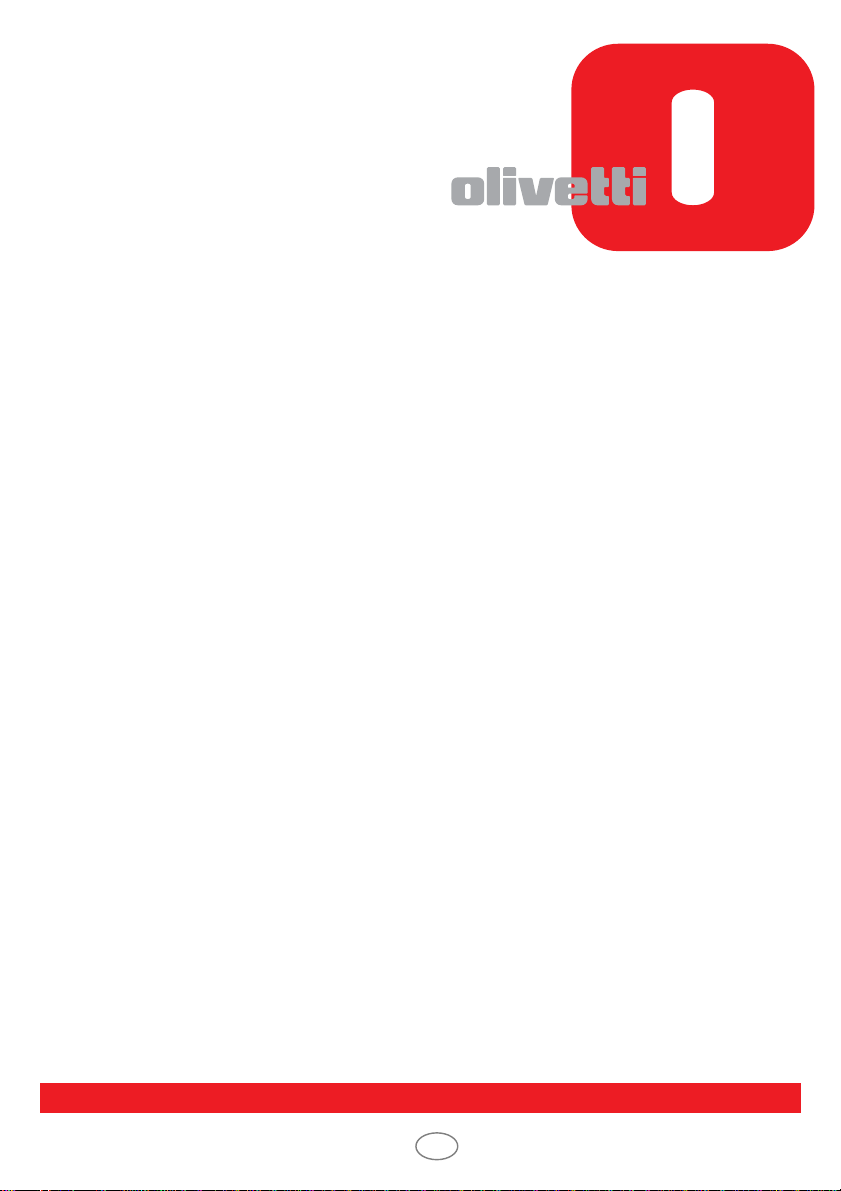
FAX ANWENDERHANDBUCH
d-COLORMF3000
D
Code: 560221ge
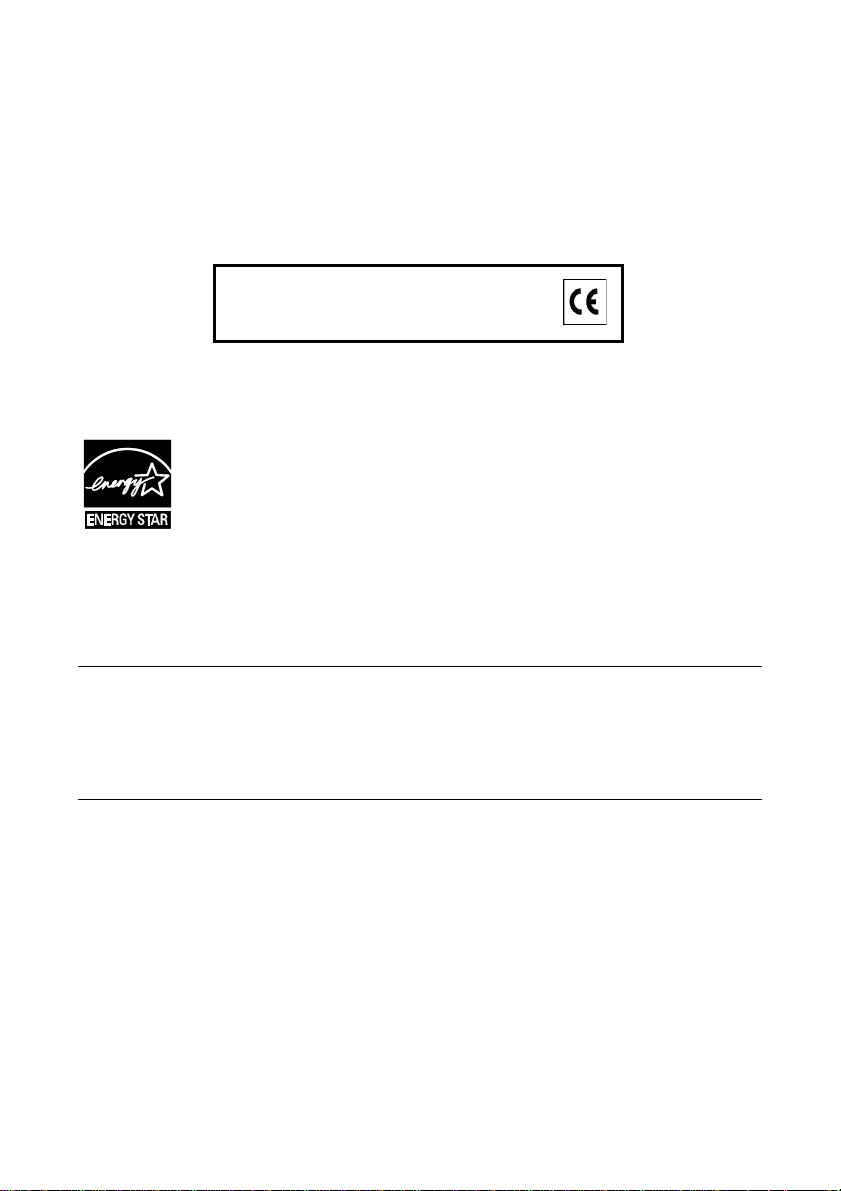
HERAUSGEBER:
Olivetti S.p.A.
Gruppo Telecom Italia
Via Jervis, 77 - 10015 Ivrea (ITALY)
www.olivetti.com
Copyright © 2011, Olivetti
Alle Rechte vorbehalten
Die Qualitätsanforderungen dieses Produkts
werden durch die –Kennzeichnung bescheinigt,
die am Produkt angebracht ist.
Der Hersteller behält sich das Recht vor, jederzeit und ohne vorherige Mitteilung Änderungen an dem in diesem
Handbuch beschriebenen Produkt vorzunehmen.
ENERGY STAR
ist ein eingetragendes Warenzeichen in den USA.
Das Programm 'ENERGY STAR' ist ein Energiesparplan der Umweltschutzbehörde (EPA) der Vereinigten Staaten.
Er wurde eingeführt, um zum Umweltschutz beizutragen; außerdem dient der Plan dem Zweck, die Entwicklung und
Verwendung von Bürogeräten mit größerer Energieeinsparung zu fördern.
Wir möchten Sie darauf hinweisen, dass folgende Aktionen die oben bescheinigte Konformität und die
Eigenschaften des Produkts beeinträchtigen können:
• Falsche Stromversorgung;
• Installations- und Bedienungsfehler bzw. Nichtbeachtung der Hinweise in der Bedienungsanleitung, die mit dem
Produkt geliefert wurde;
• Das Auswechseln von Bauteilen oder Originalzubehör durch Unbefugte oder das Ersetzen durch Teile, die vom
Hersteller nicht anerkannt werden.
Alle Rechte vorbehalten. Kein Teil dieses Materials darf ohne schriftliche Genehmigung des Verlegers in
irgendeiner Form oder mit irgendwelchen Mitteln, elektronisch oder mechanisch, einschließlich Fotokopieren,
Aufzeichnen oder durch ein Informationsspeicher- und -abrufsystem reproduziert oder übertragen werden.
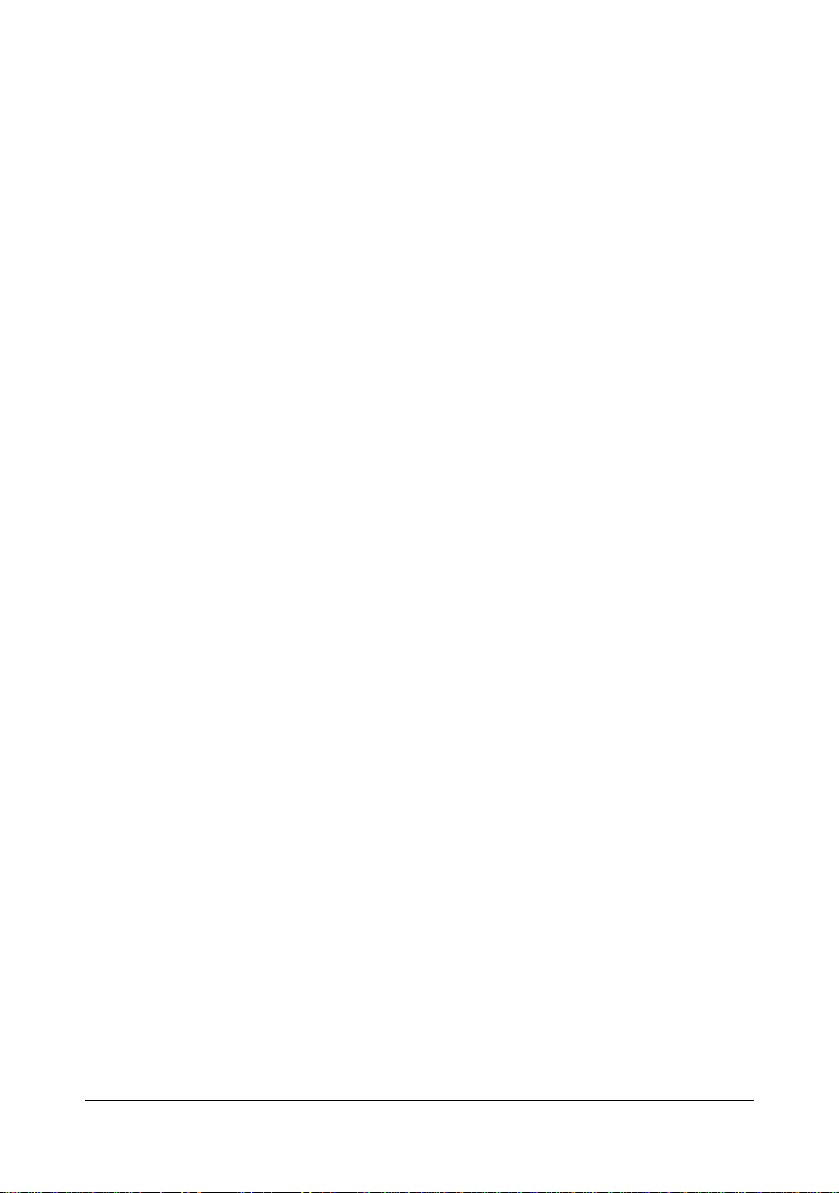
Vielen Dank
Vielen Dank, dass Sie sich für ein d-Color MF3000 entschieden haben. Sie
haben eine ausgezeichnete Wahl getroffen. Diese Bedienungsanleitung
beschreibt die Vorgehensweisen zur Bedienung sowie die Vorsichtsmaßnahmen bei der Verwendung der Faxfunktionen. Lesen Sie diese Bedienungsanleitung vor der Nutzung des Systems durch.
Um eine korrekte Nutzung der Faxfunktionen zu gewährleisten, lesen Sie
diese Bedienungsanleitung durch und bewahren Sie sie gut zugänglich auf,
damit sie leicht zu Rate gezogen werden kann.
Warenzeichen
Windows, Windows NT, Windows Server sind in den USA und/oder anderen
Ländern eingetragene Marken oder Marken der Microsoft Corporation.
Ethernet ist in den USA und/oder anderen Ländern eine eingetragene Marke
oder Marke der Xerox Corporation.
IEEE und das IEEE-Logo sind in den USA und/oder anderen Ländern eingetragene Marken oder Marken des Institute of Electrical and Electronics Engineers, Inc.
Alle anderen Warenzeichen bzw. eingetragenen Warenzeichen sind Eigentum
ihrer jeweiligen Inhaber.
x-1
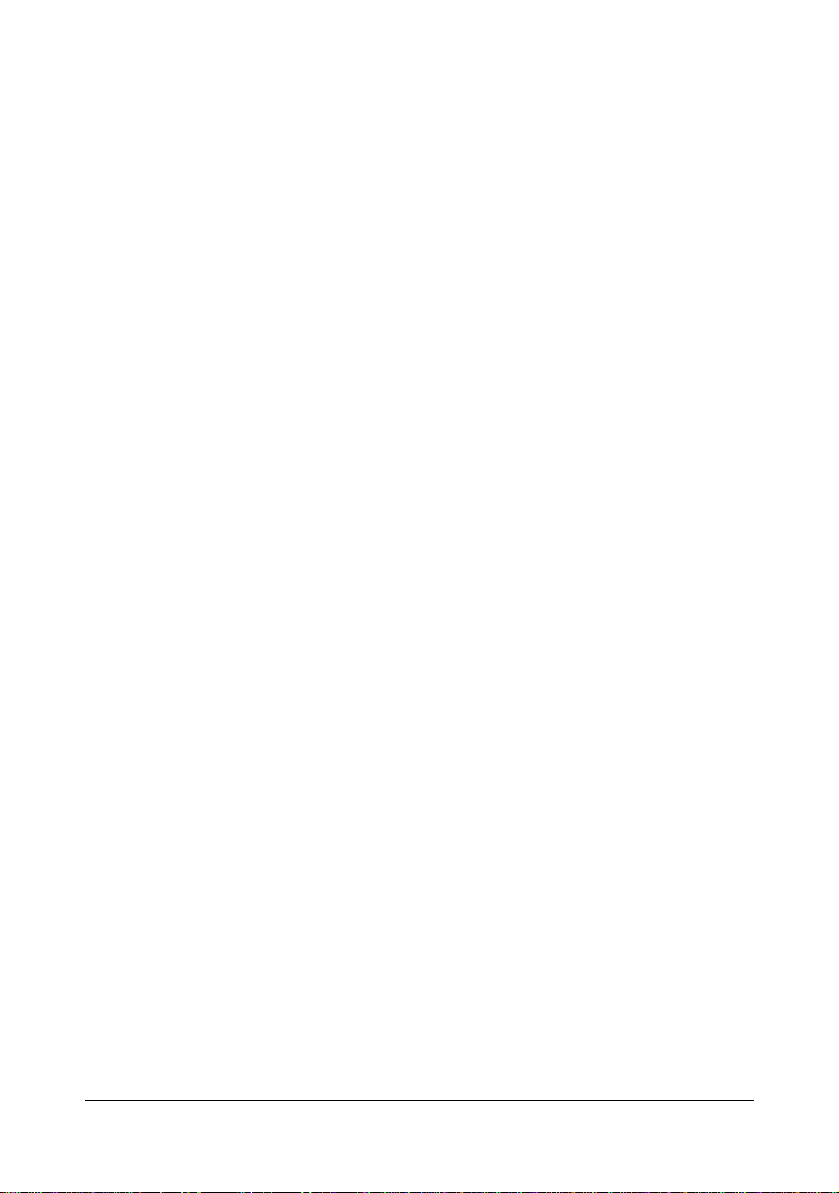
Hinweise zur Anleitung
Olivetti S.p.A. behält sich das Recht vor, den Inhalt dieser Anleitung sowie
das darin beschriebene Gerät ohne Vorankündigung zu ändern. Ungenauigkeiten und Fehler wurden soweit wie möglich vermieden. Olivetti S.p.A.
übernimmt jedoch für diese Anleitung keinerlei Gewähr, einschließlich,
jedoch nicht beschränkt auf stillschweigende Gewährleistungen der Marktgängigkeit oder Eignung für einen bestimmten Zweck. Olivetti S.p.A. übernimmt weiterhin keine Verantwortung bzw. Haftung für in dieser Anleitung
enthaltene Fehler bzw. für beiläufig entstandene, konkrete oder Folgeschäden, die sich aus der Bereitstellung dieser Anleitung bzw. der Benutzung dieser Anleitung beim Betrieb des Systems bzw. in Zusammenhang mit der
Systemleistung bei anleitungsgemäßem Systembetrieb ergeben.
x-2
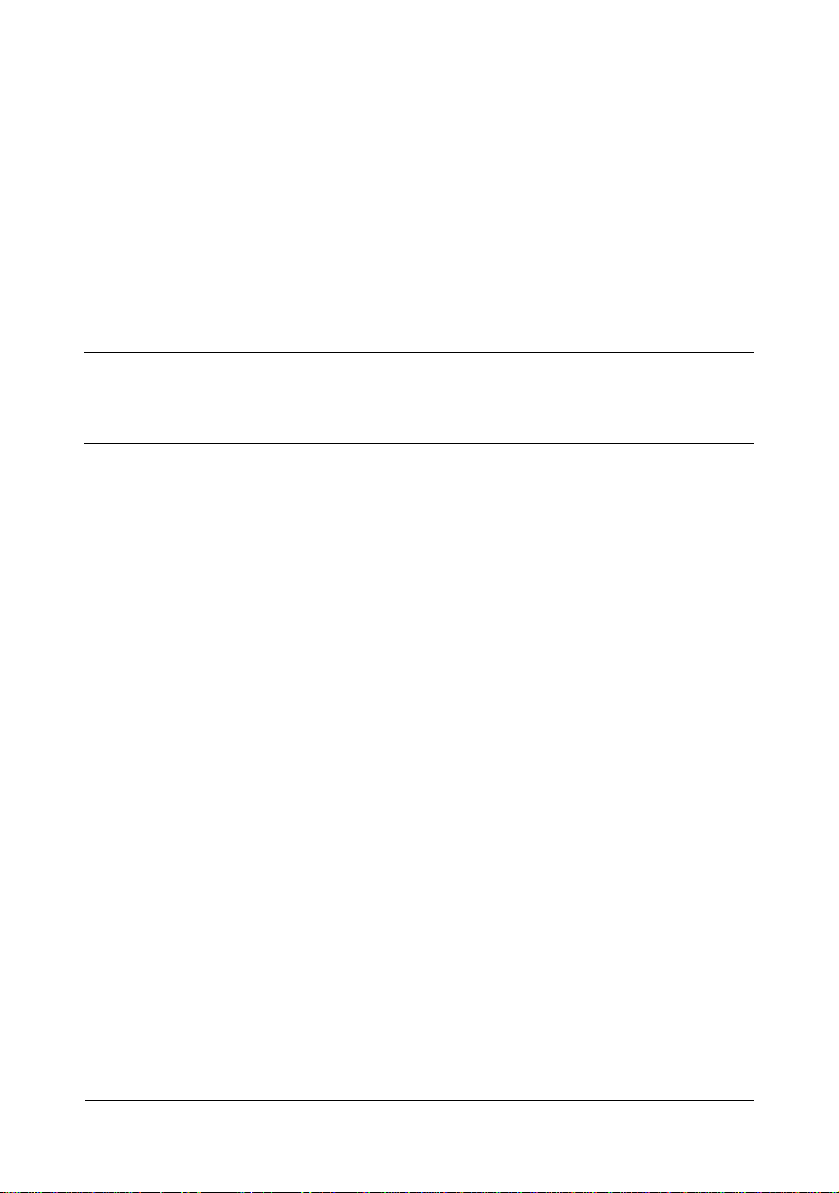
Inhalt
1 Einführung ......................................................................................................1-1
Systemteile ..................................................................................................... 1-2
Vorderansicht.............................................................................................. 1-2
Rückansicht ................................................................................................ 1-2
Bedienfeld ...................................................................................................... 1-3
Touch Display ................................................................................................ 1-6
Startbildschirm............................................................................................1-6
Fax-Startbildschirm ....................................................................................1-8
In den Bildschirmen verwendete Tasten und Symbole .............................. 1-9
Benutzerauthentifizierung und Kostenstellenverfolgung ........................1-11
Mit Benutzerauthentifizierung ...................................................................1-11
Geräteauthentifizierung.......................................................................1-11
Externe Serverauthentifizierung..........................................................1-11
Mit Kostenstellenverfolgung .....................................................................1-12
Ersteinstellungen ......................................................................................... 1-13
G3-Faxeinstellungen.................................................................................1-13
[Datums-/Uhrzeiteinstellgn.] ...............................................................1-13
[Faxziel] ...............................................................................................1-13
[Absendereinstellungen]......................................................................1-13
[Übertragungseinstellung]...................................................................1-13
Inhalt x-3
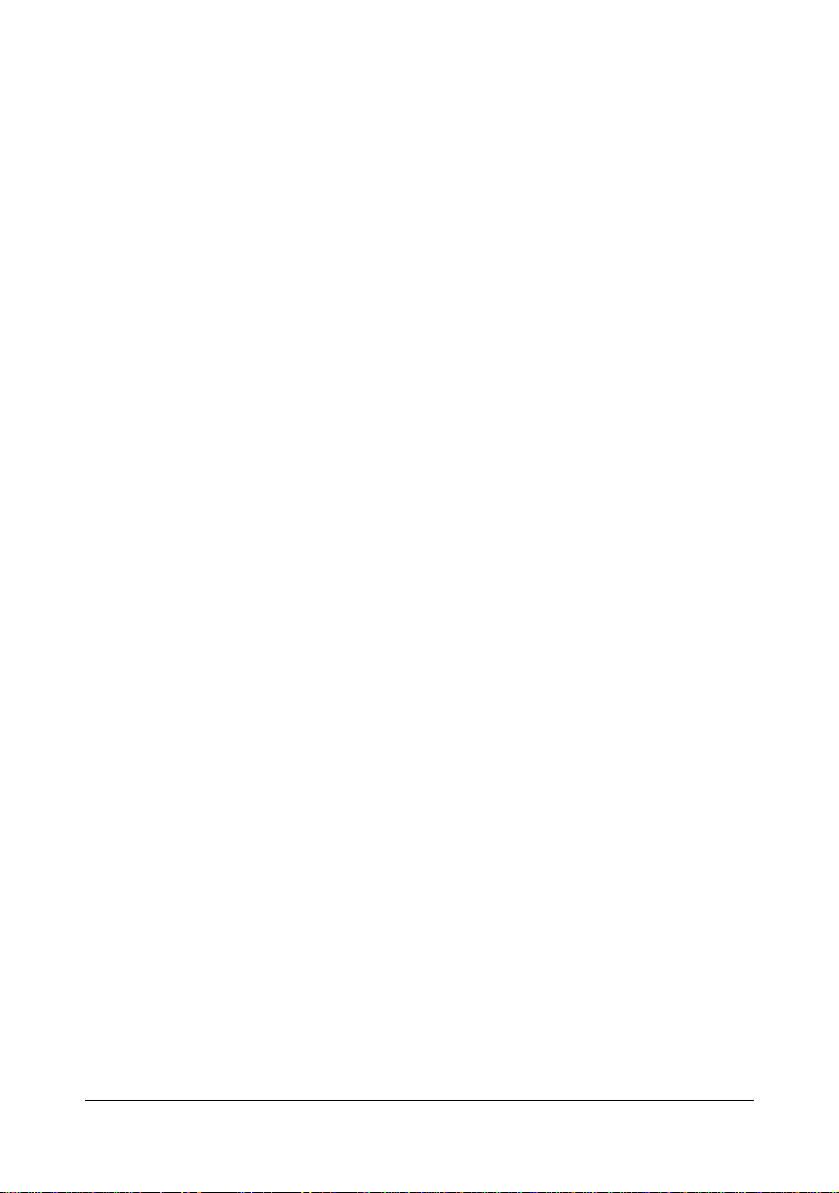
Internetfax-Einstellungen ..........................................................................1-14
[TCP/IP]...............................................................................................1-14
[Netzwerkfax-Funktionseinstellungen]................................................ 1-14
[E-Mail-Versand (SMTP)].....................................................................1-14
[E-Mail empfangen (POP)]...................................................................1-14
[Betreff] ............................................................................................... 1-14
[Text] ................................................................................................... 1-14
Nützliche Funktionen ...................................................................................1-15
2 Bildschirm ....................................................................................................... 2-1
[Fax] (Benutzereinstellungen) .......................................................................2-2
Einstellungen...............................................................................................2-2
[Fax] (Admin.einstellungen) ..........................................................................2-4
Einstellungen...............................................................................................2-8
[Absendereinstellungen]..............................................................................2-8
[Kopf-/Fußzeileneinstellungen]....................................................................2-9
[Übertragungseinstellung]......................................................................... 2-10
[Funktionseinstellungen] ........................................................................... 2-13
[Fax-Funktionseinstellungen] .................................................................... 2-14
[Speicherempfang].................................................................................... 2-16
[Kennwort für Empfang in geschlossenem Netzwerk]..............................2-16
[Weiterleitungseinstellungen] ....................................................................2-16
[Fernempfangseinstellungen].................................................................... 2-17
[PC-Faxempf.einstellungen]...................................................................... 2-18
[Nacht-Empfangseinstellungen]................................................................ 2-18
[Einstellung für PBX-Verbindg.]................................................................. 2-19
[Faxbericht] ...............................................................................................2-20
[Listendruck] ............................................................................................. 2-22
[Faxziel] ..................................................................................................... 2-22
[Fax-Werkseinst.] ...................................................................................... 2-22
[Faxbild initialisiert]....................................................................................2-23
3 Senden von Faxen .........................................................................................3-1
Allgemeine Vorgehensweise ........................................................................3-2
Anlegen des Originaldokuments ..................................................................3-4
Einlegen in den ADF....................................................................................3-4
Anlegen auf dem Vorlagenglas ................................................................... 3-5
Angeben von Zielen .......................................................................................3-7
Auswählen aus den registrierten Zielen...................................................... 3-7
Auswählen aus der Favoritenliste .........................................................3-7
Auswählen mithilfe einer Indexsuche....................................................3-7
Auswählen durch Suchen nach einem Zieltyp oder Namen.................3-8
Manuelle Eingabe der Adresse ...................................................................3-8
G3-Fax ..................................................................................................3-8
Internetfax.............................................................................................3-9
Inhaltx-4
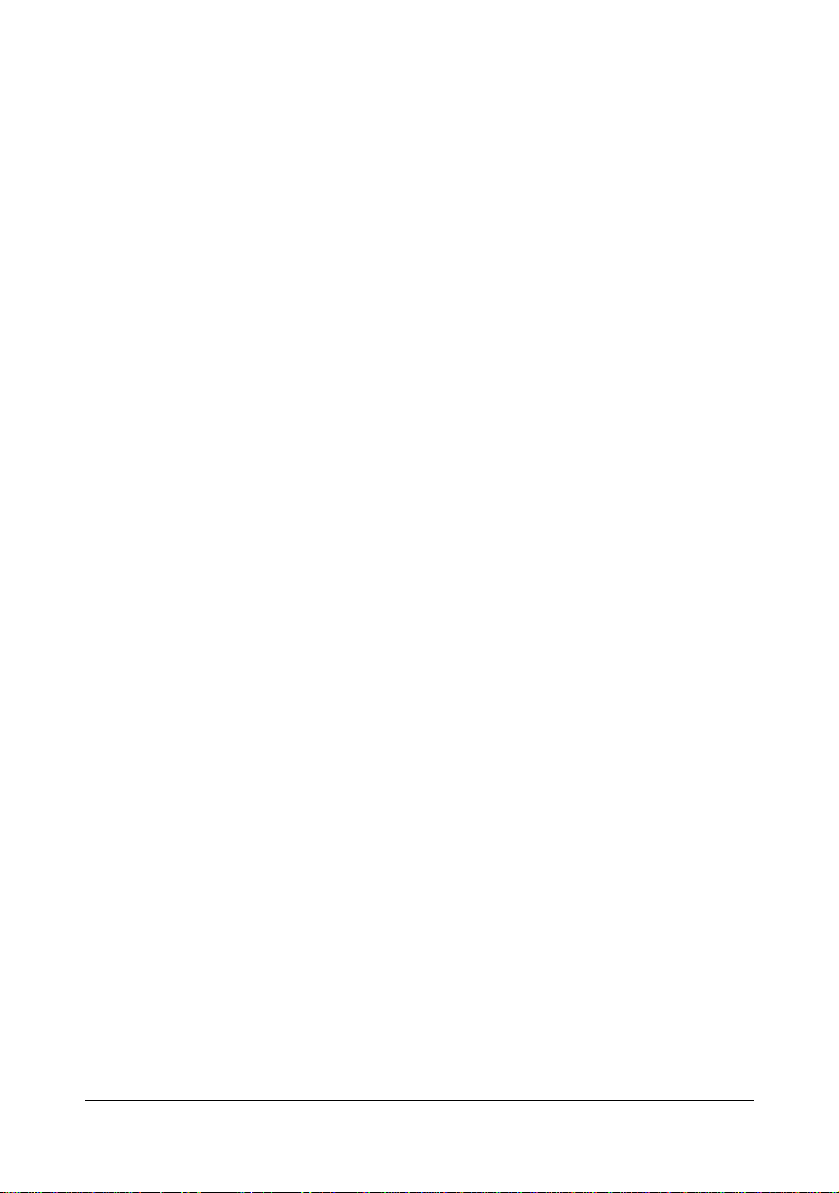
Auswählen aus dem Verlauf........................................................................3-9
Auswählen mithilfe einer LDAP-Suche ..................................................... 3-10
Angeben der Scaneinstellungen ................................................................3-11
[Originaltyp]...............................................................................................3-11
[Auflösung] ................................................................................................ 3-11
[Separater Scan] ....................................................................................... 3-11
Vorgehensweise..................................................................................3-12
[Dichte]......................................................................................................3-12
[Hintergrundentfernung]............................................................................3-12
[Schärfe].................................................................................................... 3-12
Angeben der Übertragungseinstellungen (G3-Fax) ..................................3-13
[ECM aus]..................................................................................................3-13
[V34 Aus]...................................................................................................3-13
[Ziel prüfen und senden] ...........................................................................3-14
Nützliche Übertragungsfunktionen (G3-Fax) ............................................ 3-15
[Timerübertragung]....................................................................................3-15
[Kennw.gesch. Übertragung] ....................................................................3-16
[F-Codeübertragung] ................................................................................3-16
Angeben von E-Mail-Einstellungen (Internetfax) ...................................... 3-18
Angeben von Dokumenteinstellungen .......................................................3-19
[Originalformat] .........................................................................................3-19
[Langes Original] .......................................................................................3-19
[1-seitig/2-seitig] .......................................................................................3-19
[Bindungsposition] ....................................................................................3-20
Senden an mehrere Ziele (Rundsenden) ................................................... 3-21
Auswählen eines Programmziels ............................................................... 3-22
Manuelles Faxen (G3-Fax) ........................................................................... 3-23
Wenn das Fax nicht gesendet werden kann
(automatische Wahlwiederholung) (G3-Fax) ............................................. 3-25
Abbrechen einer Übertragung in der Warteschlange ..............................3-26
Hinzufügen der Absenderkennung ............................................................3-27
G3-Fax ...................................................................................................... 3-27
Internetfax.................................................................................................3-27
4 Empfangen von Faxen ...................................................................................4-1
Empfangen von G3-Faxen .............................................................................4-2
Automatischer Empfang ............................................................................. 4-2
Manueller Empfang.....................................................................................4-3
Über das Bedienfeld ............................................................................. 4-3
Über ein externes Telefon..................................................................... 4-3
DRPD ..........................................................................................................4-4
[Rufzeichenmuster] ............................................................................... 4-4
E-Mail-Empfang ............................................................................................. 4-5
Nützliche Empfangsfunktionen .................................................................... 4-6
Abrufempfang (G3-Fax) ........................................................................4-6
Durchführen eines Abrufempfangs....................................................... 4-6
Inhalt x-5
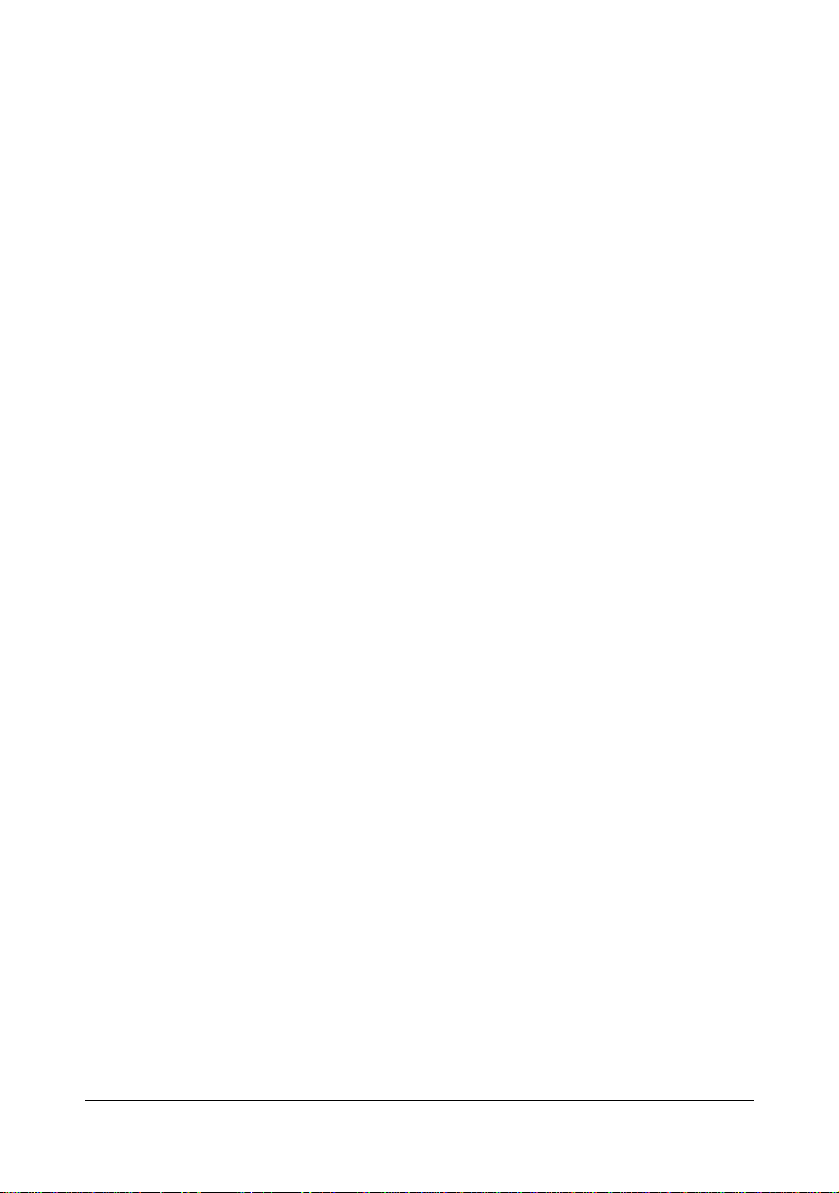
Speicherempfang (G3-Fax/Internetfax).......................................................4-7
Zugriff auf empfangene Dokumente .....................................................4-7
Empfang im geschlossenen Netzwerk (G3-Fax).........................................4-8
Faxweiterleitung (G3-Fax/Internetfax)......................................................... 4-8
E-Mail-Weiterleitung (G3-Fax/Internetfax) ..................................................4-9
Fernempfang (G3-Fax)................................................................................4-9
Erteilen des Empfangsbefehls von einem externen Telefon............... 4-10
Nachtempfang (G3-Fax/Internetfax)......................................................... 4-10
Drucken empfangener Faxe ....................................................................... 4-11
Ermitteln des Papierformats .....................................................................4-11
Schritt 1: Ermitteln des geeignetsten Papierformats .......................... 4-11
Schritt 2: Ermitteln des tatsächlich zum Drucken verwendeten
Papierformats ..................................................................................... 4-12
Verkleinern und Aufteilen .......................................................................... 4-12
Wenn [Fachauswahl für Empfangsdr.] auf ein bestimmtes Fach
eingestellt ist.......................................................................................4-13
Wenn [Minim. Verklein. bei Empfangsdr.] auf [100%] eingestellt ist ..4-13
Wenn [Faxseiten getren. drucken] auf [Aus] eingestellt ist ................. 4-13
Wenn [Faxseiten getren. drucken] auf [Ein] eingestellt ist ..................4-14
Hinzufügen von Empfangsinformationen .................................................. 4-15
5 Senden/Empfangen eines PC-Fax ...............................................................5-1
Senden eines PC-Fax ....................................................................................5-2
Vorgehensweise zur Übertragung...............................................................5-2
Auswählen eines Empfängers aus dem Telefonbuch.................................5-3
Auswählen von Empfängern aus dem Adressbuch....................................5-4
Angeben von Übertragungsbedingungen...................................................5-5
Erstellen eines Fax-Deckblatts ...................................................................5-6
Dialogfeld [Fax-Deckblatteinstellungen] ...............................................5-6
Registerkarte [Basis]............................................................................. 5-7
Registerkarte [Ziele] .............................................................................. 5-7
Registerkarte [Absender] ......................................................................5-8
Registerkarte [Bild]................................................................................5-8
Faxtreibereinstellungen ................................................................................5-9
Dialogfeld [Druckeinstellungen] ..................................................................5-9
Dialogfeld [Eigenschaften] ........................................................................5-10
Gemeinsame Einstellungen ......................................................................5-10
Registerkarte [Fax]....................................................................................5-11
Registerkarte [Basis] ................................................................................. 5-13
Dialogfeld [Authent./Volumenverfolgung] ........................................... 5-14
Registerkarte [Layout]...............................................................................5-15
Registerkarte [Konfiguration] .................................................................... 5-15
Registerkarte [Einstellungen] ....................................................................5-16
Speichern von Faxtreibereinstellungen..................................................... 5-17
Speichern der Einstellungen............................................................... 5-17
Bearbeiten von Einstellungen .............................................................5-18
Inhaltx-6
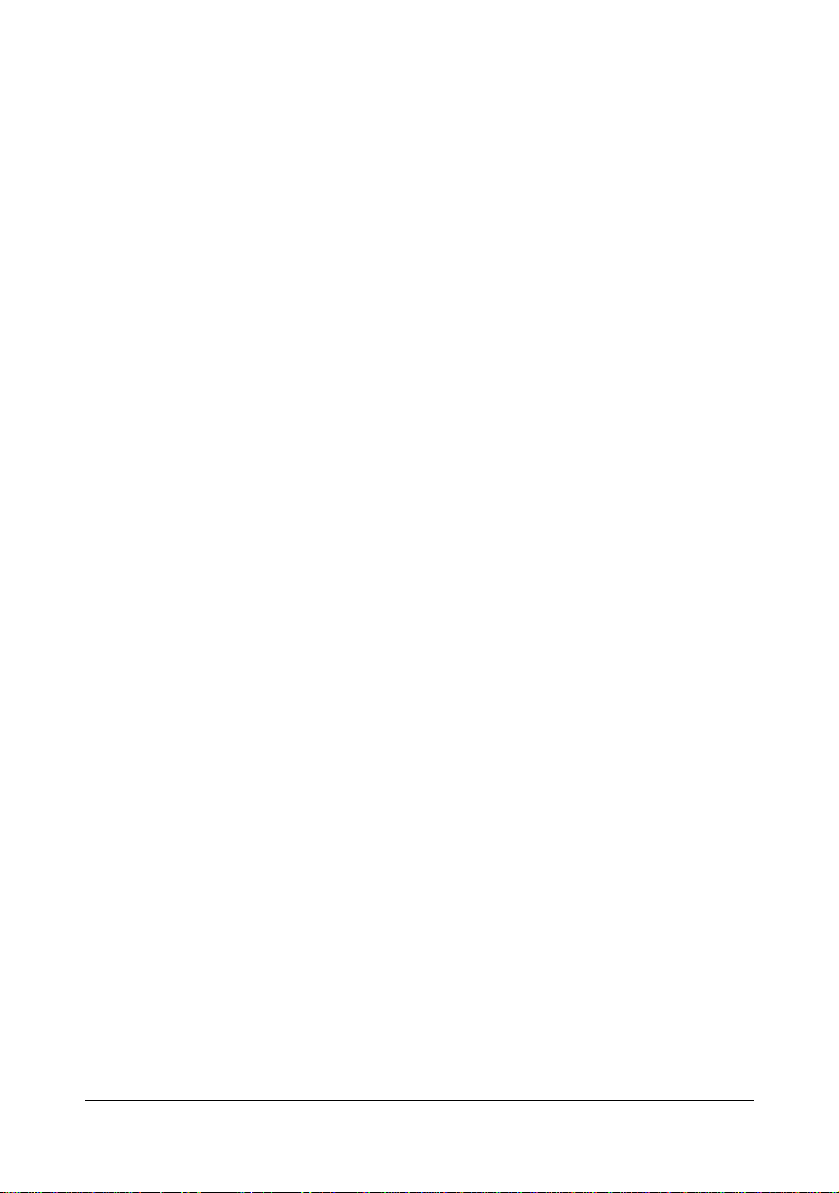
Verwenden des Telefonbuchs .................................................................... 5-19
Hinzufügen von Empfängern zum Telefonbuch........................................ 5-19
Bearbeiten eines Telefonbuchs.................................................................5-21
Ändern von Teilnehmerinformationen.................................................5-21
Ändern der Gruppenzugehörigkeit .....................................................5-21
Ändern eines Gruppennamens ...........................................................5-21
Erstellen eines Ordners....................................................................... 5-22
Suchen nach Teilnehmerinformationen..............................................5-22
Empfangen eines PC-Fax ...........................................................................5-23
Zugriff auf empfangene Dokumente .........................................................5-23
Deinstallieren des Faxtreibers ....................................................................5-24
6 Registrieren von Zielen ................................................................................. 6-1
Zielregistrierung ............................................................................................. 6-2
Adressbuch.................................................................................................6-2
Gruppe........................................................................................................6-2
Programm ................................................................................................... 6-2
Registrieren eines Adressbuchziels ............................................................6-3
G3-Fax ........................................................................................................ 6-3
Einstellungen.........................................................................................6-4
Internetfax...................................................................................................6-6
Registrieren eines Programmziels ............................................................... 6-7
7 Kommunikationsverwaltung .........................................................................7-1
Überprüfen eines Auftrags ............................................................................7-2
Überprüfen der aktiven Aufträge................................................................. 7-2
Sendeaufträge ...................................................................................... 7-2
Empfangsaufträge ................................................................................7-2
Überprüfen des Auftragsverlaufs ................................................................7-3
Sendeaufträge ...................................................................................... 7-3
Empfangsaufträge ................................................................................7-3
Drucken von Berichten/Listen ......................................................................7-4
Arten von Berichten .................................................................................... 7-4
Arten von Listen..........................................................................................7-5
Journal ........................................................................................................7-6
Zu druckende Elemente........................................................................ 7-6
Übertragungsbericht...................................................................................7-7
Zu druckende Elemente........................................................................ 7-7
Bericht für Reservierungsversand............................................................... 7-8
Zu druckende Elemente........................................................................ 7-8
Rundsendeergebnisbericht......................................................................... 7-9
Zu druckende Elemente........................................................................ 7-9
Rundsende-Reservierungsbericht ............................................................7-10
Zu druckende Elemente...................................................................... 7-10
Inhalt x-7
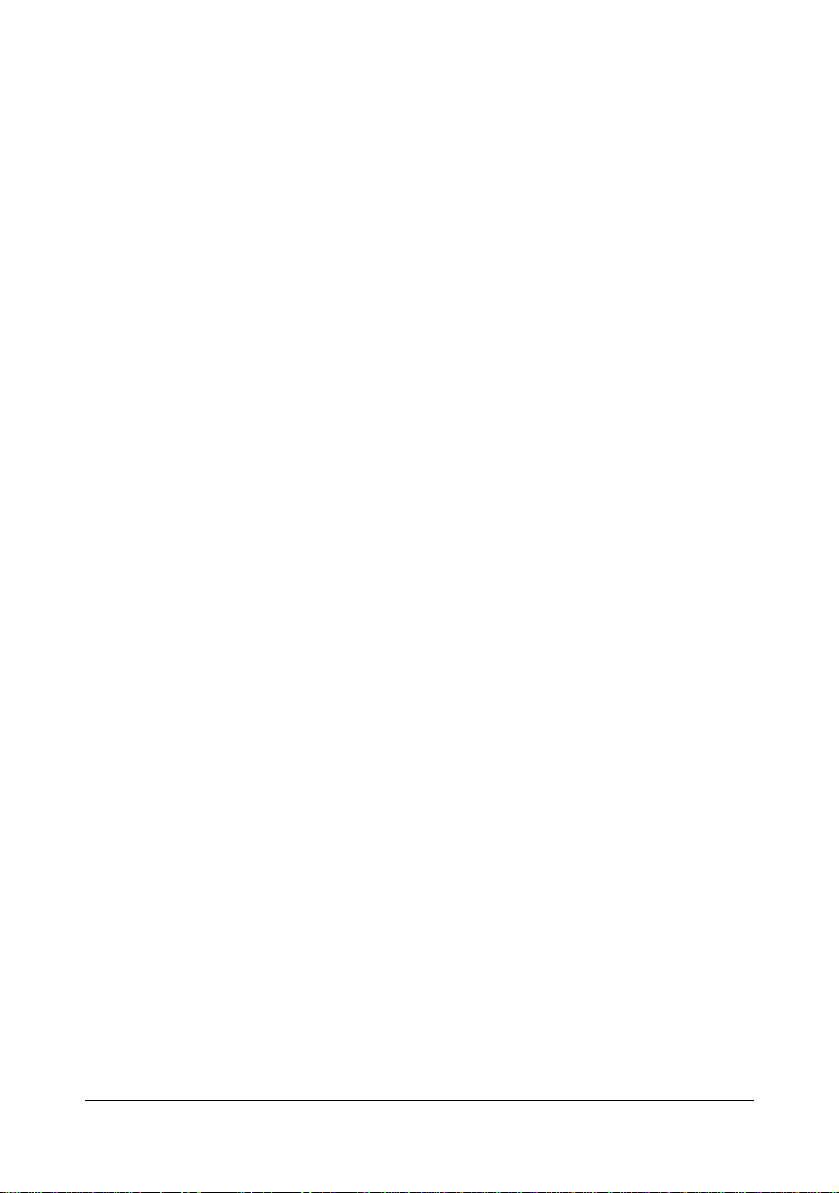
PC-Faxübertragungsfehlerbericht ............................................................7-11
Zu druckende Elemente...................................................................... 7-11
Fehlerbericht für I-Fax-Empfang......................................................... 7-11
Zu druckende Elemente...................................................................... 7-11
Adressbuchliste/Gruppenliste/Programmliste..........................................7-12
Liste der Fax-Einrichtungsinformationen.................................................. 7-12
8 Fehlerbehebung ............................................................................................. 8-1
Probleme beim Senden von Faxen ..............................................................8-2
G3-Fax ........................................................................................................ 8-2
Internetfax...................................................................................................8-4
PC-Fax........................................................................................................8-5
Probleme beim Empfangen von Faxen ........................................................ 8-7
G3-Fax ........................................................................................................ 8-7
Internetfax...................................................................................................8-9
Sonstige Probleme ........................................................................................8-9
Fehlermeldungen .........................................................................................8-10
9 Anhang ........................................................................................................... A-1
Technische Spezifikationen ......................................................................... A-2
G3-Fax ........................................................................................................A-2
Internetfax...................................................................................................A-2
PC-Fax (Faxtreiber).....................................................................................A-3
Texteingabe ................................................................................................... A-4
Eingeben von Text ......................................................................................A-4
Inhaltx-8
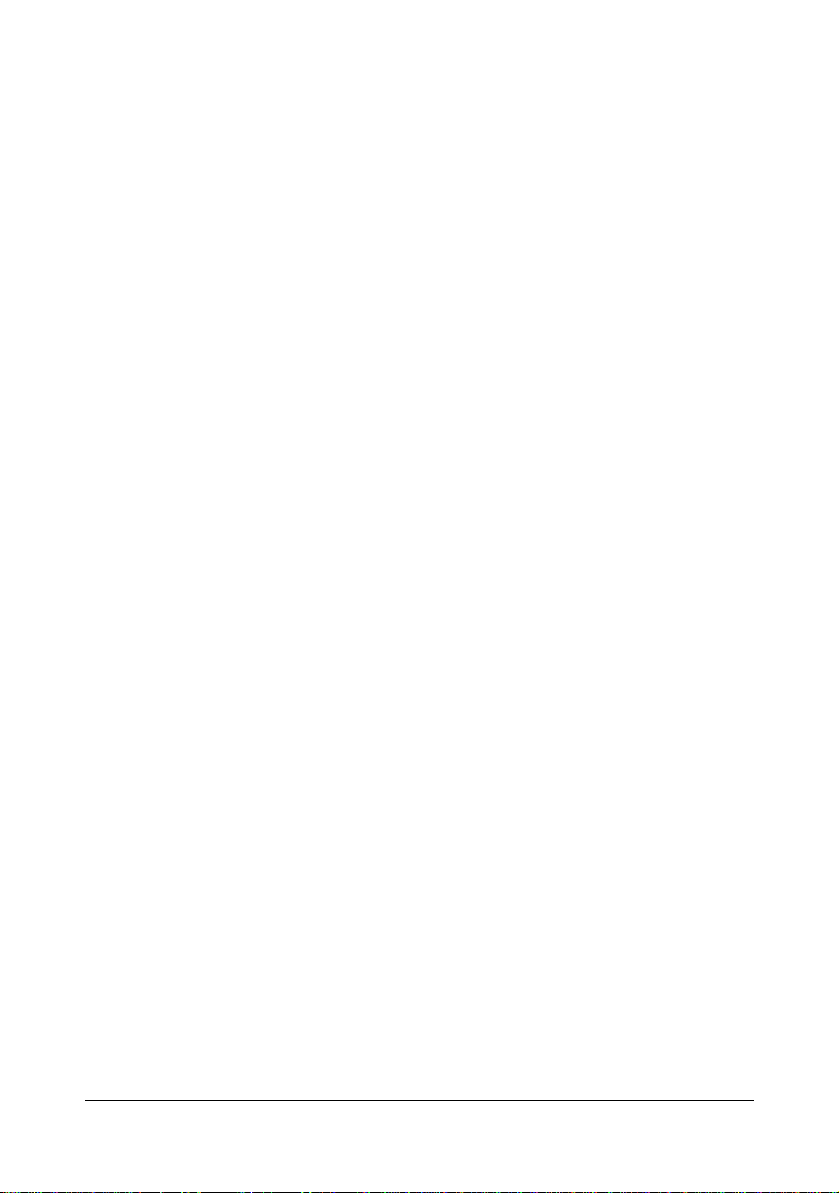
Einführung
1
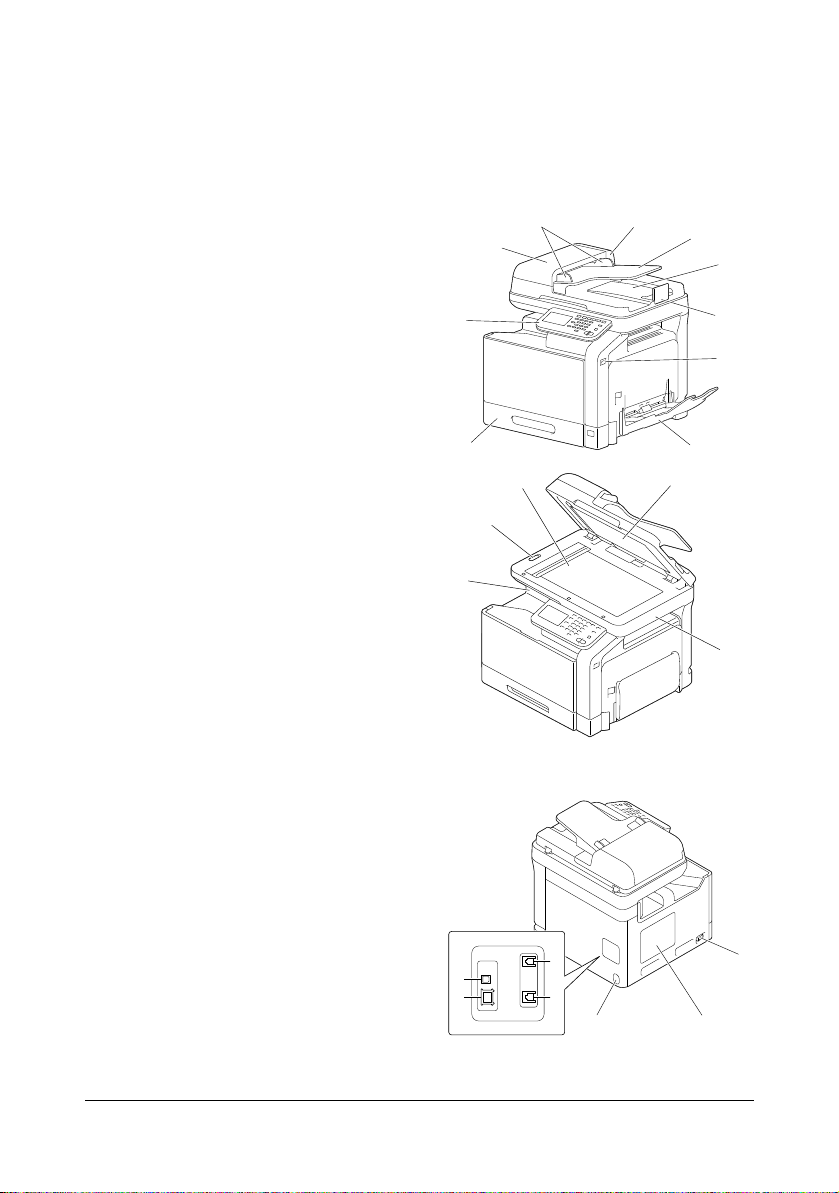
Systemteile
4
3
2-e
2
2-c
2-d
5
1
2-a
2-b
10
9
6
7
8
1
23
4
5
6
7
Im Folgenden sind die Bestandteile des Systems illustriert, auf die in dieser
Anleitung Bezug genommen wird. Bitte nehmen Sie sich etwas Zeit, um sich
mit ihnen vertraut zu machen.
Vorderansicht
1: Bedienfeld
2: Automatischer Dokumentenein-
zug (ADF - Automatic Document
Feeder)
2-a: ADF-Abdeckung
2-b: Dokumentführung
2-c: Dokumenteinzug
2-d: Dokumentausgabe
2-e: Dokumentanschlag
3: USB-HOST-Port
4: Fach 1 (Manuelle Zufuhr)
5: Fach 2
6: Ausgabefach
7: Scanner-Verriegelungshebel
8: Vorlagenglas
9: Originalandrückmatte
10: Scannereinheit
Rückansicht
1: Netzschalter
2: Hintere Abdeckung
3: Netzanschluss
4: Leitungsbuchse (LINE)
5: Telefonbuchse (TEL)
6: 10Base-T/100Base-TX/
7: USB-Anschluss
1000Base-T (IEEE 802.3)
Ethernet-Schnittstelle
Systemteile1-2
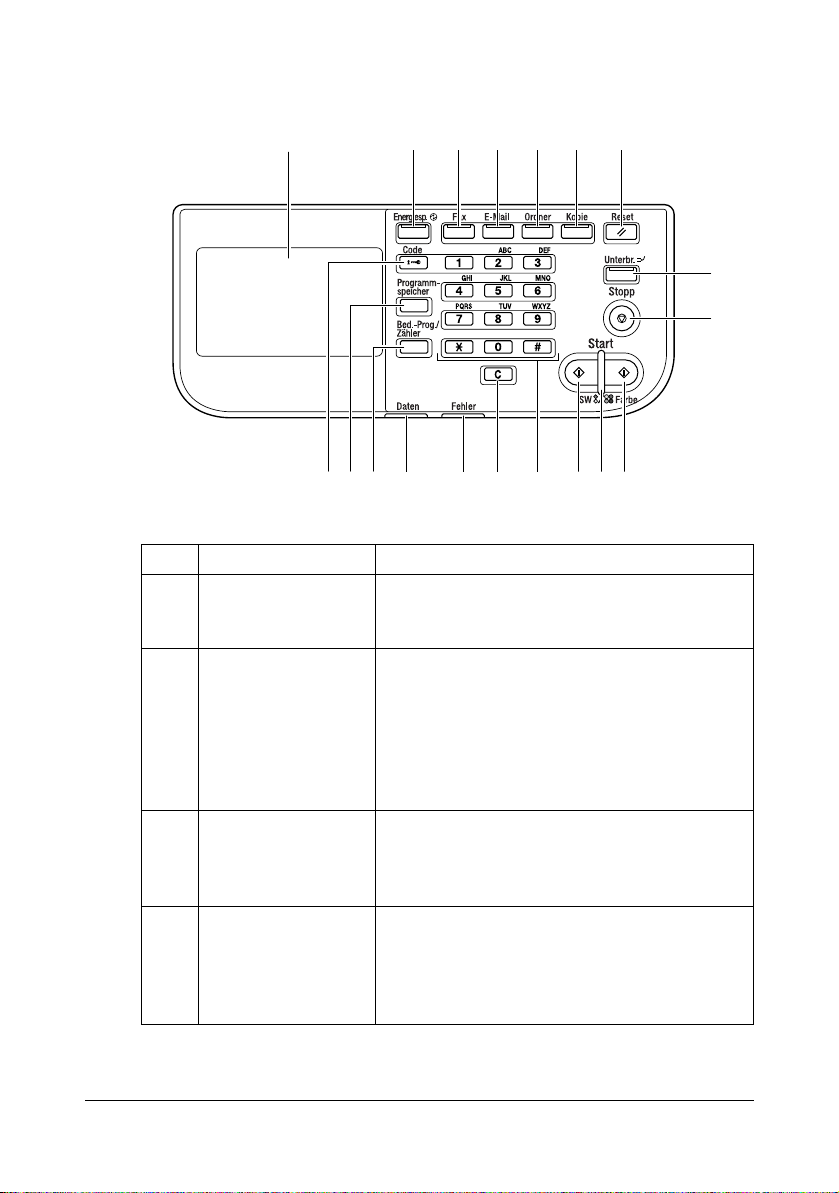
Bedienfeld
1 2 3 4 5 6 7
8
9
11
12 101819 17
1516 14 13
Nr. Name Funktion
1 Touch Display Zeigt verschiedene Bildschirme und Meldun-
gen an. Wählen Sie die gewünschten Einstellungen durch Berühren dieser Anzeige an.
2Taste/LED
[Energiesp.]
3 Taste/LED [Fax] Drücken Sie diese Taste, um in den Faxmodus
4 Taste/LED [E-Mail] Drücken Sie diese Taste, um in den Modus
Drücken Sie diese Taste, um in den Energiesparmodus zu wechseln. Während sich das
System im Energiesparmodus befindet, leuchtet die LED der Taste [Energiesp.] grün und
das Touch Display ist nicht mehr beleuchtet.
Um den Energiesparmodus zu beenden,
drücken Sie die Taste [Energiesp.] erneut.
zu wechseln. Während sich das System im
Faxmodus befindet, leuchtet die LED der
Taste [Fax] grün.
"Scannen p. E-Mail" zu wechseln. Während
sich das System im Modus "Scannen p.
E-Mail" befindet, leuchtet die LED der Taste
[E-Mail] grün.
Bedienfeld
1-3
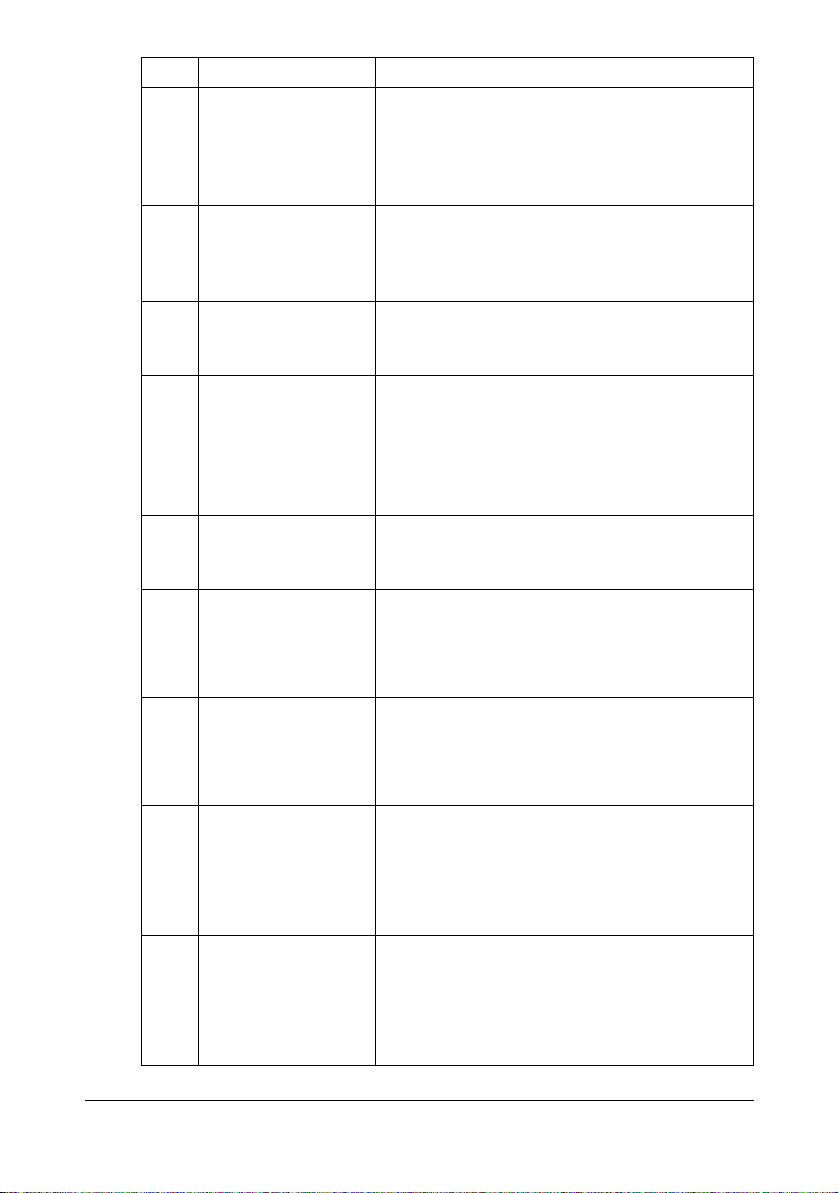
Nr. Name Funktion
5 Taste/LED [Ordner] Drücken Sie diese Taste, um in den Modus "In
Ordner scannen" zu wechseln. Während sich
das System im Modus "In Ordner scannen"
befindet, leuchtet die LED der Taste [Ordner]
grün.
6 Taste/LED [Kopie] Drücken Sie diese Taste, um in den Kopiermo-
dus zu wechseln. Während sich das System
im Kopiermodus befindet, leuchtet die LED
der Taste [Kopie] grün.
7 Taste [Reset] Drücken Sie diese Taste, um die Einstellungen
aller angezeigten Funktionen zu löschen (mit
Ausnahme der programmierten Einstellungen).
8 Taste/LED [Unterbr.] Drücken Sie diese Taste, um in den Unterbre-
chungsmodus zu wechseln. Während sich das
System im Unterbrechungsmodus befindet,
leuchtet die LED der Taste [Unterbr.] grün. Um
den Unterbrechungsmodus zu beenden,
drücken Sie die Taste [Unterbr.] erneut.
9 Taste [Stopp] Durch Drücken der Taste [Stopp] während des
Kopierens, Scannens oder Druckens wird der
Vorgang vorübergehend angehalten.
10 Taste [Start (Farbe)] Drücken Sie diese Taste, um einen Kopier-,
Scan- oder Faxvorgang in Farbe zu starten.
Drücken Sie diese Taste, um einen unterbrochenen Druckvorgang fortzusetzen.
11 LED [Start] Leuchtet blau, wenn ein Kopier-, Scan- oder
Faxvorgang durchgeführt werden kann.
Leuchtet orange, wenn kein Kopier-, Scanoder Faxvorgang durchgeführt werden kann.
12 Taste [Start (SW)] Drücken Sie diese Taste, um einen Kopier-,
Scan- oder Faxvorgang in Schwarzweiß zu
starten.
Drücken Sie diese Taste, um einen unterbrochenen Druckvorgang fortzusetzen.
13 Tastatur Hiermit können Sie die Anzahl der Kopien,
eine Faxnummer, eine E-Mail-Adresse oder
einen Namen eingeben.
Verwenden Sie die Tastatur zur Eingabe der
diversen Einstellungen.
Bedienfeld1-4
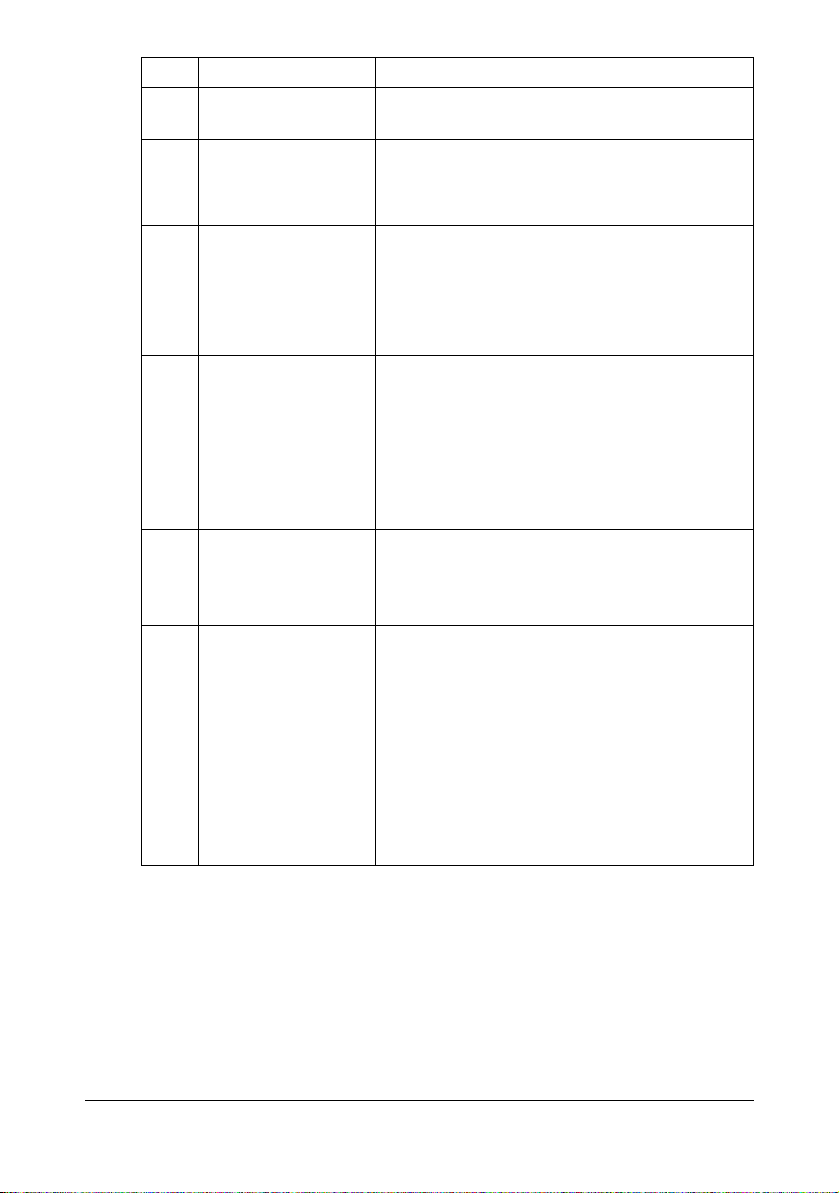
Nr. Name Funktion
14 Löschtaste [C] Drücken Sie diese Taste, um Zahlen oder Text
zu löschen.
15 LED [Fehler] Blinkt orange, wenn ein Fehler aufgetreten ist.
Leuchtet orange, wenn der Servicetechniker
gerufen wird.
16 LED [Daten] Blinkt blau, wenn ein Druckauftrag empfangen
wird.
Leuchtet blau, während gedruckt wird oder
wenn ein Druckauftrag in die Warteschlange
gestellt wurde.
17 Taste [Bed.-Prog./
Zähler]
Drücken Sie diese Taste, um den Bildschirm
[Dienstprogrammeinstellungen] anzuzeigen.
Im Bildschirm [Dienstprogrammeinstellungen]
können Einstellungen für die Parameter in den
Bildschirmen [Eingabeunterstützung], [Zähler],
[Adressregistrierung], [Benutzereinstellungen]
und [Admin.einstellungen] definiert werden.
18 Taste [Programm-
speicher]
Drücken Sie diese Taste, um die gewünschten
Einstellungen für Kopier-, Fax- oder Scanvorgänge zu speichern. Außerdem können
gespeicherte Einstellungen abgerufen werden.
19 Taste [Code] Sind Benutzerauthentifizierungs- oder Kosten-
stelleneinstellungen aktiviert, müssen Sie
zunächst den Benutzernamen und das Kennwort für die Benutzerauthentifizierung bzw.
den Kostenstellennamen und das Kennwort
für die Kostenstelle eingeben und anschließend die Taste [Code] drücken, um sich am
System anmelden zu können.
Bedienfeld
Wenn Sie angemeldet sind, drücken Sie die
Tas t e [C od e], um sich abzumelden.
1-5
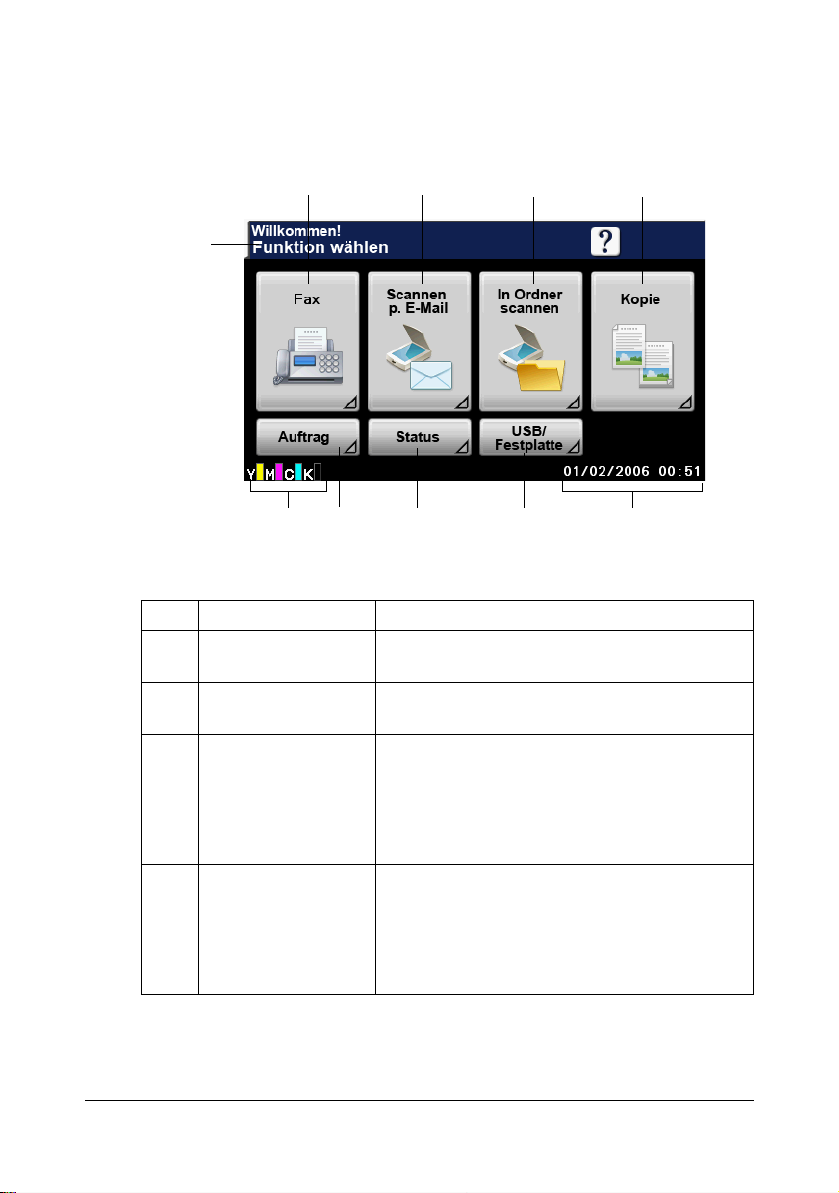
Touch Display
1
89710 6
3452
Startbildschirm
Nr. Bezeichnung Beschreibung
1 Status Zeigt Meldungen zum aktuellen Betriebsstatus
2 [Fax] Drücken Sie diese Taste, um in den Faxmodus
3 [Scannen p. E-Mail] Drücken Sie diese Taste, um in den Modus
an.
zu wechseln.
"Scannen p. E-Mail" zu wechseln.
4 [In Ordner scannen] Drücken Sie diese Taste, um in den Modus
Ausführliche Informationen hierzu finden Sie in
der [Bedienungsanleitung Drucken/Kopieren/
Scan].
"In Ordner scannen" zu wechseln.
Ausführliche Informationen hierzu finden Sie in
der [Bedienungsanleitung Drucken/Kopieren/
Scan].
Touch Display1-6
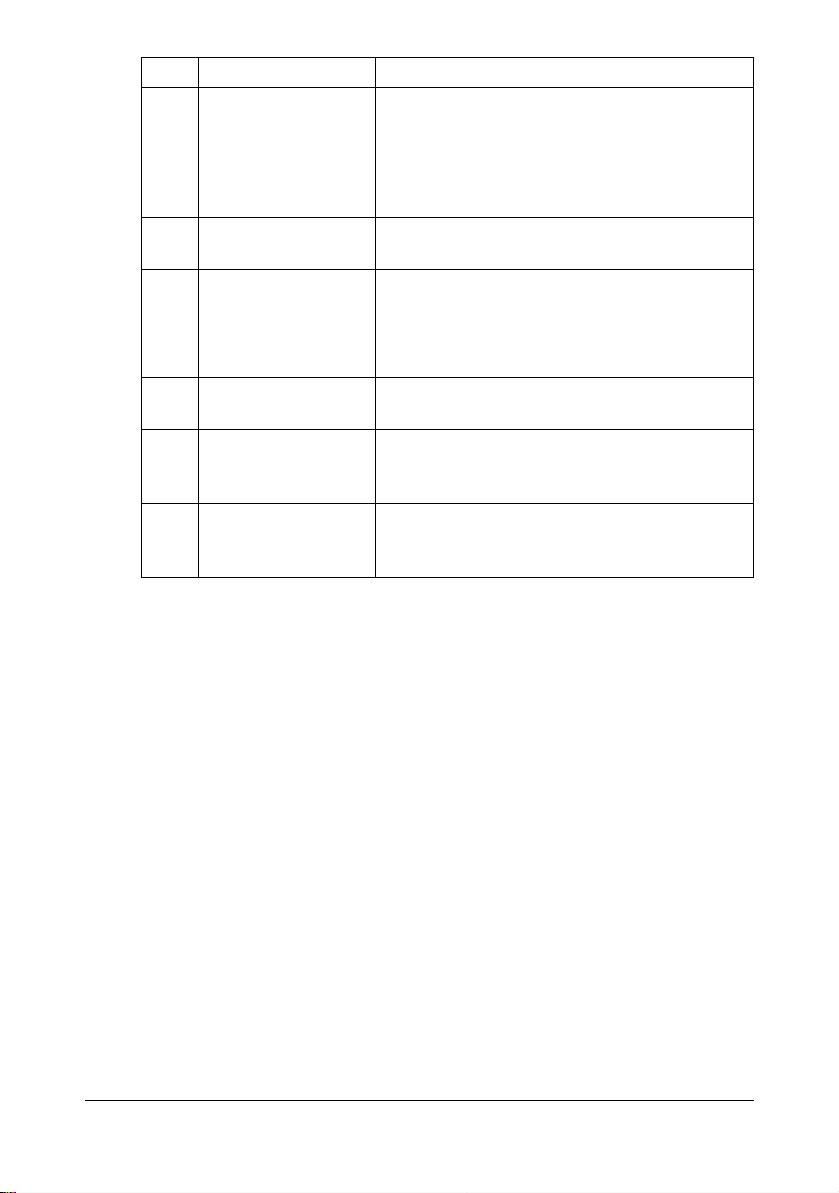
Nr. Bezeichnung Beschreibung
5 [Kopie] Drücken Sie diese Taste, um in den Kopiermo-
dus zu wechseln.
Ausführliche Informationen hierzu finden Sie in
der [Bedienungsanleitung Drucken/Kopieren/
Scan].
6 Datum/Uhrzeit Zeigt das aktuelle Datum und die aktuelle Uhr-
zeit an.
7 [USB/Festplatte] Drücken Sie hier, um Dateien auf einer
USB-Speichereinheit zu drucken.
Drücken Sie hier, um einen auf Festplatte
gespeicherten Druckauftrag zu drucken.
8 [Status] Drücken Sie hier, um Informationen zu Ver-
brauchsartikeln und Geräten anzuzeigen.
9 [Auftrag] Drücken Sie hier, um einen Druck-, Übertra-
gungs-, Empfangs- oder Speicherauftrag zu
überprüfen.
10 Tonervorratsanzeiger Hier wird die verbleibende Tonermenge für
Gelb (Y), Magenta (M), Cyan (C) und
Schwarz (K) angezeigt.
Touch Display
1-7
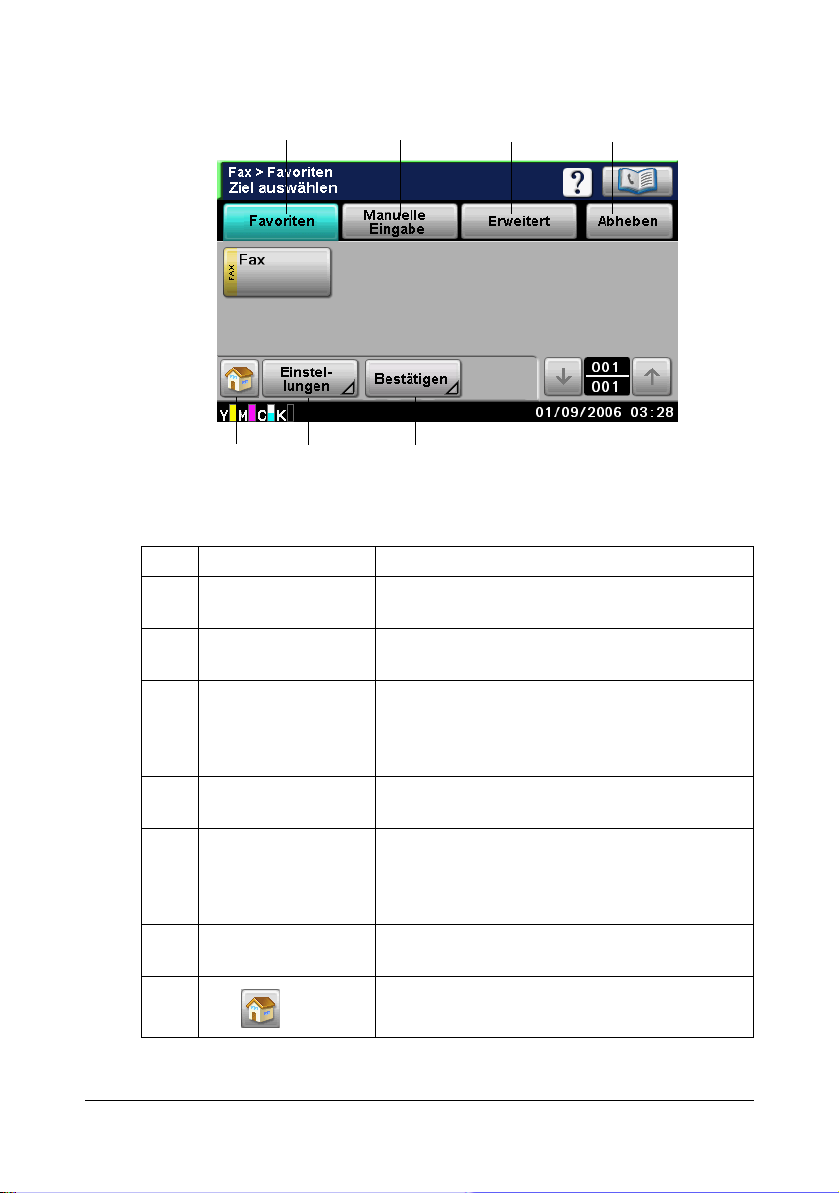
Fax-Startbildschirm
675
2341
Nr. Bezeichnung Beschreibung
1 [Favoriten] Drücken Sie hier, um häufig genutzte Ziele
anzuzeigen.
2 [Manuelle Eingabe] Drücken Sie hier, um eine Zieladresse direkt
einzugeben.
3 [Erweitert] Drücken Sie hier, um ein Ziel aus dem Verlauf
auszuwählen. Im Systemspeicher gespeicherte Dokumente können ebenfalls verwendet werden.
4 [Abheben] Drücken Sie hier, um ein Fax manuell zu sen-
5 [Bestätigen] Drücken Sie hier, um die derzeit angegebenen
6 [Einstellungen] Drücken Sie hier, um Faxeinstellungen
7 Drücken Sie diese Taste, um zum Startbild-
den oder zu empfangen.
Ziele und Einstellungen zu überprüfen. In diesem Bildschirm können angegebene Ziele
auch gelöscht werden.
festzulegen.
schirm zurückzukehren.
Touch Display1-8
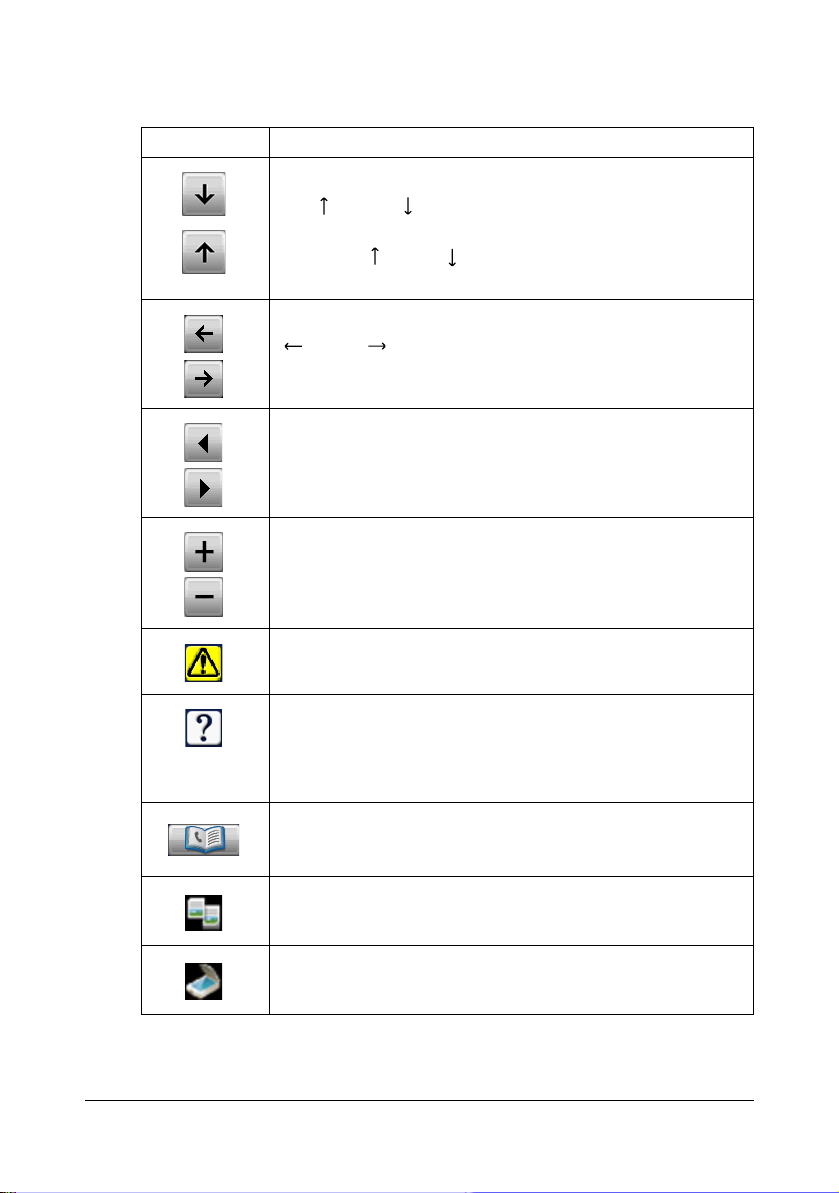
In den Bildschirmen verwendete Tasten und Symbole
Symbol Beschreibung
Wenn ein Bildschirm aus mehreren Seiten besteht, drücken
Sie [ ] oder [ ], um eine andere Seite auszuwählen.
Zwischen [ ] und [ ] angezeigte Werte entsprechen der
aktuellen Seitenzahl und der Gesamtseitenzahl.
Werden nicht alle Registerkarten angezeigt, drücken Sie
[ ] oder [ ], um eine andere Registerkarte auszuwählen.
Hiermit können Sie die Bildqualität während eines Kopier-,
Scan- oder Faxvorgangs anpassen.
Drücken Sie [+] oder [-], um den eingegebenen Wert zu
ändern.
Wenn ein Fehler aufgetreten ist, können Sie hiermit die
Fehlermeldung anzeigen.
Touch Display
Hiermit können Sie Beschreibungen der verschiedenen
Funktionen anzeigen.
Eine Beschreibung des aktuellen Bildschirms wird
angezeigt.
Hiermit können Sie das Adressbuch anzeigen. Aus diesem
Bildschirm können Sie einzelne Ziele und Gruppenziele auswählen, die im Adressbuch registriert sind.
Wird beim Scannen und Drucken während der Kopienerstellung angezeigt.
Wird beim Scannen in Faxübertragungs- und Scanvorgängen angezeigt.
1-9
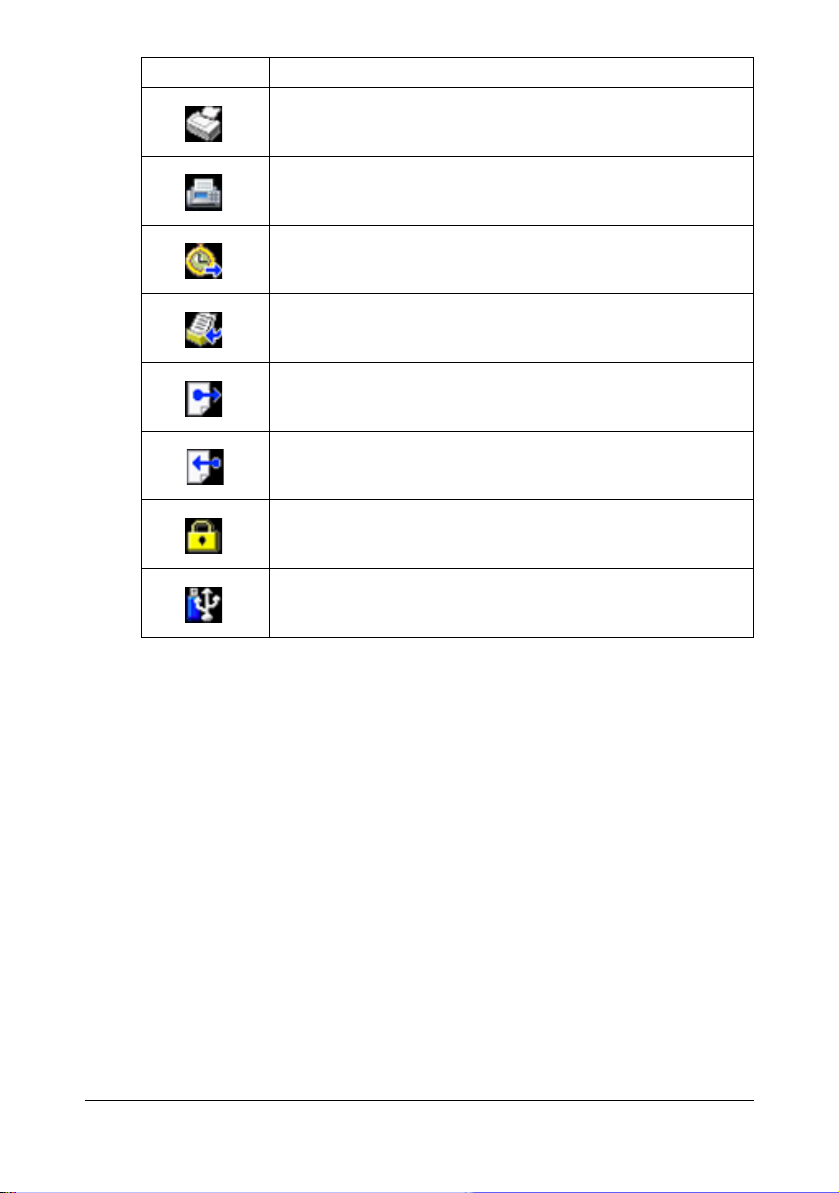
Symbol Beschreibung
Wird beim Drucken mit PC-Druck, Drucken von empfangenen Faxen oder beim Berichtdruck angezeigt.
Wird angezeigt, wenn eine G3-Faxverbindung verwendet
wird.
Wird angezeigt, wenn Dokumente für eine Timerübertragung in die Warteschlange gestellt sind.
Wird angezeigt, wenn Faxdokumente mit Speicherempfang
oder PC-Fax-Betrieb empfangen wurden.
Wird angezeigt, wenn Daten oder Dokumente von diesem
System gesendet werden.
Wird angezeigt, wenn dieses System Daten oder Dokumente empfängt.
Wird angezeigt, wenn erweiterte Sicherheitseinstellungen
angewendet wurden.
Wird angezeigt, wenn eine USB-Speichereinheit angeschlossen ist.
Touch Display1-10
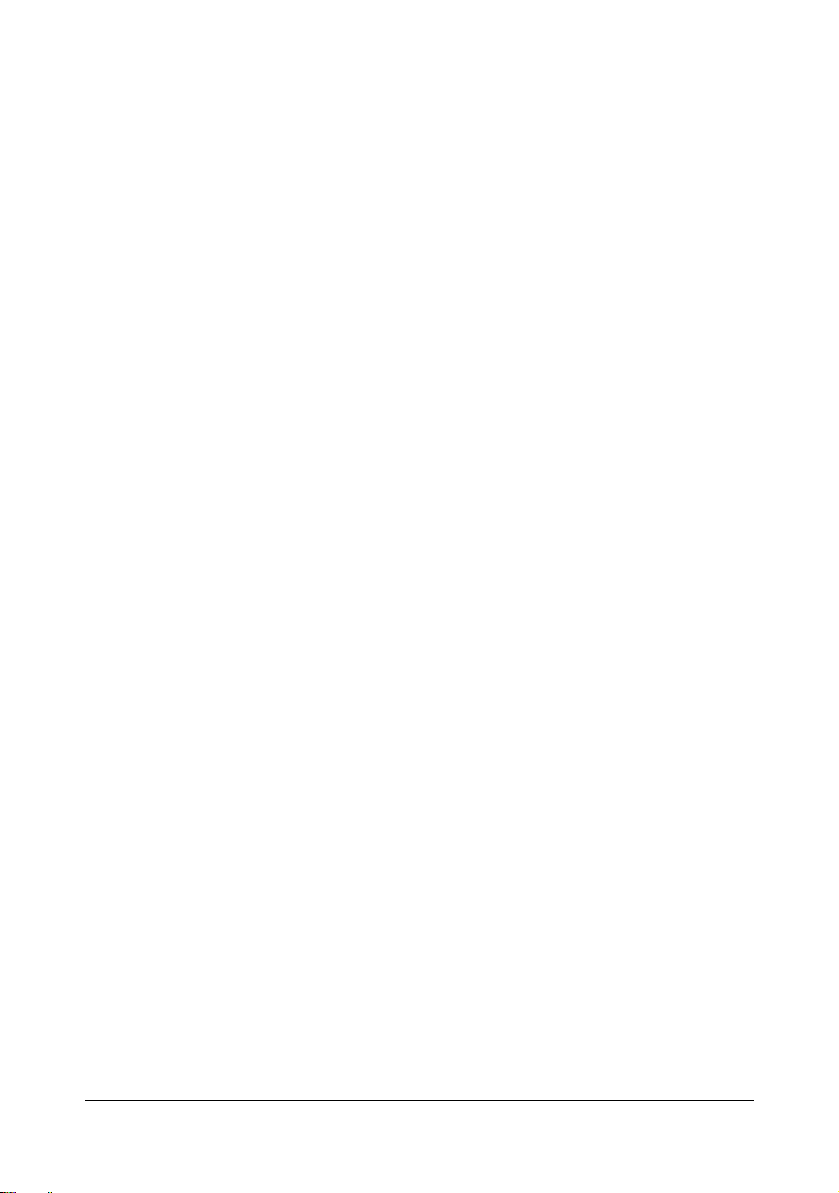
Benutzerauthentifizierung und Kostenstellenverfolgung
Wurden Benutzerauthentifizierungs- oder Kostenstelleneinstellungen auf
dem System festgelegt, müssen zur Anmeldung der Benutzername und das
Kennwort bzw. der Kostenstellenname und das Kennwort im Anmeldebildschirm eingegeben werden.
Im Folgenden wird beschrieben, wie Sie sich anmelden, wenn Benutzerauthentifizierungs- oder Kostenstelleneinstellungen festgelegt wurden.
"
Benutzerauthentifizierungs- und Kostenstelleneinstellungen werden
über Web Connection festgelegt. Ausführliche Informationen hierzu
finden Sie in der [Referenzanleitung].
Mit Benutzerauthentifizierung
Geräteauthentifizierung
1 Geben Sie einen Namen in [Benutzername] und ein Kennwort in [Kenn-
wort] an.
– In [Benutzername] kann der Name entweder durch direkte Eingabe
oder durch Auswahl aus einer Liste angegeben werden.
2 Drücken Sie [Anmeldg.].
Bei erfolgreicher Authentifizierung können die Funktionen dieses
Systems genutzt werden.
Externe Serverauthentifizierung
1 Geben Sie einen Namen in [Benutzername] und ein Kennwort in [Kenn-
wort] an.
– In [Benutzername] kann der Name entweder durch direkte Eingabe
oder durch Auswahl aus einer Liste angegeben werden.
2 Geben Sie einen Server in [Server] an.
3 Drücken Sie [Anmeldg.].
Bei erfolgreicher Authentifizierung können die Funktionen dieses
Systems genutzt werden.
Benutzerauthentifizierung und Kostenstellenverfolgung
1-11
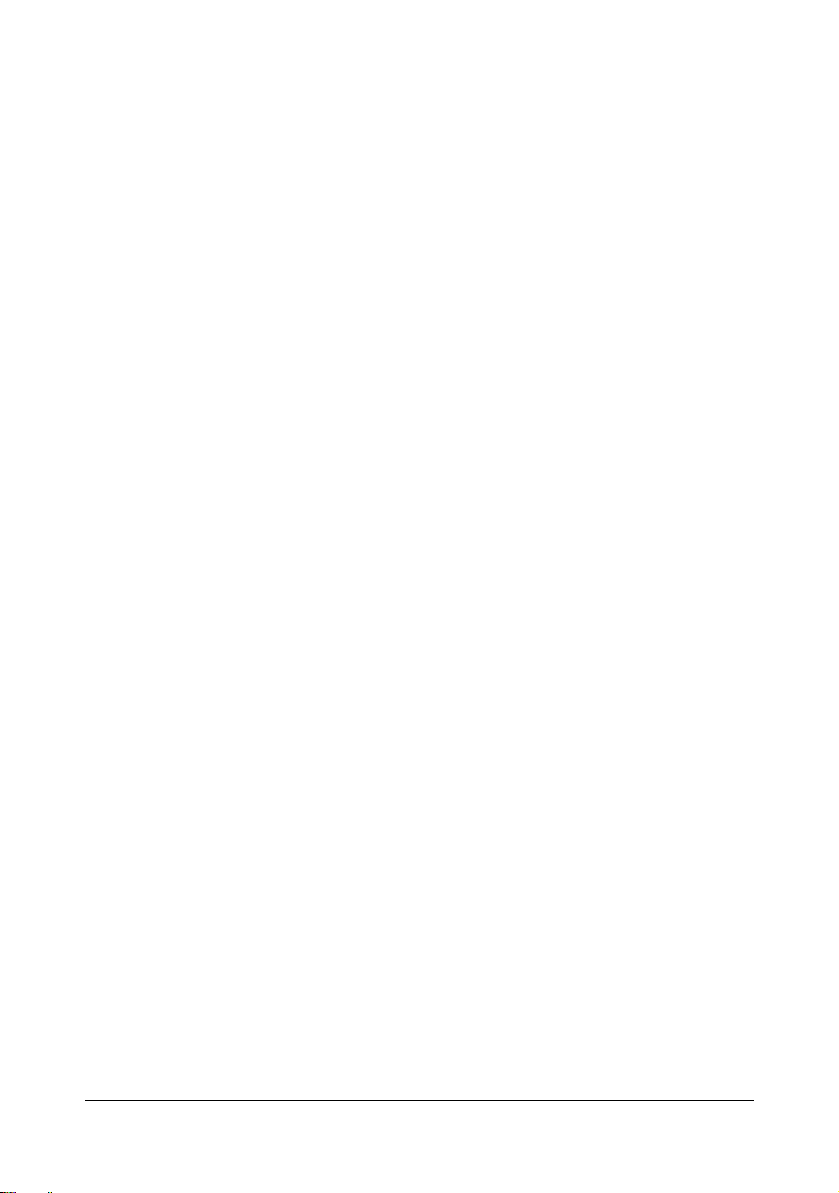
"
Wurden Kostenstelleneinstellungen festgelegt, wird nach dem
Drücken von [Anmeldg.] die Kostenstellenverfolgung durchgeführt.
Wenn das System jedoch nicht für die Synchronisierung von Benutzerauthentifizierungs- und Kostenstelleneinstellungen eingerichtet
wurde und eine Kostenstelle für den Benutzer definiert wurde, der
sich gerade anmeldet, dann wird die Kostenstellenverfolgung nicht
durchgeführt. Ausführliche Informationen hierzu finden Sie in der
[Referenzanleitung].
Mit Kostenstellenverfolgung
1 Geben Sie eine Kostenstelle in [Abteilung] und ein Kennwort in [Kenn-
wort] ein.
2 Drücken Sie [Anmeldg.].
Bei erfolgreicher Authentifizierung können die Funktionen dieses
Systems genutzt werden.
Benutzerauthentifizierung und Kostenstellenverfolgung1-12
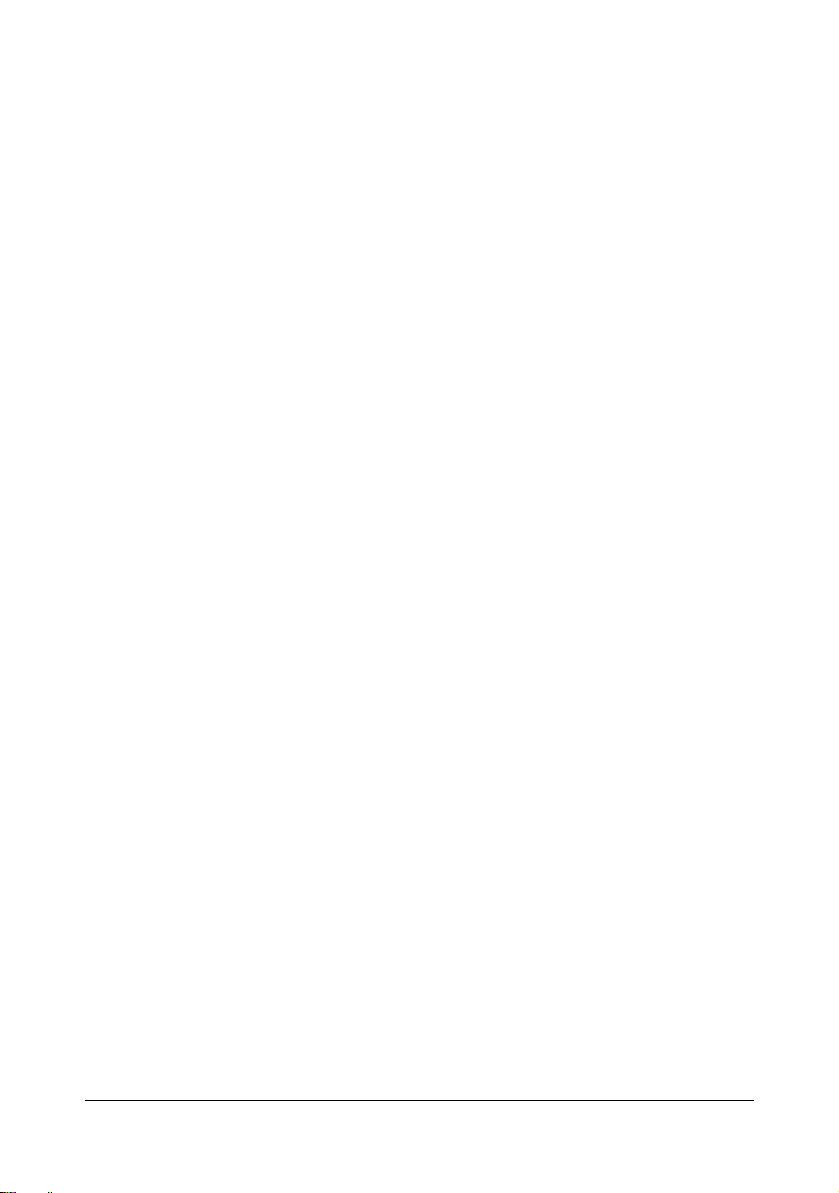
Ersteinstellungen
Nach der Installation müssen folgende Einstellungen festgelegt werden,
damit die Faxfunktionen genutzt werden können. Achten Sie darauf, diese
Einstellungen korrekt vorzunehmen, da andernfalls keine Faxübertragungen
durchgeführt werden können.
G3-Faxeinstellungen
[Datums-/Uhrzeiteinstellgn.]
Geben Sie das aktuelle Datum und die aktuelle Uhrzeit an.
Ausführliche Informationen zu den Einstellungen finden Sie in der [Bedie-
nungsanleitung Drucken/Kopieren/Scan].
[Faxziel]
Wählen Sie das Land aus, in dem das System aufgestellt ist.
Ausführliche Informationen zu den Einstellungen finden Sie unter "[Faxziel]"
auf Seite 2-22.
[Absendereinstellungen]
Geben Sie den Namen und die Faxnummer des Absenders (dieses System)
ein.
Ausführliche Informationen zu den Einstellungen finden Sie unter "[Absendereinstellungen]" auf Seite 2-8.
[Übertragungseinstellung]
Geben Sie Einstellungen für die Faxbetriebsumgebung ein, z. B. Wählverfahren und Empfangsmodus.
Ausführliche Informationen zu den Einstellungen finden Sie unter "[Übertragungseinstellung]" auf Seite 2-10.
Ersteinstellungen
1-13
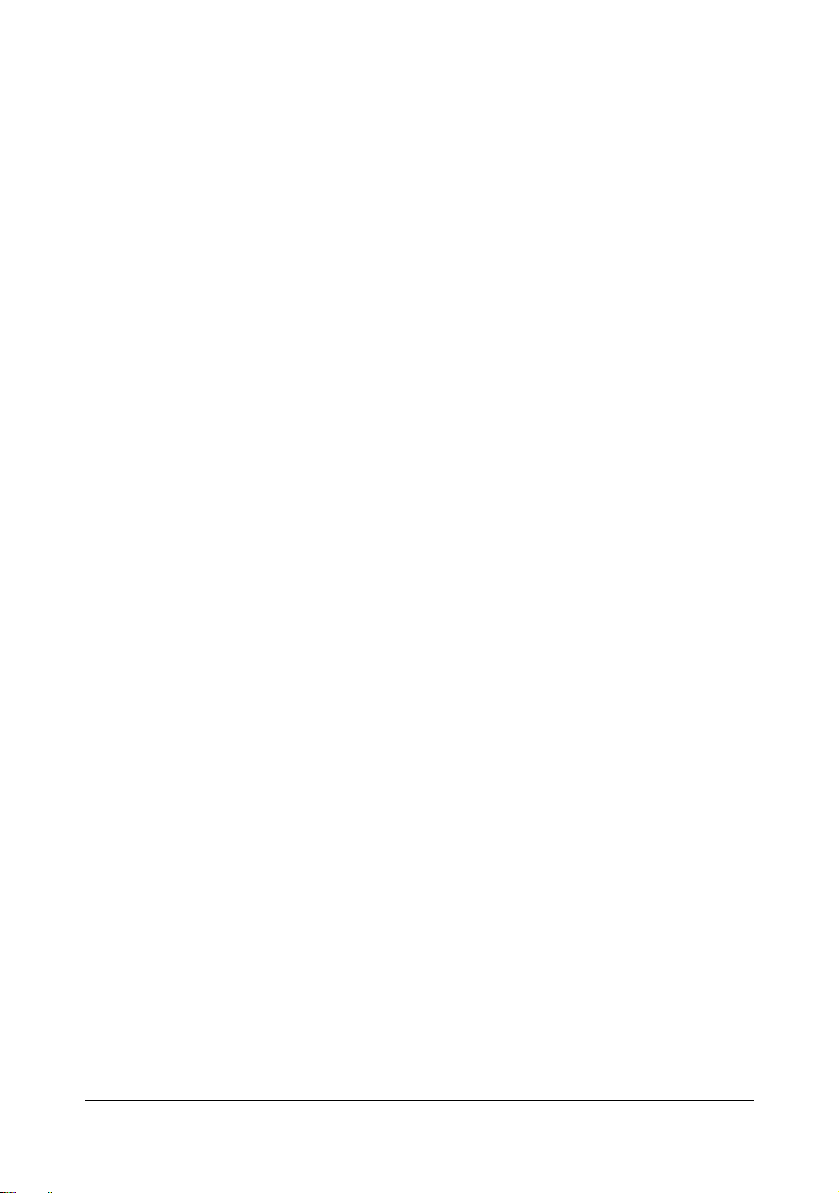
Internetfax-Einstellungen
"
Einstellungen für die Nutzung von Internetfax-Funktionen werden
über Web Connection angegeben. Ausführliche Informationen zu den
Einstellungen finden Sie in der [Referenzanleitung].
[TCP/IP]
Geben Sie die notwendigen Einstellungen zur Nutzung dieses Systems in
einer TCP/IP-Netzwerkumgebung an.
[Netzwerkfax-Funktionseinstellungen]
Aktivieren Sie Internetfax-Funktionen.
[E-Mail-Versand (SMTP)]
Aktivieren Sie die E-Mail-Übertragungsfunktion (Internetfax). Geben Sie
außerdem die IP-Adresse des SMTP-Servers und die E-Mail-Adresse dieses
Systems an.
"
Beim Senden von Internetfaxen ist [Binärdatenaufteilung] immer auf
[Aus] gesetzt.
[E-Mail empfangen (POP)]
Aktivieren Sie die E-Mail-Empfangsfunktion (Internetfax). Geben Sie außerdem die Adresse, den Anmeldenamen und das Kennwort für den
POP-Server an.
[Betreff]
Registrieren Sie einen Betreff für die E-Mail (Internetfax).
Der Betreff kann auch über das Bedienfeld angegeben werden, bevor ein
Internetfax gesendet wird. Ausführliche Informationen hierzu finden Sie unter
"Angeben von E-Mail-Einstellungen (Internetfax)" auf Seite 3-18.
[Text]
Registrieren Sie den Nachrichtentext für die E-Mail (Internetfax).
Der Nachrichtentext kann auch über das Bedienfeld angegeben werden,
bevor ein Internetfax gesendet wird. Ausführliche Informationen hierzu finden Sie unter "Angeben von E-Mail-Einstellungen (Internetfax)" auf
Seite 3-18.
Ersteinstellungen1-14
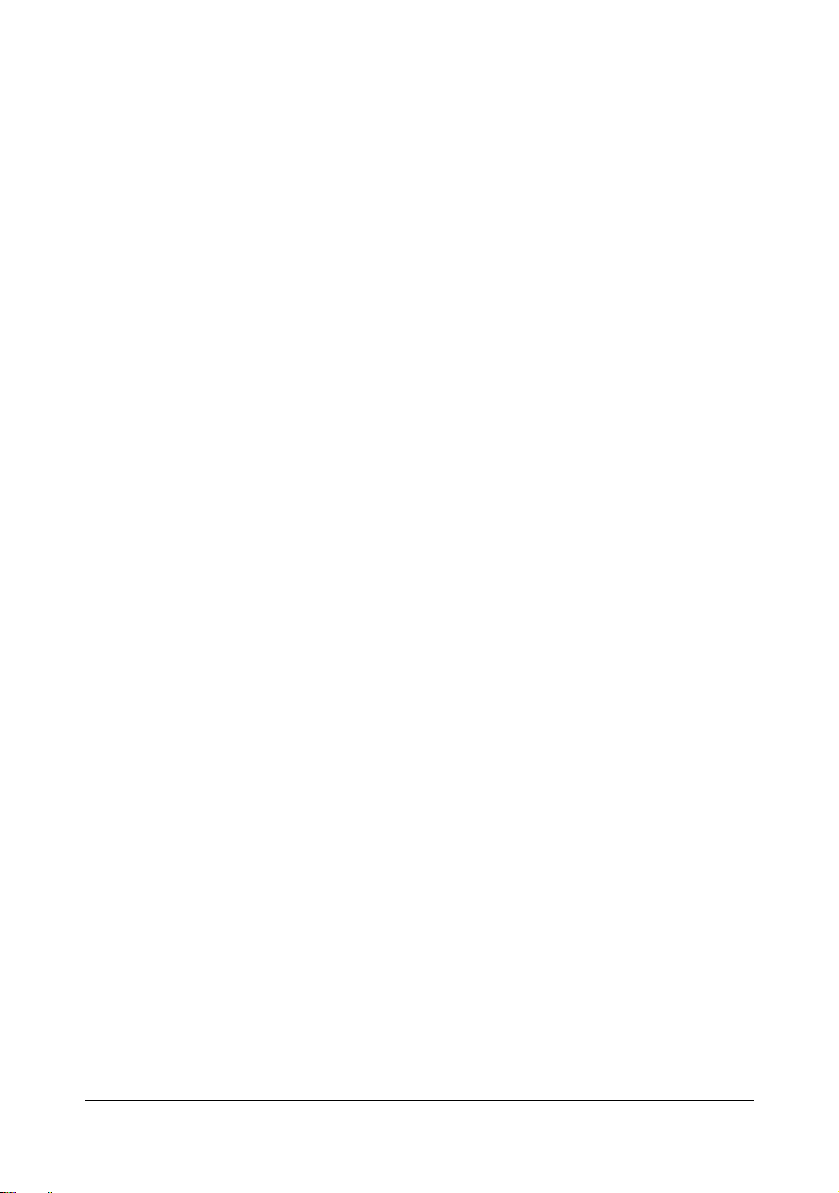
Nützliche Funktionen
Durch die Registrierung von Zielen, an die häufig Faxe gesendet werden,
können Empfänger abgerufen werden, so dass der Faxversand schnell
durchgeführt werden kann.
Adressbuch
Registrieren Sie Informationen zu Zielen (Faxnummern, E-Mail-Adressen
usw.), an die häufig Daten gesendet werden.
Gruppe
Registrieren Sie mehrere Adressbuchziele gemeinsam in einer Gruppe.
Programm
Registrieren Sie Ziele, an die häufig Faxe gesendet werden, zusammen
mit Faxeinstellungen ([Bildschirme] [Scaneinstellungen], [Übertragungs-
einstellung] und [Originaleinst.]).
"
Ausführliche Informationen zum Registrieren von Zielen finden Sie
unter "Registrieren von Zielen" auf Seite 6-1.
Nützliche Funktionen
1-15
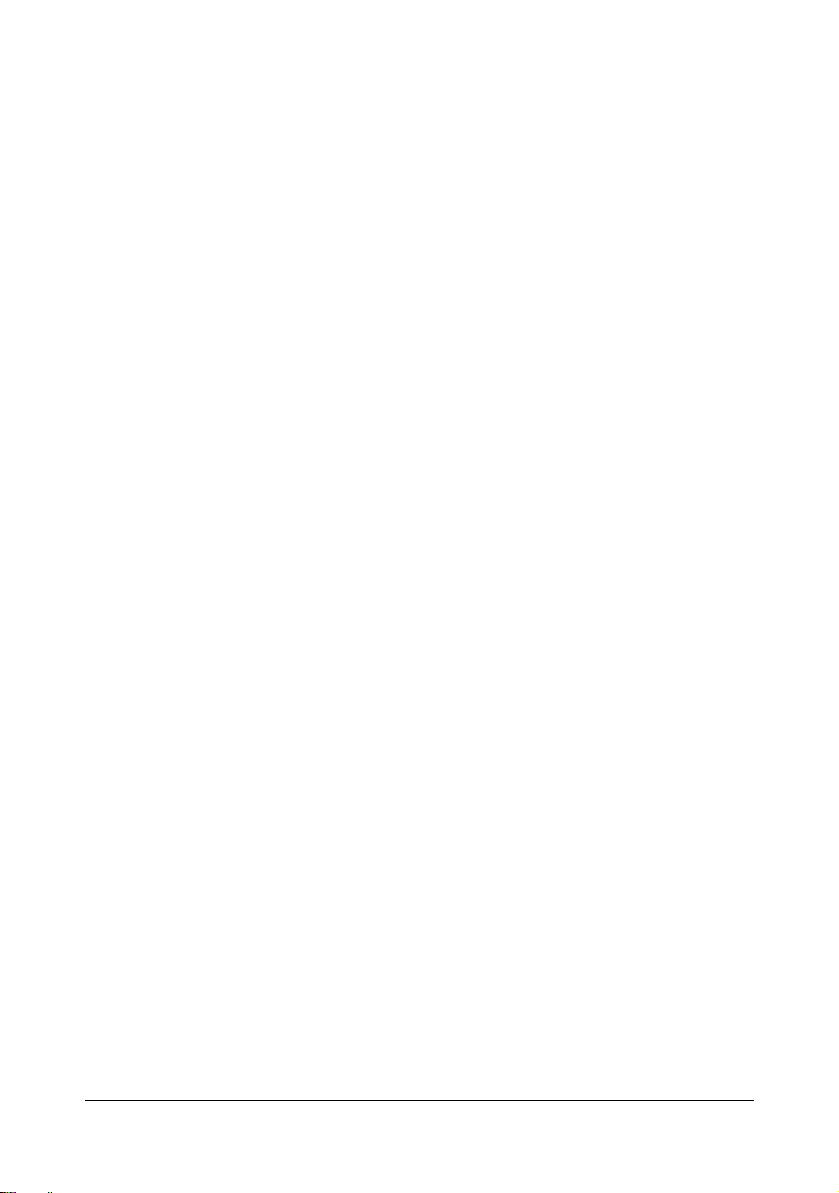
Nützliche Funktionen1-16
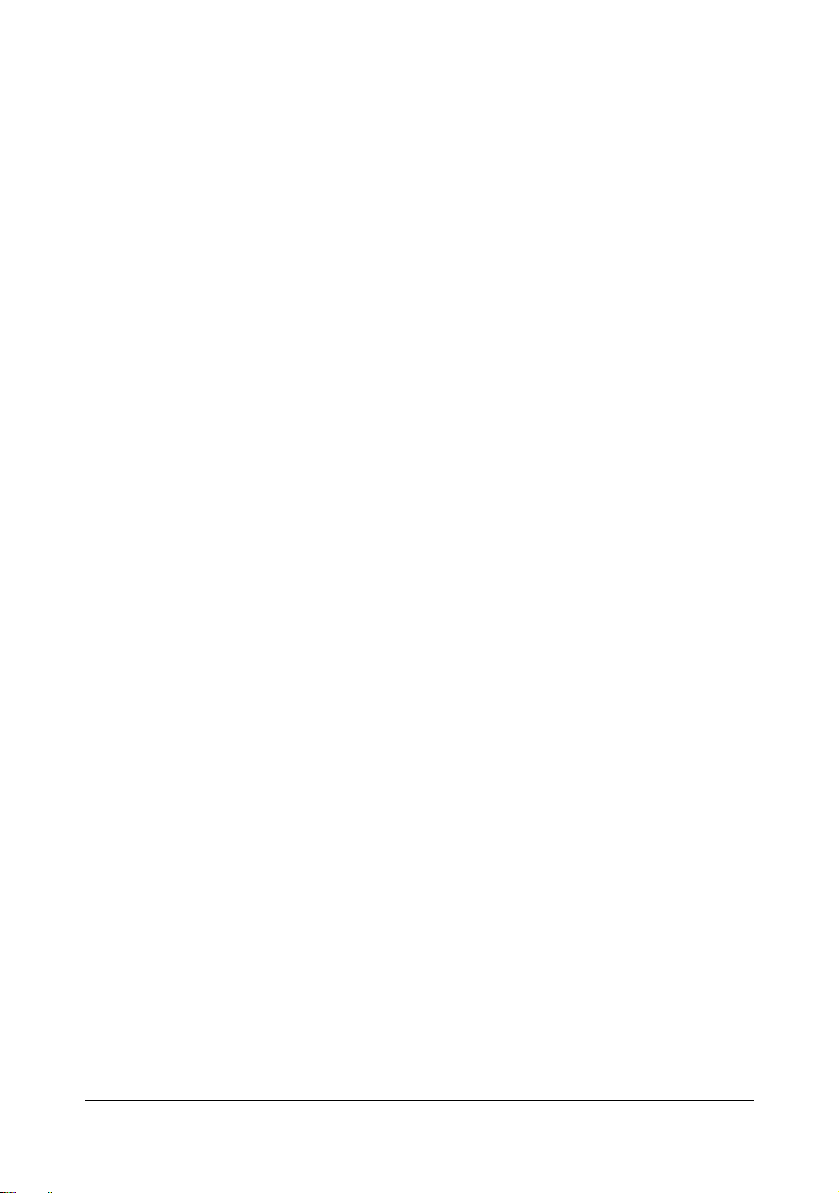
Bildschirm
2
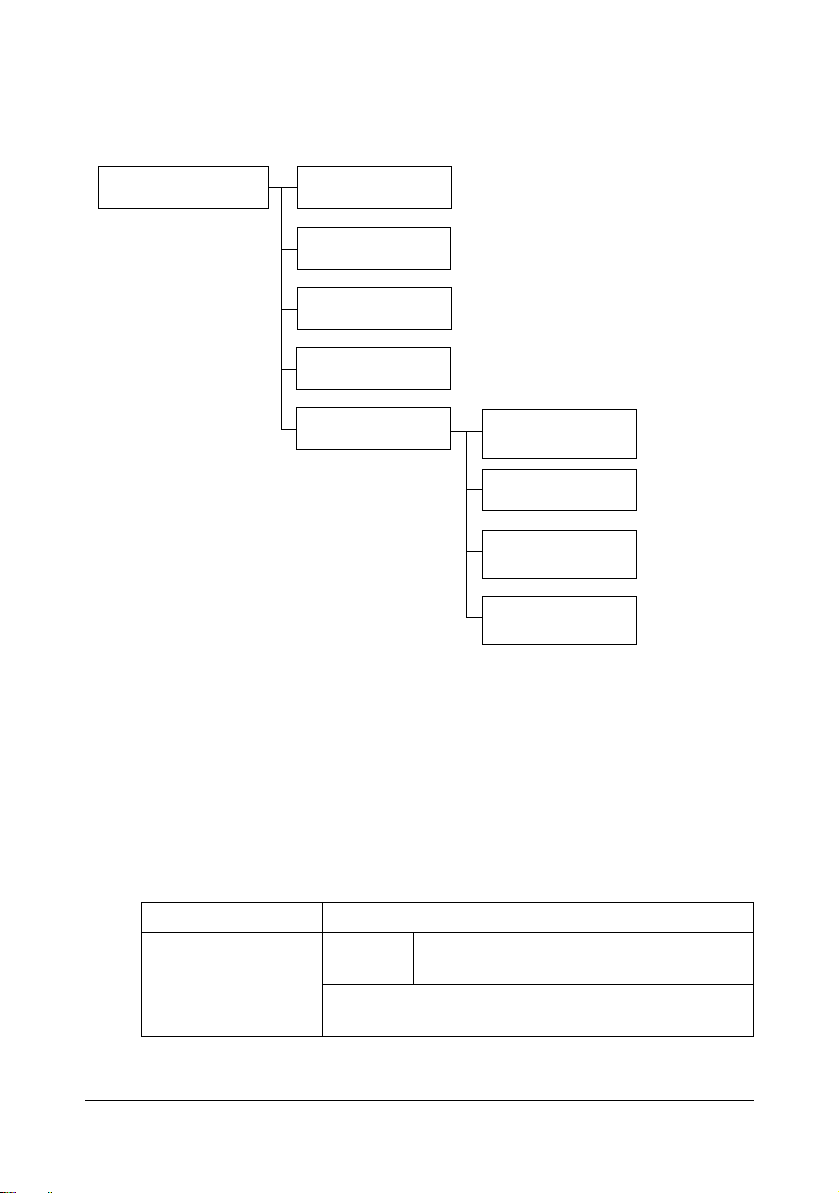
[Fax] (Benutzereinstellungen)
Fernempfang
aktiviert
Fernempfangsnummer
Druckeinstellungen
Systemeinstellungen
Scaneinstellungen
Kopiereinstellungen
Benutzereinstellungen
StandardFaxeinst.
Faxeinstellungen
Faxaktivität
anzeigen
Im Folgenden werden die auf dem Bildschirm [Fax] ([Benutzereinstellungen])
verfügbaren Parameter beschrieben.
2-2
Einstellungen
1 Drücken Sie die Bedienfeldtaste [Bed.-Prog./Zähler].
2 Drücken Sie [Benutzereinstellungen].
3 Drücken Sie [Fax].
"
Funktion Beschreibung
[Fernempfang
aktiviert]
Der Bildschirm "Fax" wird angezeigt.
Die werkseitigen Standardwerte sind in Fettschrift hervorgehoben.
Einstellungen
Geben Sie an, ob die Fernempfangsfunktion verwendet werden soll.
[Ein] / [Aus]
[Fax] (Benutzereinstellungen)
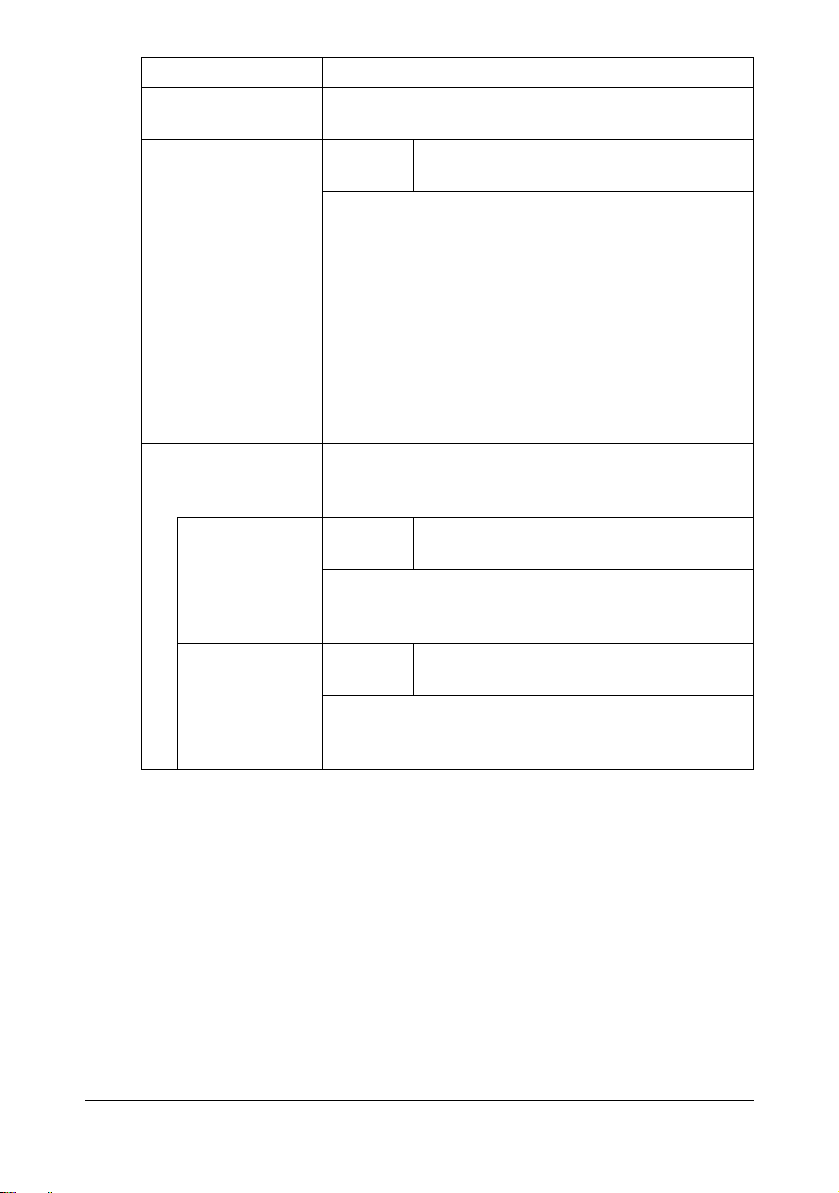
Funktion Beschreibung
[Fernempfangsnummer]
[Standard-Faxeinst.] Einstel-
Geben Sie die (zweistellige) Nummer für den Fernempfang ein.
[Werksstandard] / [Aktuelle Einstllg.]
lungen
Wählen Sie die Standardeinstellungen für die Para-
meter auf den Bildschirmen [Scaneinstellungen],
[Übertragungseinstellung] und [Originaleinst.] aus,
die beim Einschalten des Systems oder beim
Drücken der Bedienfeldtaste [Reset] ausgewählt
werden sollen.
[Werksstandard]: Die Standardeinstellungen sind die
Werkseinstellungen des Herstellers.
[Aktuelle Einstllg.]: Die Standardeinstellungen sind
die aktuellen Einstellungen.
[Faxaktivität
anzeigen]
Wählen Sie aus, ob beim Senden/Empfangen von
G3-Faxen Übertragungs-/Empfangsinformationen
auf dem Bedienfeld angezeigt werden sollen.
[Faxversand] Einstel-
[Ein] / [Aus]
lungen
Wählen Sie aus, ob beim Senden von G3-Faxen die
Anzahl Originale, die Adresse, die ID und die Anzahl
Ziele angezeigt werden sollen.
[Faxempfangsliste]
Einstellungen
[Ein] / [Aus]
Wählen Sie aus, ob beim Empfangen von G3-Faxen
die Anzahl Originale und die ID angezeigt werden
sollen.
[Fax] (Benutzereinstellungen)
2-3
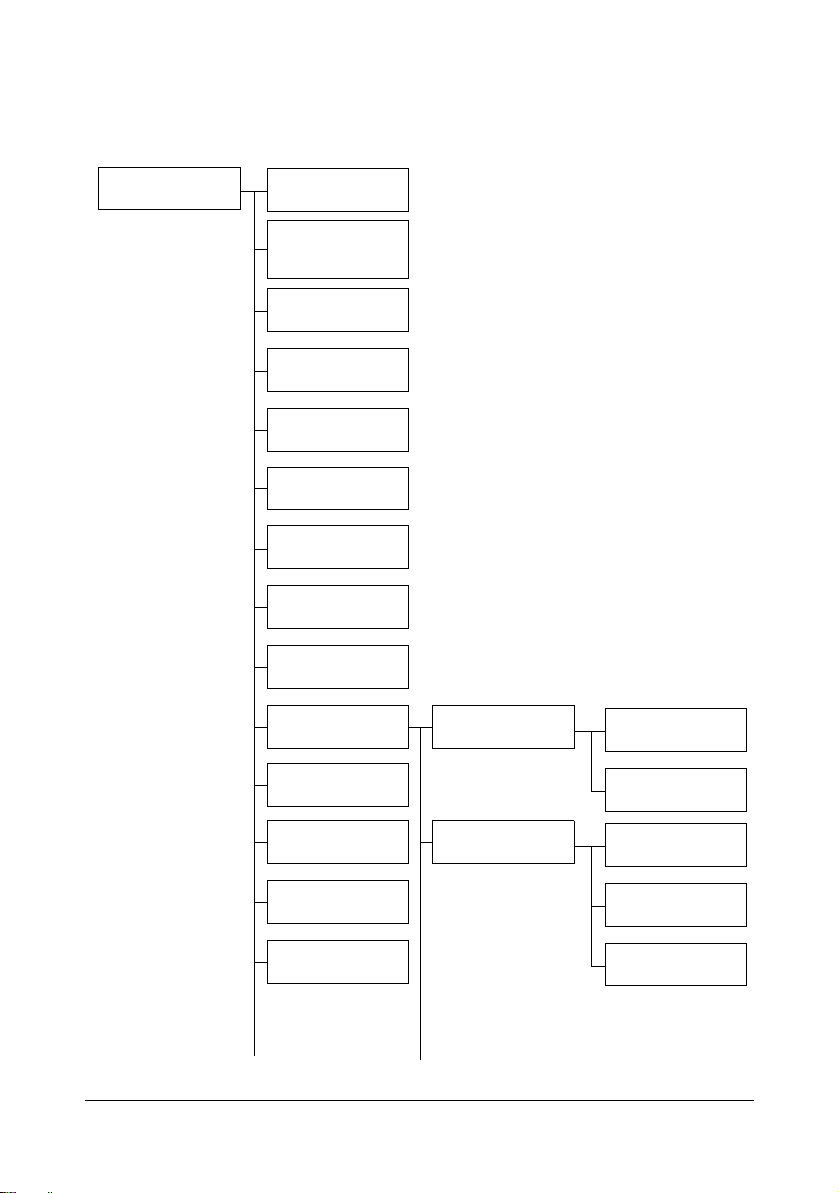
[Fax] (Admin.einstellungen)
Systemeinstellungen
Absendereinstellungen
Sender
Administrator
registrieren
Authentifizierungseinstellung
Admin.einstellungen
Adressregistrierung
Ethernet
Absenderfaxnummer
Druck über externen Speicher
AuftragsTimeout
Kopiereinstellungen
Fax
Sicherheit
Ordnereinstellungen
Standardwerte
wiederherstell.
Druckeinstellungen
Kopf-/Fußzeileneinstellungen
Kopfzeilenposition
Fußzeilenposition
Faxübertragung
Kopfzeilenname
Wartungsmenü
Im Folgenden werden die auf dem Bildschirm [Fax] ([Admin.einstellungen])
verfügbaren Parameter beschrieben.
2-4
[Fax] (Admin.einstellungen)

Papiermangel
Festplatte
formatieren
Übertragungseinstellungen
PB/DP
Anz. Klingeltöne
b. Anrufempf.
Empfangsmodus
Intervall f. Wahlwiederholung
Erneut wählen
Lautstärke Leitungsüberwach.
Lautsprecher
Man. Empfang
V.34 Aus
Rufzeichenmuster
Funktionseinstellungen
Priorität Papierformat Zoll
Druckpapierformat
Papierpriorität
Minim. Verklein.
bei Empfangsdr.
Fachauswahl
für Empfangsdr.
Duplexdruck
Empfang
Faxseiten
getren. drucken
Einst. für
Beschränk.-code
[Fax] (Admin.einstellungen)
2-5
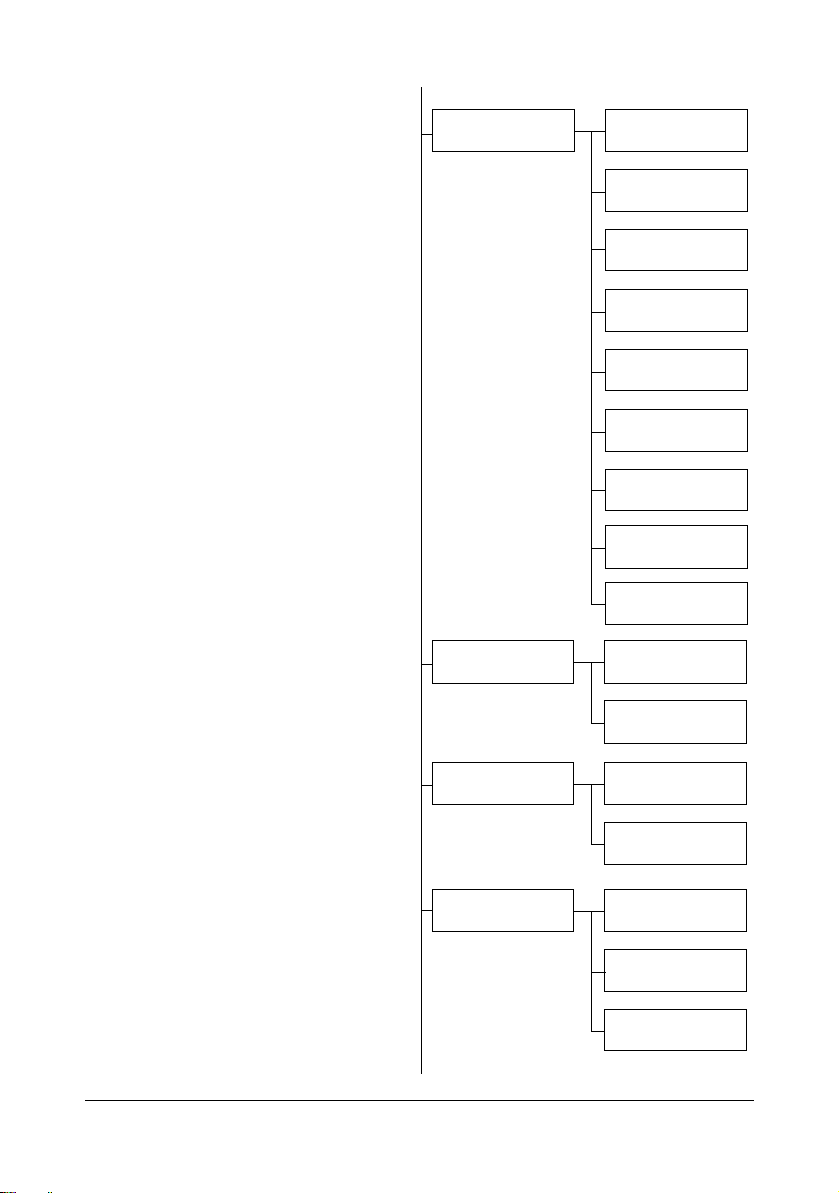
Fax-Funktionseinstellungen
F-Codeübertragung
Adresse bestät.
(Senden)
Zielprüfung
Anzeigefunkt.en
Faxversand
einschränken
Adr. bst. (Rgstr.)
PC-Faxversand
einschränken
Faxempfang
einschränken
Speicherempfang
Speicherempfang
Kennwort
Weiterleitungseinstellungen
Weiterleitungseinstellung
Weiterleiten &
Drucken
Weiterleitungsadresse
KW f. Empfang
i. geschl. Netzw.
Aktivieren
Kennwort
I-Fax-Versand
einschränken
I-Fax-Empf.
einschränken
2-6
[Fax] (Admin.einstellungen)
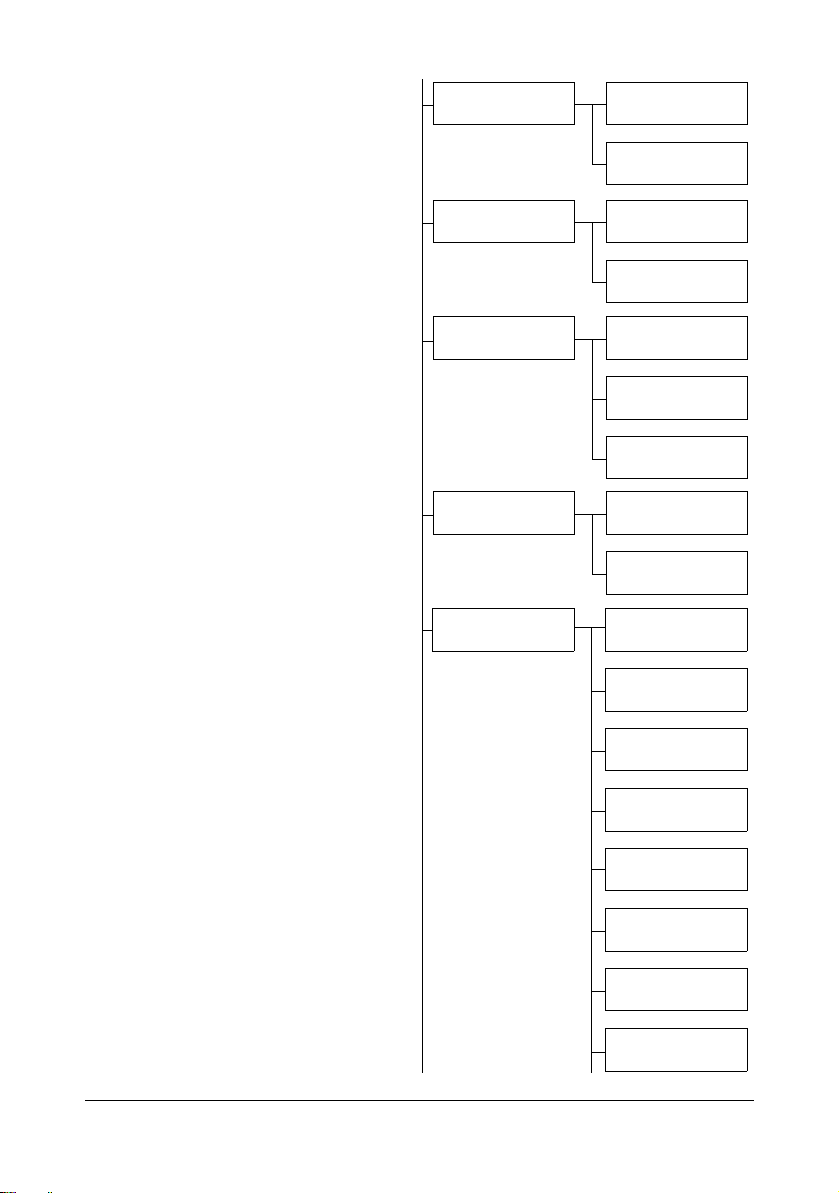
Fernempfangseinstellungen
Fernempfang
aktiviert
Fernempfangsnummer
Nacht-Empfangseinstellungen
Nacht-FaxEmpfangsdruck
Nachtempfang
Endzeit
Nachtempfang
Startzeit
PC-Faxempf.
einstellungen
PC-Fax-Empfangseinstellung
PC-FaxEmpfangsdruck
Einstellung für
PBX-Verbindg.
Nebenstellenfunktion
Nebenstellennummer
Faxbericht Journal
Übertrag.ergebnisbericht-Bild
Übertragungsbericht
PC-Faxübertragungsfehlerbericht
Sendereservierung
Rundsendeergebnisbericht
Rundsendebericht
Bildschirm Übertragungsbericht
[Fax] (Admin.einstellungen)
2-7
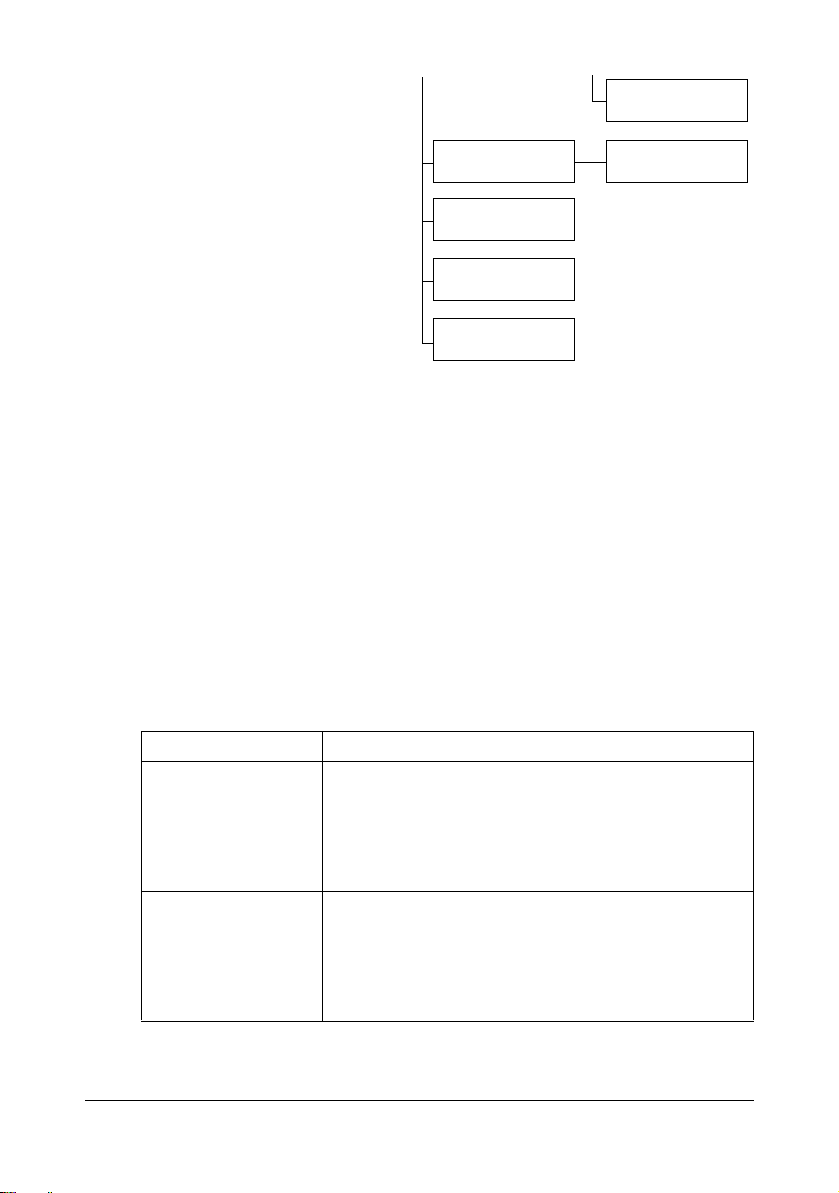
Einstellungen
Listendruck Faxeinrichtungs-
seite
Faxbild
initialisiert
Fax-Werkseinst.
Faxziel
Fehlerbericht für
I-Fax-Empfang
1 Drücken Sie die Bedienfeldtaste [Bed.-Prog./Zähler].
2 Drücken Sie [Admin.einstellungen].
3 Geben Sie das Administratorkennwort (Standard: 12345678) ein und
drücken Sie [OK].
Der Bildschirm [Admin.einstellung] wird angezeigt.
4 Drücken Sie [Fax].
Der Bildschirm "Fax" wird angezeigt.
"
Die werkseitigen Standardwerte sind in Fettschrift hervorgehoben.
[Absendereinstellungen]
Funktion Beschreibung
[Sender] Geben Sie den Namen des Absenders (dieses
System) ein. (max. 30 Byte).
Die hier angegebenen Informationen werden in der
Absenderkennung in der Kopfzeile gesendeter Dokumente gedruckt.
[Absenderfaxnummer]
Geben Sie die Faxnummer dieses Systems ein
(max. 20 Zeichen).
Die hier angegebenen Informationen werden in der
Absenderkennung in der Kopfzeile gesendeter Dokumente gedruckt.
2-8
[Fax] (Admin.einstellungen)
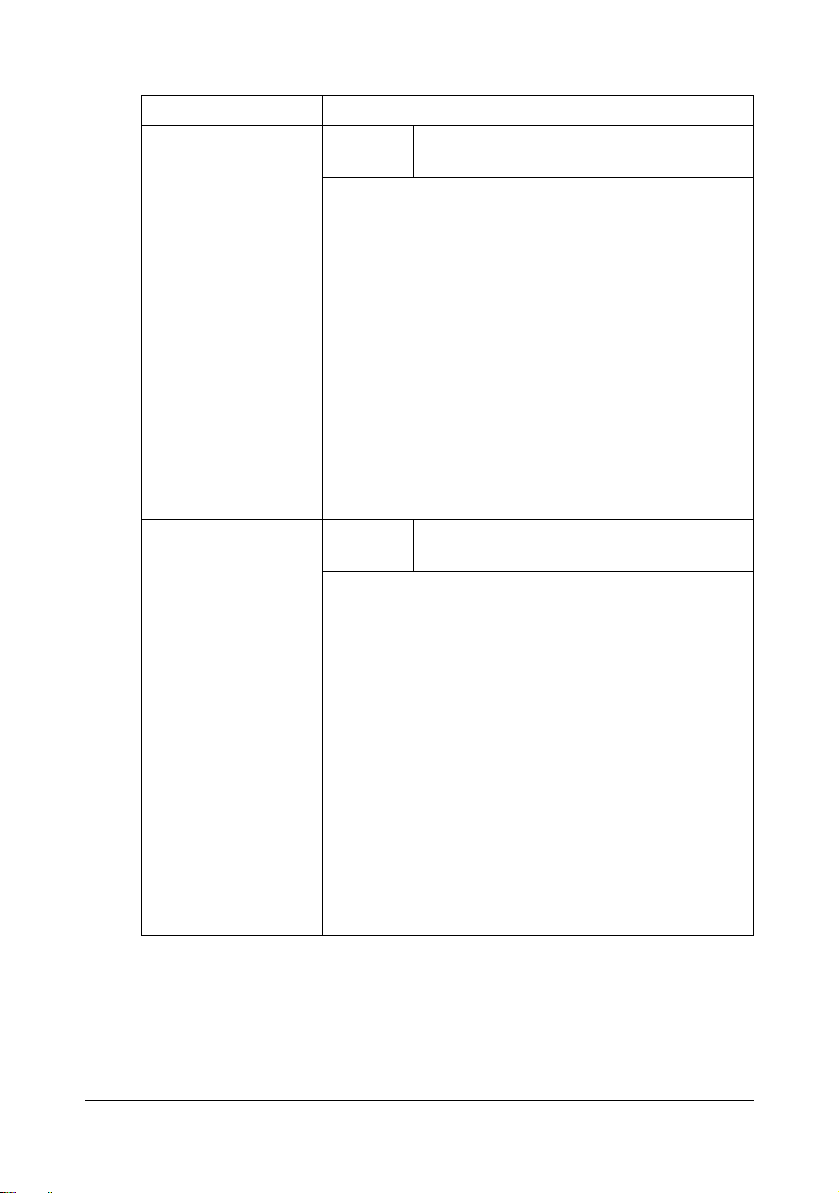
[Kopf-/Fußzeileneinstellungen]
Funktion Beschreibung
[Kopfzeilenposition] Einstel-
lungen
Wählen Sie die Position für die Absenderkennung
aus, die zu Dokumenten hinzugefügt wird, die von
diesem System gesendet werden.
Die hinzugefügte Absenderkennung wird im empfangenen Dokument als Teil des Bilds gedruckt.
Bei Auswahl von [Aus] wird keine Absenderkennung
hinzugefügt. (Beim Modell 120V ist [Aus] nicht verfügbar.)
"
[Faxübertragung
Kopfzeilenname]
Einstellungen
Wählen Sie die Angaben aus, die in der Absenderkennung hinzugefügt werden sollen.
[Ein]: Fügt den Absendernamen, die Empfänger-Faxnummer (An: xxxxx), Datum/Uhrzeit des Übertragungsbeginns, Kommunikationsnummer und
Seitenzahl/Gesamtseitenzahl in der Absenderkennung hinzu.
[Aus]: Fügt den Absendernamen, die Absender-Faxnummer, Datum/Uhrzeit des Übertragungsbeginns,
Kommunikationsnummer und Seitenzahl/Gesamtseitenzahl in der Absenderkennung hinzu.
[Innerhalb des Textbereichs] / [Außer-
halb des Textbereichs] / [Aus]
Wenn beim Senden von Internetfaxen eine
Absenderkennung hinzugefügt wird, wird die
Information unabhängig von der ausgewählten
Einstellung innerhalb des Dokuments
hinzugefügt.
[Ein] / [Aus]
[Fax] (Admin.einstellungen)
"
Die Adresse des Empfängers wird beim
Senden von Internetfaxen nicht hinzugefügt,
auch wenn [Ein] ausgewählt ist.
2-9
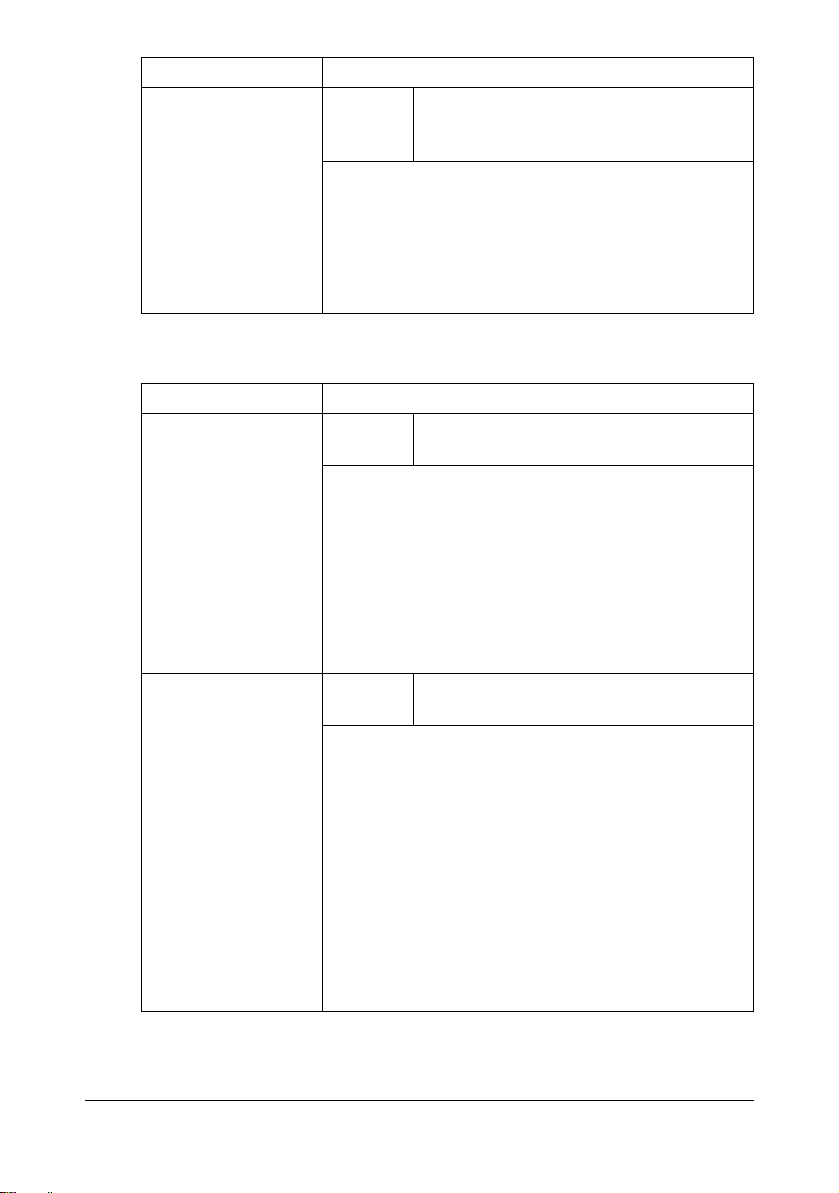
Funktion Beschreibung
[Fußzeilenposition] Einstel-
lungen
Wählen Sie die Position für die Empfangsinformationen (Empfangszeitpunkt und Empfangsnummer)
aus, die auf den von diesem System empfangenen
Dokumenten gedruckt werden.
Bei Auswahl von [Empfang. Fußzeile Aus] werden die
Empfangsinformationen nicht gedruckt.
[Übertragungseinstellung]
Funktion Beschreibung
[PB/DP] Einstel-
lungen
Wählen Sie das Wählverfahren entsprechend der
verwendeten Betriebsumgebung aus.
"
Die Standardeinstellung hängt von den
ausgewählten Einstellungen für
[Admin.einstellungen] - [Fax] - [Faxziel] ab. Ist
[Faxziel] auf ein Land eingestellt, das [20 pps]
nicht unterstützt, wird [20 pps] nicht
angezeigt.
[Empfangsmodus] Einstel-
lungen
Wählen Sie die Empfangsmethode aus.
[Innerhalb des Textbereichs] / [Außerhalb
des Textbereichs] / [Empfang. Fußzeile
Aus]
[PB] / [10 pps] / [20 pps]
[Autom. Empfang] / [Manueller Emp-
fang] / [DRPD]
2-10
[Autom. Empfang]: Automatischer Empfang.
[Manueller Empfang]: Wählen Sie diese Einstellung
aus, wenn ein externes Telefon angeschlossen ist
und die Telefonleitung oft besetzt ist oder wenn der
Fernempfang genutzt werden soll.
[DRPD]: Wird das aus den vier Rufzeichenmuster
ausgewählte Muster erkannt, wird der eingehende
Anruf automatisch als Fax empfangen. Bei Auswahl
von [DRPD] wählen Sie das Rufzeichenmuster für
Faxbetrieb unter [Rufzeichenmuster] aus.
[Fax] (Admin.einstellungen)
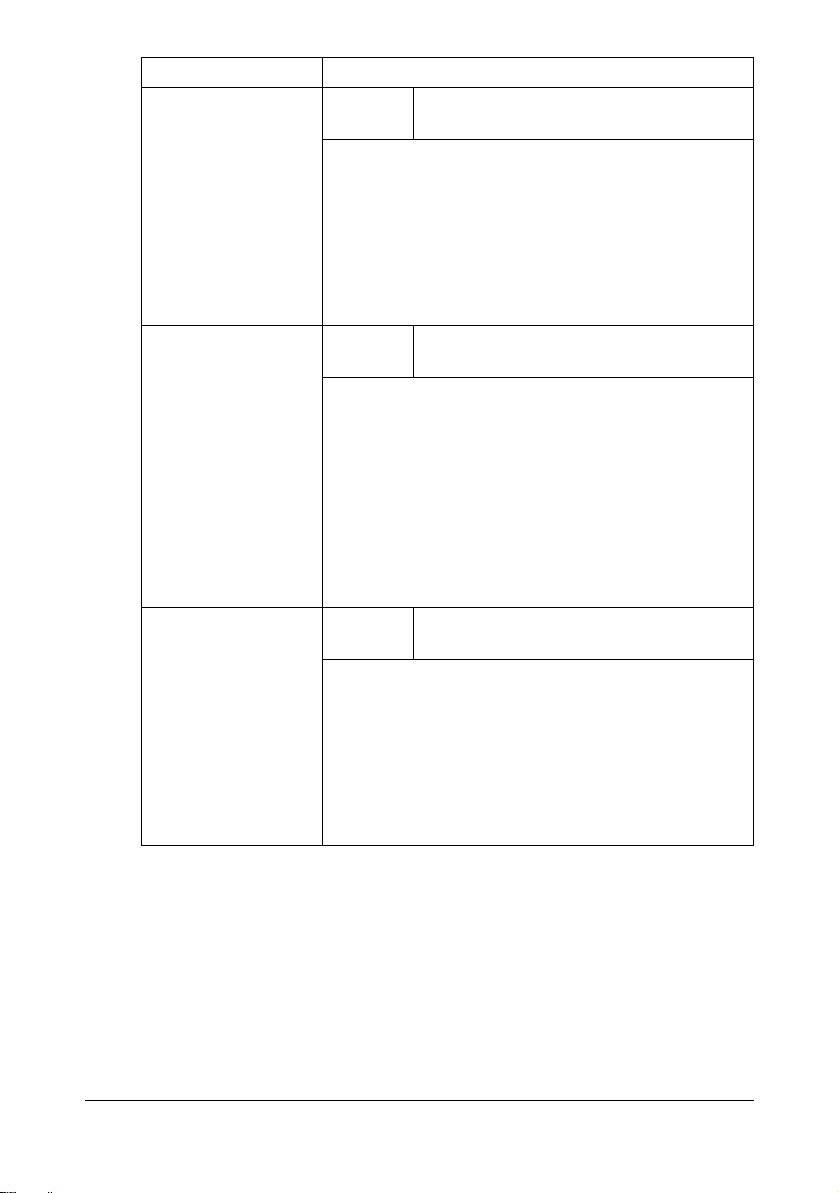
Funktion Beschreibung
[Anz. Klingeltöne b.
Anrufempf.]
[Erneut wählen] Einstel-
[Intervall f. Wahlwiederholung]
Einstellungen
Geben Sie an, nach wie vielen Rufzeichen das
System mit dem Faxempfang beginnt, wenn der
automatische Empfang aktiviert ist.
"
lungen
Geben Sie an, wie oft das System eine automatische
Wahlwiederholung durchführt, wenn ein Fax nicht
korrekt gesendet werden konnte, z. B. wenn die Leitung besetzt war oder wenn ein Übertragungsfehler
aufgetreten ist.
"
Einstellungen
Wählen Sie die Zeitspanne (in Minuten) zwischen
Wahlwiederholungsversuchen aus, wenn die automatische Wahlwiederholung aktiviert ist.
[1] - [15] ([2])
Die Standardeinstellung und die verfügbaren
Einstellungen hängen von den in
[Admin.einstellungen] - [Fax] - [Faxziel]
ausgewählten Einstellungen ab.
[0] - [10] ([1])
Die Standardeinstellung und die verfügbaren
Einstellungen hängen von den in
[Admin.einstellungen] - [Fax] - [Faxziel]
ausgewählten Einstellungen ab.
[2] - [15] ([2])
[Fax] (Admin.einstellungen)
"
Die Standardeinstellung und die verfügbaren
Einstellungen hängen von den in
[Admin.einstellungen] - [Fax] - [Faxziel]
ausgewählten Einstellungen ab.
2-11
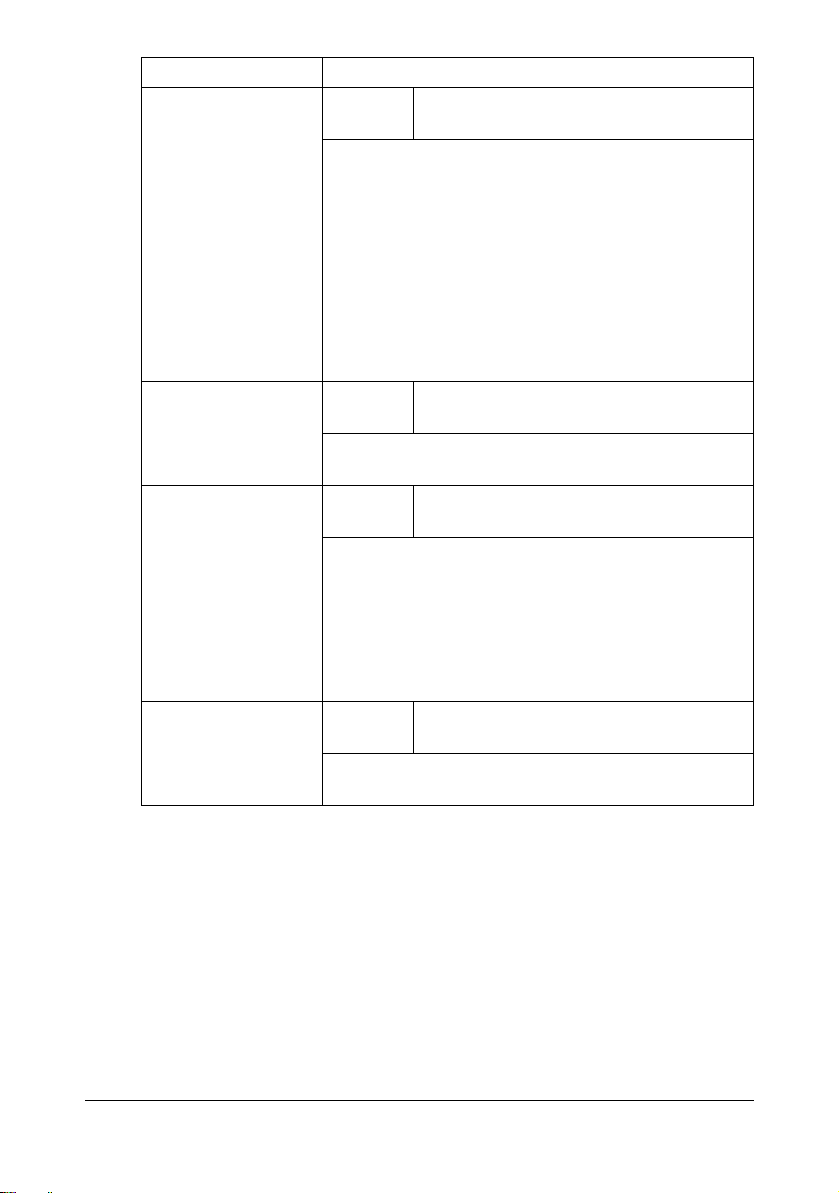
Funktion Beschreibung
[Lautsprecher] Einstel-
lungen
Wählen Sie aus, ob der Lautsprecherton während
der Kommunikation erzeugt werden soll.
[Aus]: Es wird kein Lautsprecherton erzeugt.
[Bis Verbindungsende]: Der Lautsprecherton wird
erzeugt, bis die Verbindung mit dem Ziel nach dem
Wählen beendet ist.
[Bis Übertragungsende]: Der Lautsprecherton wird
erzeugt, bis die Faxübertragung nach dem Wählen
beendet ist.
[Lautstärke Leitungsüberwach.]
[Rufzeichenmuster] Einstel-
Einstellungen
Wählen Sie die Lautstärke des Lautsprechertons
aus.
lungen
Wählen Sie das Rufzeichenmuster für Faxbetrieb
aus, wenn [Empfangsmodus] auf [DRPD] eingestellt
ist.
"
[Aus] / [Bis Verbindungsende] /
[Bis Übertragungsende]
[Niedrig] / [Mittel] / [Hoch]
[Normales Rufzeichen] / [Doppelt] /
[Dreifach 1] / [Dreifach 2]
Ausführliche Informationen zu den
Einstellungen finden Sie unter
"[Rufzeichenmuster]" auf Seite 4-4.
[Man. Empfang V.34
Aus]
Einstellungen
Wählen Sie aus, ob V.34 beim manuellen Empfang
automatisch deaktiviert werden soll.
[Ja] / [Nein]
2-12
[Fax] (Admin.einstellungen)
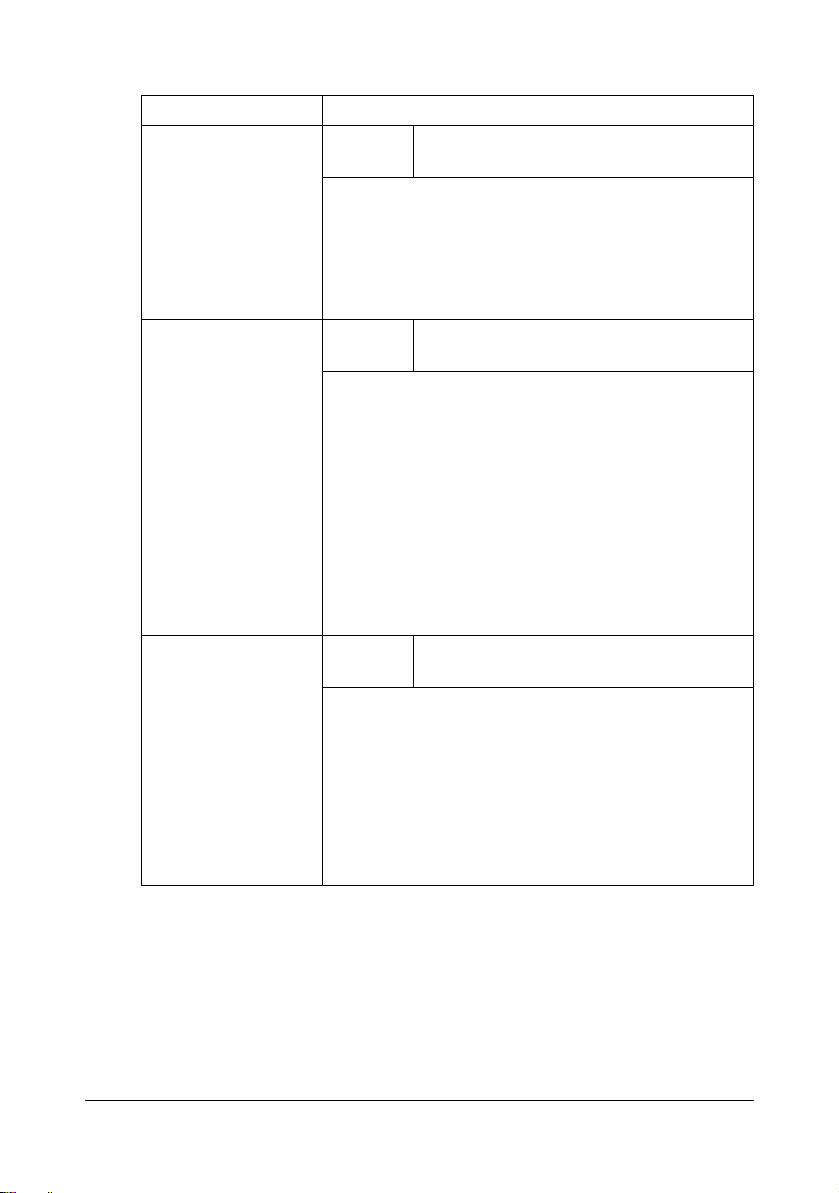
[Funktionseinstellungen]
Funktion Beschreibung
[Priorität Papierformat Zoll]
Einstellungen
Wählen Sie aus, ob beim Drucken von empfangenen
Dokumenten Papierformate in Zollgrößen Vorrang
erhalten sollen.
"
[Papierpriorität] Einstel-
lungen
Geben Sie die Priorität für die Papierfächer beim
Drucken empfangener Dokumente an.
[Auto Auswahl]: Das Papier wird automatisch ausgewählt.
[Festes Format]: Es wird nur auf Papier des festgelegten Formats gedruckt.
[Formatpriorität]: Es wird auf Papier gedruckt, wobei
das Format Vorrang hat. Ohne priorisiertes Papierformat wird Papier mit dem ähnlichsten Format zum
Drucken verwendet.
[Druckpapierformat] Einstel-
lungen
Wählen Sie das Papierformat zum Drucken empfan-
gener Dokumente aus.
Damit dieser Parameter verfügbar ist, muss [Fachauswahl für Empfangsdr.] auf [Auto] eingestellt sein.
[Ein] / [Aus]
Die Standardeinstellung ist [Ein] beim Modell
120V und [Aus] bei den anderen Modellen.
[Auto Auswahl] / [Festes Format] /
[Formatpriorität]
[Letter] / [Legal] / [Oficio] / [A4]
[Fax] (Admin.einstellungen)
"
Die Standardeinstellung ist [Letter] beim
Modell 120V und [A4] bei den anderen
Modellen.
2-13
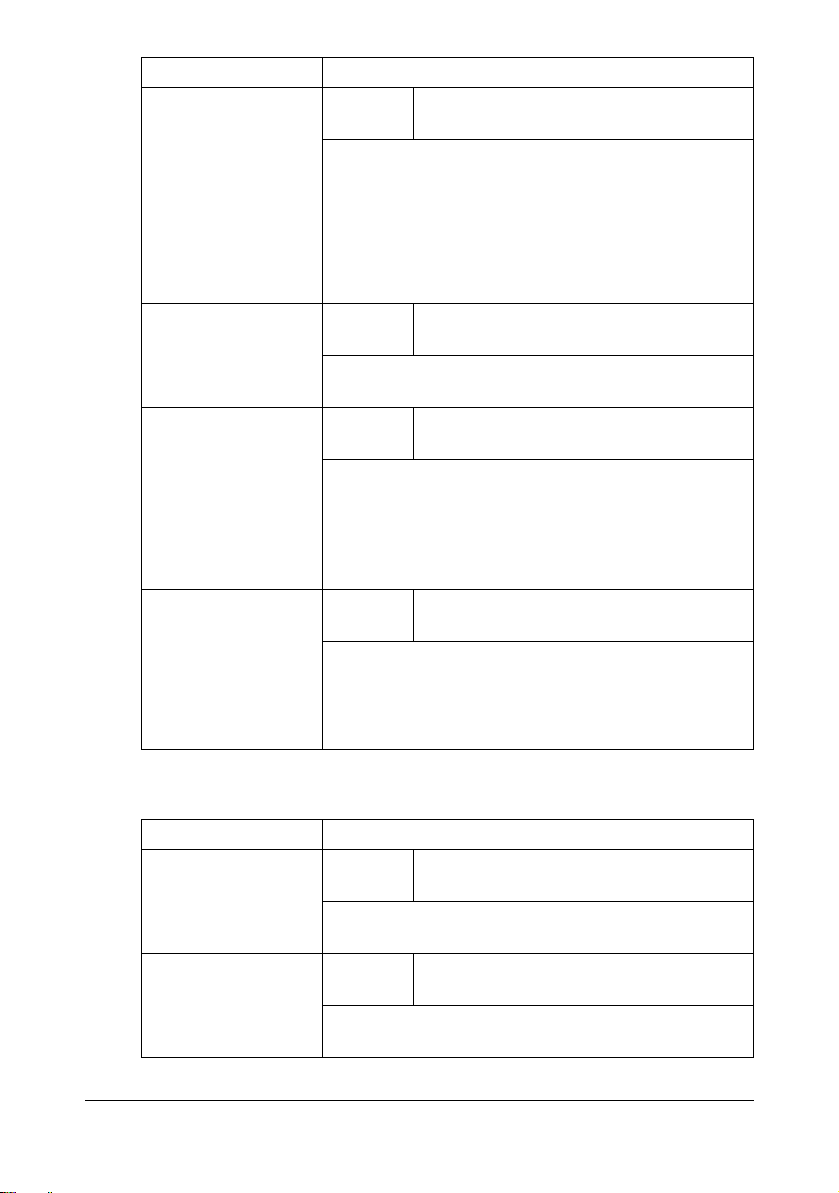
Funktion Beschreibung
[Fachauswahl für
Empfangsdr.]
Einstellungen
Wählen Sie das Papierfach aus, das verwendet werden soll, wenn ein bestimmtes Papierfach zum
Drucken empfangener Dokumente festgelegt ist.
"
[Auto] / [Fach 1] / [Fach 2] / [Fach 3] /
[Fach 4]
[Fach 3] und [Fach 4] werden nicht angezeigt,
wenn die optionalen unteren
Papierzuführeinheiten nicht installiert sind.
[Minim. Verklein. bei
Empfangsdr.]
[Faxseiten getren.
drucken]
[Duplexdruck
(Empfang)]
Einstellungen
Geben Sie den Verkleinerungsfaktor (%) an, der zum
Drucken empfangener Dokumente verwendet wird.
Einstellungen
Wählen Sie aus, ob Seiten aufgeteilt werden sollen,
wenn das empfangene Dokument länger als das
Standardpapierformat ist.
Wenn [Duplexdruck (Empfang)] auf [Ein] gesetzt ist,
wird dieser Parameter nicht angezeigt.
Einstellungen
Wählen Sie aus, ob empfangene Dokumente auf
beide Blattseiten gedruckt werden sollen.
Wenn [Faxseiten getren. drucken] auf [Ein] eingestellt
ist, wird dieser Parameter nicht angezeigt.
[87%] - [96%] / [100%]
[Ein] / [Aus]
[Ein] / [Aus]
[Fax-Funktionseinstellungen]
Funktion Beschreibung
[F-Codeübertragung] Einstel-
lungen
Wählen Sie aus, ob F-Codeübertragungen verwen-
det werden.
[Zielprüfung Anzeigefunkt.en]
2-14
Einstellungen
Wählen Sie aus, ob vor dem Senden des Fax die
Liste angegebener Ziele gedruckt werden soll.
[Ein] / [Aus]
[Ein] / [Aus]
[Fax] (Admin.einstellungen)

Funktion Beschreibung
[Adresse bestät.
(Senden)]
Einstellungen
[Ein] / [Aus]
Wählen Sie aus, ob bei manueller Eingabe die Zieladresse ein zweites Mal zur Bestätigung eingegeben
werden muss.
Durch die doppelte Adresseingabe wird verhindert,
dass Faxe durch eine falsche Zielangabe fehlgeleitet
werden.
[Adr. bst. (Rgstr.)] Einstel-
[Ein] / [Aus]
lungen
Wählen Sie aus, ob beim Registrieren von Zielen die
Zieladresse ein zweites Mal zur Bestätigung eingegeben werden soll.
Durch die doppelte Eingabe der Adresse wird eine
falsche Programmierung durch Eingabefehler
verhindert.
[Faxversand einschränken]
Einstellungen
[Ein] / [Aus]
Wählen Sie aus, ob G3-Faxübertragungen verboten
werden sollen.
[Faxempfang einschränken]
Einstellungen
[Ein] / [Aus]
Wählen Sie aus, ob G3-Faxempfang verboten werden soll.
[PC-Faxversand einschränken]
Einstellungen
[Ein] / [Aus]
Wählen Sie aus, ob PC-Faxübertragungen verboten
werden sollen.
[I-Fax-Versand einschränken]
Einstellungen
[Ein] / [Aus]
Wählen Sie aus, ob die Übertragung von Internetfaxen verboten werden soll.
[I-Fax-Empf. einschränken]
Einstellungen
[Ein] / [Aus]
Wählen Sie aus, ob der Empfang von Internetfaxen
verboten werden soll.
[Fax] (Admin.einstellungen)
2-15

[Speicherempfang]
Funktion Beschreibung
[Speicherempfang] Einstel-
lungen
Geben Sie an, ob die Speicherempfangsfunktion ver-
wendet werden soll.
Bei Auswahl von [Ein] werden empfangene Dokumente im Hauptspeicher des Systems gespeichert
und nicht automatisch ausgedruckt.
[Kennwort] Geben Sie das Kennwort (max. 8 Ziffern) an, das die
Verwendung der im Speicher gespeicherten Dokumente erlaubt.
"
Die in diesem Bildschirm angegebene Funktion kann nicht in Verbin-
[Ein] / [Aus]
dung mit einer Funktion verwendet werden, die in den Bildschirmen
[PC-Faxempf.einstellungen], [Weiterleitungseinstellungen] und
[Nacht-Empfangseinstellungen] angegeben ist.
[Kennwort für Empfang in geschlossenem Netzwerk]
Funktion Beschreibung
[Aktivieren] Einstel-
lungen
Geben Sie an, ob die Funktion für Empfang in
geschlossenem Netzwerk verwendet werden soll.
[Kennwort] Geben Sie das (vierstellige) Kennwort an, mit dem
auf dem System Empfang in geschlossenem Netzwerk verwendet werden kann.
[Ja] / [Nein]
[Weiterleitungseinstellungen]
Funktion Beschreibung
[Weiterleitungseinstellung]
2-16
Einstellungen
Geben Sie an, ob die Speicherempfangsfunktion
verwendet werden soll.
[Ein] / [Aus]
[Fax] (Admin.einstellungen)

Funktion Beschreibung
[Weiterleitungsadresse]
Geben Sie die Faxnummer des Weiterleitungsziels
ein.
Drücken Sie , um ein registriertes Ziel
auszuwählen.
"
Ein empfangenes Dokument kann auch an
eine E-Mail-Adresse weitergeleitet werden.
Wählen Sie zur Weiterleitung von Dokumenten
an eine E-Mail-Adresse die Weiterleitungsadresse aus dem Adressbuch aus.
[Weiterleiten &
Drucken]
"
Die in diesem Bildschirm angegebene Funktion kann nicht in Verbin-
Einstellungen
Wählen Sie aus, ob das Fax auf diesem System auch
gedruckt wird, wenn es weitergeleitet wird.
[Weiterleiten & Drucken]: Normalerweise wird das
Fax auch gedruckt, wenn es weitergeleitet wird.
[Weiterleiten & Druck. (Fehler)]: Das Fax wird
gedruckt, wenn die Weiterleitung fehlschlägt.
[Weiterleiten & Drucken] / [Weiterleiten &
Druck. (Fehler)]
dung mit einer Funktion verwendet werden, die in den Bildschirmen
[PC-Faxempf.einstellungen], [Speicherempfang] und [Nacht-Empfangseinstellungen] angegeben ist.
[Fernempfangseinstellungen]
Funktion Beschreibung
[Fernempfang
aktiviert]
[Fernempfangsnummer]
[Fax] (Admin.einstellungen)
Einstellungen
Geben Sie an, ob die Fernempfangsfunktion verwendet werden soll.
Geben Sie die (zweistellige) Fernempfangsnummer
zur Durchführung des Fernempfangs ein.
[Ein] / [Aus]
2-17

[PC-Faxempf.einstellungen]
Funktion Beschreibung
[PC-Fax-Empfangseinstellung]
[PC-Fax-Empfangsdruck]
"
Die in diesem Bildschirm angegebene Funktion kann nicht in Verbindung mit einer Funktion verwendet werden, die in den Bildschirmen
[Weiterleitungseinstellungen], [Speicherempfang] und [Nacht-Empfangseinstellungen] angegeben ist.
Einstellungen
Geben Sie an, ob die PC-Faxempfangsfunktion verwendet werden soll.
Einstellungen
Wählen Sie aus, ob ein PC-Fax automatisch nach
dem Empfang gedruckt werden soll.
Wird das Fax jedoch mit der Speicherempfangsfunktion gespeichert, wird es nicht automatisch
gedruckt.
[Ein] / [Aus]
[Ein] / [Aus]
[Nacht-Empfangseinstellungen]
Funktion Beschreibung
[Nacht-Faxempfangsdruck]
[Nachtempfang
Startzeit]
[Nachtempfang
Endzeit]
Einstellungen
Wählen Sie aus, ob das Drucken von nachts empfangenen Dokumenten verhindert werden soll.
Geben Sie an, wann die Nachtzeit beginnt.
Geben Sie an, wann die Nachtzeit endet.
[Ein] / [Aus]
2-18
"
Die in diesem Bildschirm angegebene Funktion kann nicht in Verbindung mit einer Funktion verwendet werden, die in den Bildschirmen
[Weiterleitungseinstellungen], [Speicherempfang] und [PC-Faxempf.einstellungen] angegeben ist.
[Fax] (Admin.einstellungen)

[Einstellung für PBX-Verbindg.]
Funktion Beschreibung
[Nebenstellenfunktion]
[Nebenstellennummer]
Einstellungen
Wählen Sie aus, ob eine Nebenstellenleitung (PBX Private Branch Exchange) angeschlossen ist.
Geben Sie die Amtskennziffer ein.
Die hier angegebene Amtskennziffer wird vor der in
Adressbuch- und Programmzielen registrierten Nummer gewählt.
[Ein] / [Aus]
[Fax] (Admin.einstellungen)
2-19

[Faxbericht]
Funktion Beschreibung
[Journal] Geben Sie die Einstellungen zum Drucken von
Journalen an.
[Ausgabe] Einstel-
lungen
Wählen Sie die Druckbedingungen aus.
[Pro 100 Komm.]: Druckt nach jeweils 100
Kommunikationsaufträgen.
[Jeden Tag]: Druckt täglich zur angegebenen
Uhrzeit.
[100/Täglich]: Druckt täglich zur angegebenen
Uhrzeit und nach jeweils 100 Kommunikationsaufträgen.
[Nein]: Es erfolgt kein Druck.
[Einst. für Ausgabezeit]
[Journal] Einstel-
Geben Sie das Zeitintervall für das Drucken
des Berichts an, wenn [Ausgabe] auf [Jeden
Tag] oder [100/Täglich] eingestellt ist.
lungen
Wählen Sie eine Einstellung aus, wenn [Aus-
gabe] auf [Jeden Tag] oder [100/Täglich] eingestellt ist.
[Pro 100 Komm.] / [Jeden Tag] /
[100/Täglich] / [Nein]
[Journal 100] /
[Innerhalb 24 Stunden]
2-20
[Journal 100]: Druckt die Informationen für die
100 neuesten Kommunikationsaufträge aus.
[Innerhalb 24 Stunden]: Druckt die Informationen für maximal 100 Kommunikationsaufträge
innerhalb der letzten 24 Stunden aus.
[Übertragungsbericht] Einstel-
lungen
Wählen Sie die Bedingungen zum Drucken
des Übertragungsberichts aus.
[Übertrag.ergebnisbericht-Bild]
Einstellungen
Wählen Sie aus, ob ein Bild der ersten Dokumentseite im Übertragungsbericht gedruckt
werden soll.
[Immer] / [Nur Fehler] / [Nein]
[Ein] / [Aus]
[Fax] (Admin.einstellungen)

[Sendereservierung] Einstel-
lungen
Wählen Sie aus, ob bei Timerübertragungen
ein Bericht gedruckt werden soll.
[PC-Faxübertragungsfehlerbericht]
Einstellungen
Wählen Sie aus, ob bei PC-Faxübertragungen
ein Fehlerbericht gedruckt werden soll.
[Rundsendebericht] Einstel-
lungen
Wählen Sie aus, ob bei Rundsendeübertragungen ein Ergebnisbericht gedruckt werden
soll.
[Rundsendeergebnisbericht] Einstel-
lungen
Wählen Sie die Bedingungen für den Druck
des Ergebnisberichts für Rundsendeübertragungen aus.
[Alle Ziele]: Druckt den Bericht, wenn die
Übertragung an alle Ziele abgeschlossen ist.
[Modus einmal]: Druckt einen Bericht für jedes
Ziel, wenn die Übertragung selbst nach einer
Wahlwiederholung nicht abgeschlossen werden konnte.
[Bildschirm Übertragungsbericht]
Einstellungen
Wählen Sie aus, ob vor dem Beginn der Übertragung eine Bestätigung für den Druck eines
Übertragungsergebnisberichts angefordert
werden soll.
[Fehlerbericht für
I-Fax-Empf.]
Einstellungen
Wählen Sie aus, ob ein Empfangsfehlerbericht
gedruckt werden soll, wenn der Empfang
eines Internetfax scheitert.
[Ein] / [Aus]
[Ein] / [Aus]
[Ein] / [Aus]
[Alle Ziele] / [Modus einmal]
[Ein] / [Aus]
[Ein] / [Aus]
[Fax] (Admin.einstellungen)
2-21
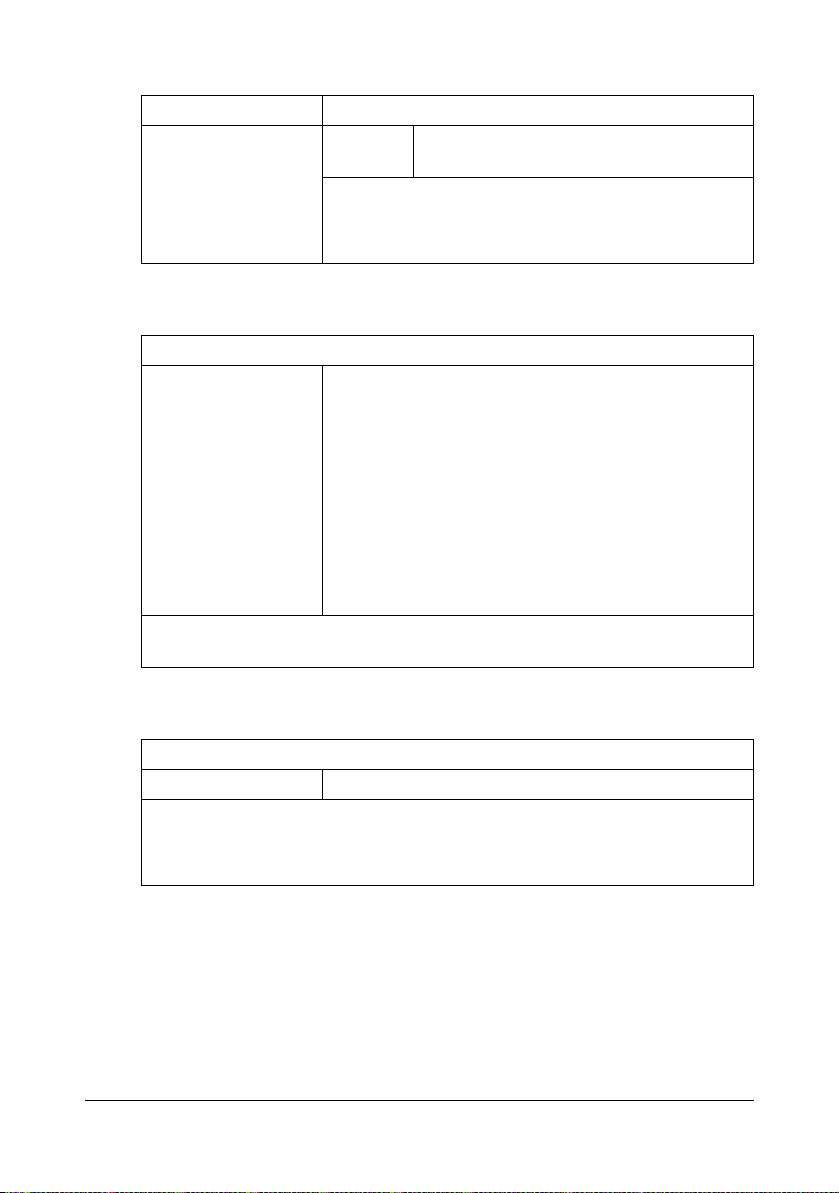
[Listendruck]
Funktion Beschreibung
[Faxeinrichtungsseite]
Einstellungen
Eine Liste faxbezogener Einstellungen wird gedruckt.
Zum Drucken drücken Sie [Drucken] und anschließend [OK].
[Drucken] / [Abbrechen]
[Faxziel]
Beschreibung
Einstellungen [USA] / [Kanada] / [Mexiko] / [Österreich] / [Belgien] /
[Dänemark] / [Finnland] / [Frankreich] / [Deutschland]
/ [Griechenland] / [Irland] / [Italien] / [Niederlande] /
[Norwegen] / [Polen] / [Portugal] / [Spanien] /
[Schweden] / [Schweiz] / [GB] / [Russland] /
[Argentinien] / [Brasilien] / [Südafrika] / [Australien] /
[Neuseeland] / [China] / [Hongkong] / [Malaysia] /
[Singapur] / [Korea] / [Taiwan] / [Israel] / [Japan] /
[Saudi-Arabien] / [Türkei] / [Ungarn] / [Slowakei] /
[Vietnam] / [Tschechische Republik] / [Philippinen] /
[Europa]
Wählen Sie das Land aus, in dem das System aufgestellt ist. Wählen Sie die
Einstellung beim Installieren des Systems aus.
[Fax-Werkseinst.]
Beschreibung
Einstellungen [Ja] / [Nein]
Die Faxeinstellungen werden auf die Werkseinstellungen zurückgesetzt.
Um alle Einstellungen auf ihre Werkseinstellungen zurückzusetzen, drücken
Sie [Ja] und anschließend [OK].
"
Das Adressbuch ist nicht initialisiert.
2-22
[Fax] (Admin.einstellungen)
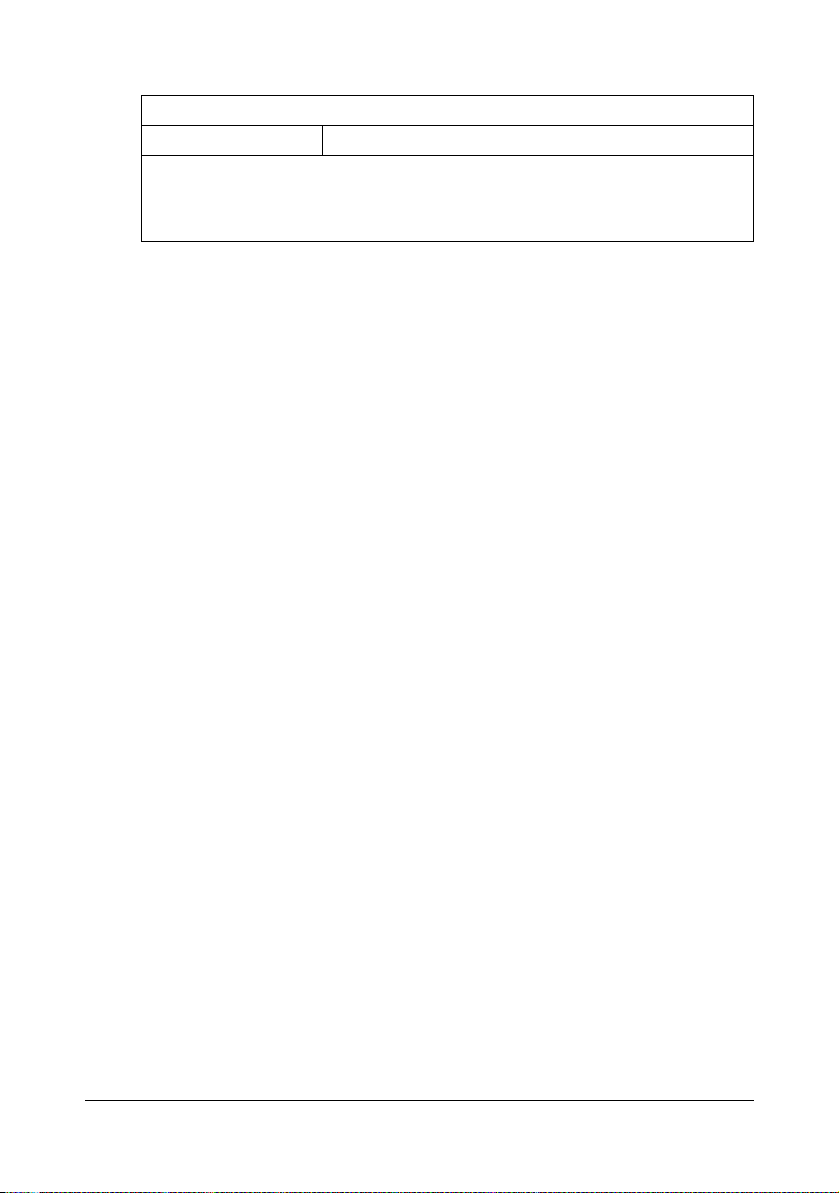
[Faxbild initialisiert]
Beschreibung
Einstellungen [Ja] / [Nein]
Alle gespeicherten Faxdaten (Aufträge) werden initialisiert.
Zum Initialisieren drücken Sie [Ja] und anschließend [OK]. Das System wird
automatisch neu gestartet.
"
Das Adressbuch ist nicht initialisiert.
[Fax] (Admin.einstellungen)
2-23
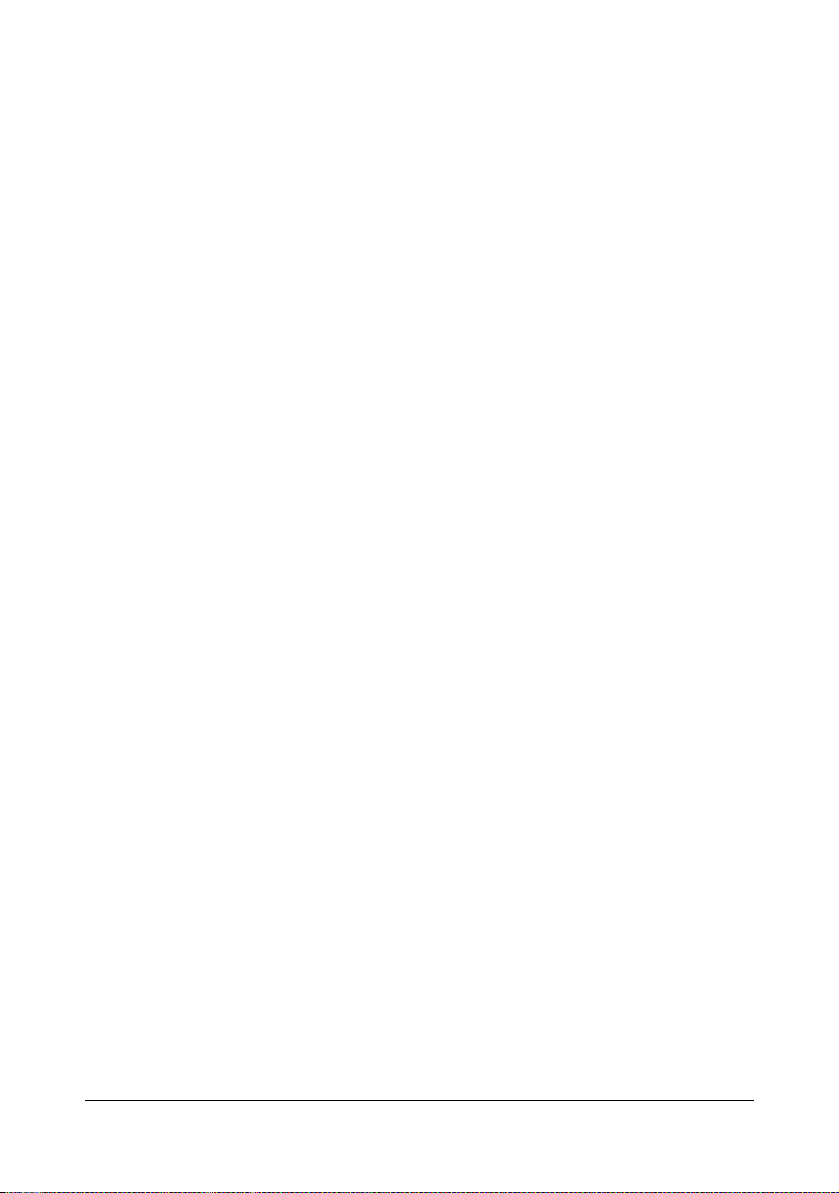
2-24
[Fax] (Admin.einstellungen)
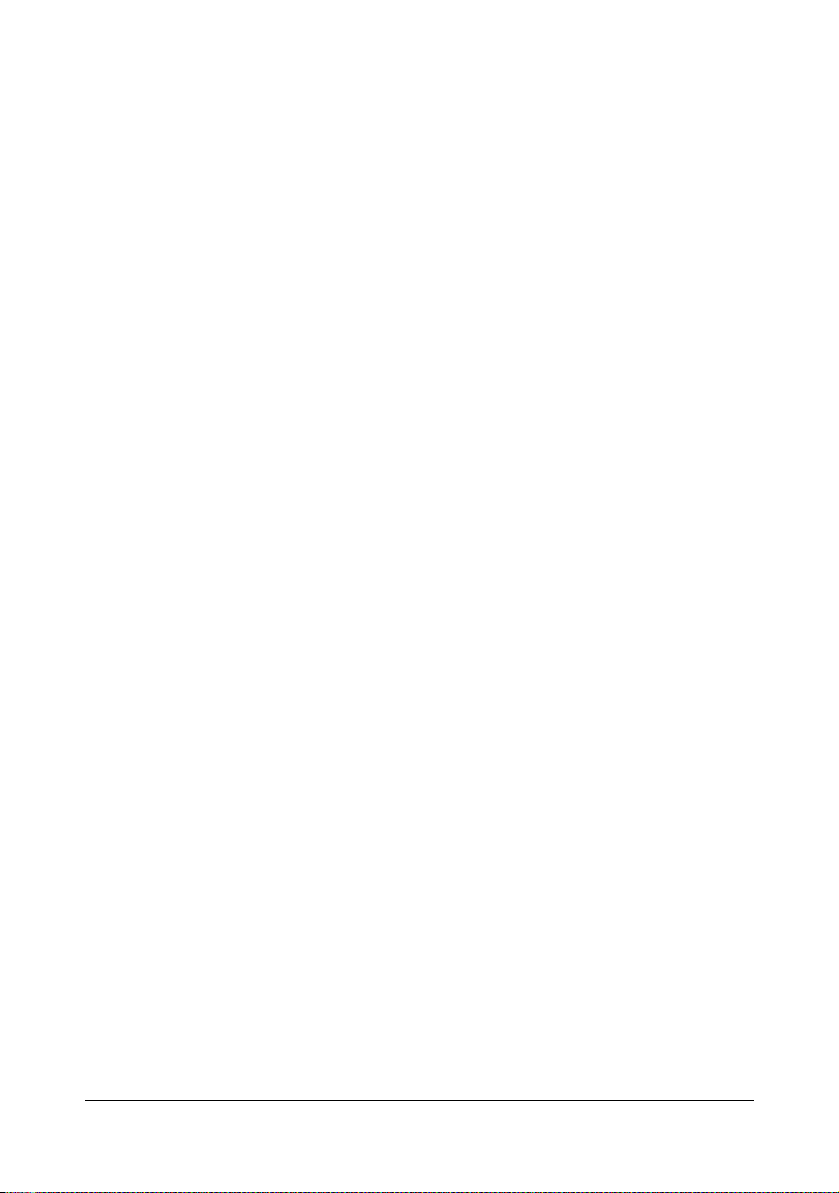
Senden von
Faxen
3
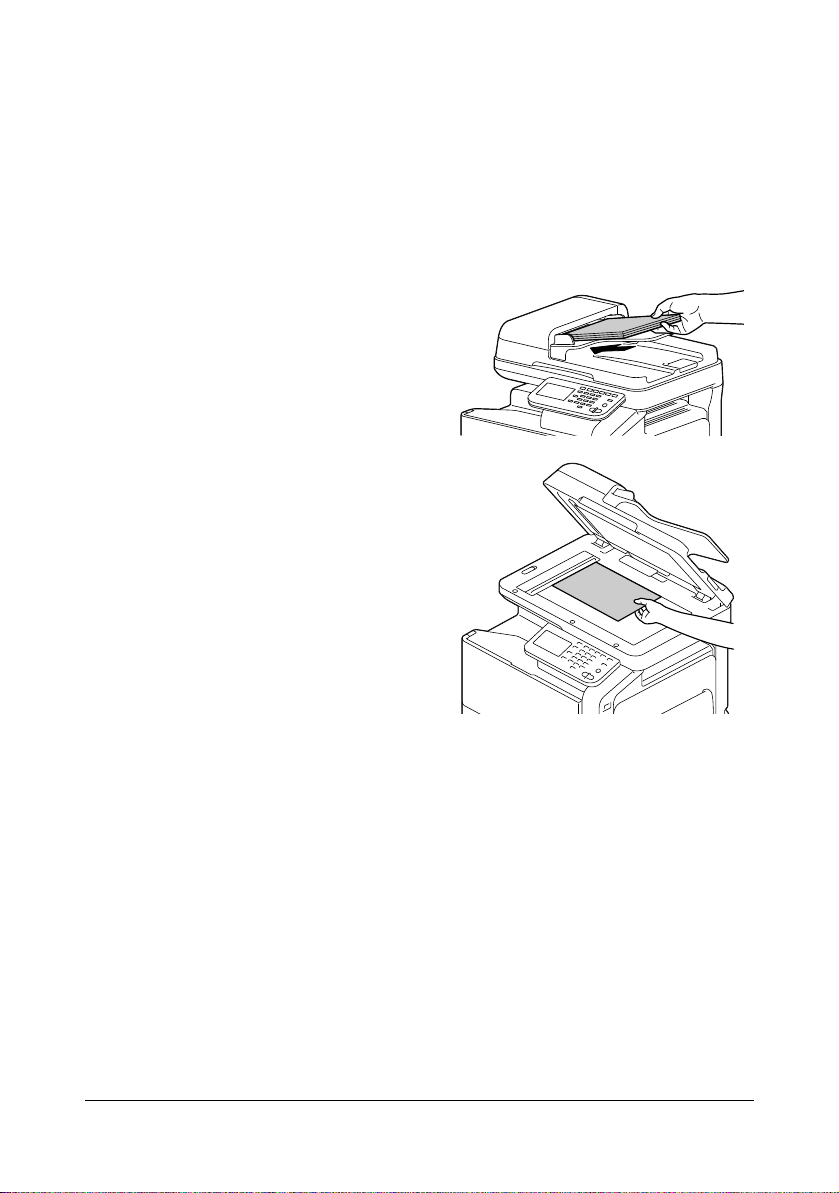
Allgemeine Vorgehensweise
Im Folgenden wird die allgemeine Vorgehensweise zum Senden von
G3-Faxen und Internetfaxen beschrieben.
1 Drücken Sie [Fax] auf dem Bildschirm oder drücken Sie die Bedienfeldta-
ste [Fax], um den Fax-Startbildschirm anzuzeigen.
– Ausführliche Informationen zum Fax-Startbildschirm finden Sie unter
"Fax-Startbildschirm" auf Seite 1-8.
2 Legen Sie das Dokument in den
ADF ein oder auf dem Vorlagen-
glas an.
– Ausführliche Informationen
zum Einlegen des Originals
finden Sie unter "Anlegen
des Originaldokuments" auf
Seite 3-4.
3 Geben Sie das Ziel an.
– Ausführliche Informationen zum Angeben von Zielen finden Sie unter
"Angeben von Zielen" auf Seite 3-7.
– Drücken Sie im Fax-Startbildschirm [Prüfung/Eingabe], um die ange-
gebenen Ziele zu überprüfen oder zu ändern.
4 Drücken Sie [Einstellungen] und wählen Sie die gewünschten Einstellun-
gen in den Bildschirmen [Scaneinstellungen], [Übertragungseinstellung]
und [Originaleinst.] aus.
– Ausführliche Informationen zum Bildschirm [Scaneinstellungen] fin-
den Sie unter "Angeben der Scaneinstellungen" auf Seite 3-11.
Allgemeine Vorgehensweise3-2
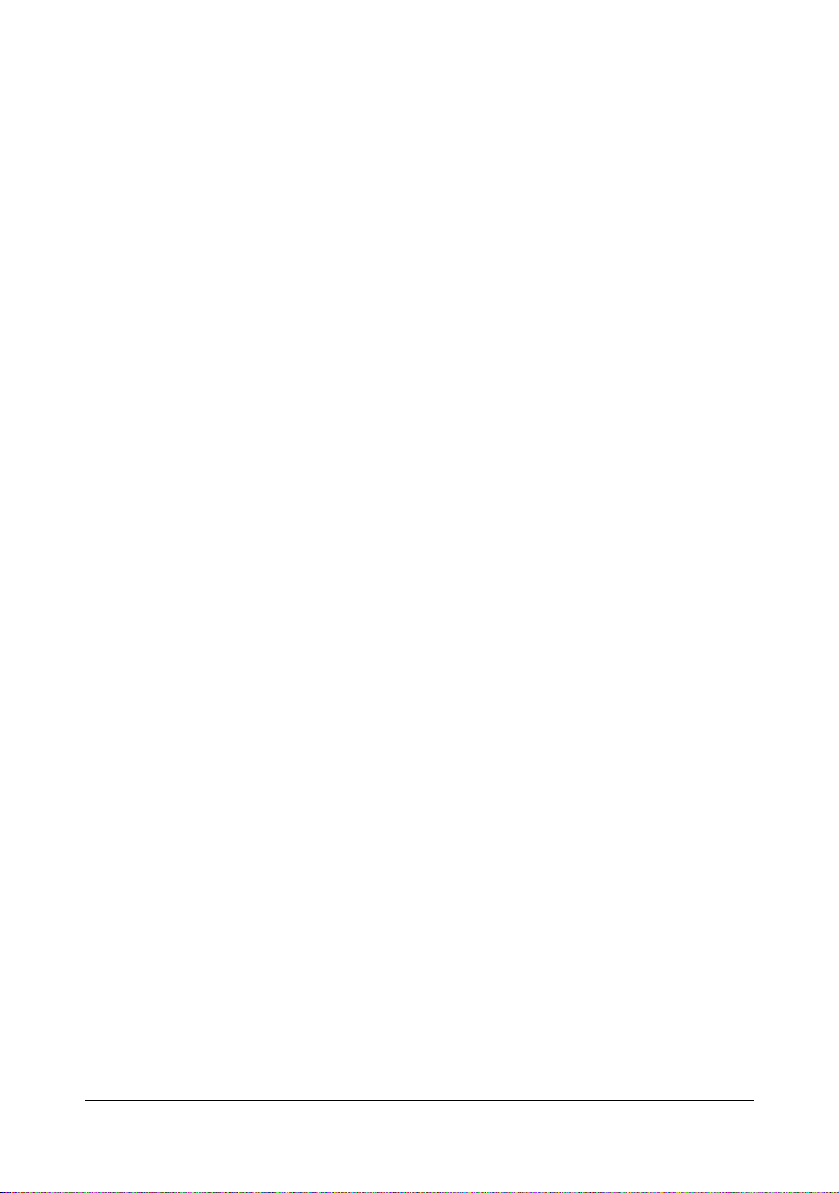
– Ausführliche Informationen zum Bildschirm [Übertragungseinstellung]
finden Sie unter "Angeben der Übertragungseinstellungen (G3-Fax)"
auf Seite 3-13, "Nützliche Übertragungsfunktionen (G3-Fax)" auf
Seite 3-15 und "Angeben von E-Mail-Einstellungen (Internetfax)" auf
Seite 3-18.
– Ausführliche Informationen zum Bildschirm [Originaleinst.] finden Sie
unter "Angeben von Dokumenteinstellungen" auf Seite 3-19.
5 Drücken Sie die Bedienfeldtaste [Start].
– Das Fax wird in Schwarzweiß gesendet, unabhängig davon, ob Sie
die Bedienfeldtaste [Start (Farbe)] oder [Start (SW)] drücken.
Nachdem alle Dokumentseiten gescannt wurden, wird das Fax gesendet.
"
Dieses System kann das Format des zu scannenden Originaldokuments nicht automatisch erkennen. Geben Sie vor dem Scannen des
Dokuments dessen Format an. Bei einer falschen Angabe des Originalformats könnten Bildteile verloren gehen. Ausführliche Informationen zum Angeben des Originalformats finden Sie unter
"[Originalformat]" auf Seite 3-19.
"
Wenn das G3-Fax nicht gesendet werden kann, z. B. weil die Gegenstelle besetzt ist, wählt das System die Faxnummer erneut und versucht erneut, das Fax zu senden. Ausführliche Informationen zur
Wahlwiederholung finden Sie unter "Wenn das Fax nicht gesendet
werden kann (automatische Wahlwiederholung) (G3-Fax)" auf
Seite 3-25.
"
Wenn das Fax nicht gesendet werden konnte, wird ein Übertragungsergebnisbericht gedruckt (sofern der Druck des Übertragungsergebnisberichts auf dem System aktiviert wurde). Ausführliche
Informationen zum Übertragungsergebnisbericht finden Sie unter
"Drucken von Berichten/Listen" auf Seite 7-4.
"
Um die Übertragung eines G3-Fax oder Internetfax, die auf eine
Wahlwiederholung wartet, oder eine G3-Faxübertragung in der Warteschlange zu stoppen, löschen Sie den Auftrag im Auftragsbildschirm. Ausführliche Informationen hierzu finden Sie unter
"Abbrechen einer Übertragung in der Warteschlange" auf Seite 3-26.
"
Der Scanvorgang kann nicht fortgesetzt werden, wenn der Speicher
beim Scannen des Dokuments voll wird. Um die bereits gescannten
Dokumentseiten zu senden, drücken Sie die Bedienfeldtaste [Start].
Um die Übertragung zu stoppen, drücken Sie die Bedienfeldtaste
[Stopp].
"
Internetfax-Dokumente werden gescannt und mit folgenden Attributen gesendet.
· Dateityp: Schwarzweiß (TIFF)
· Codiermethode: TIFF-S (MH)
Allgemeine Vorgehensweise
3-3
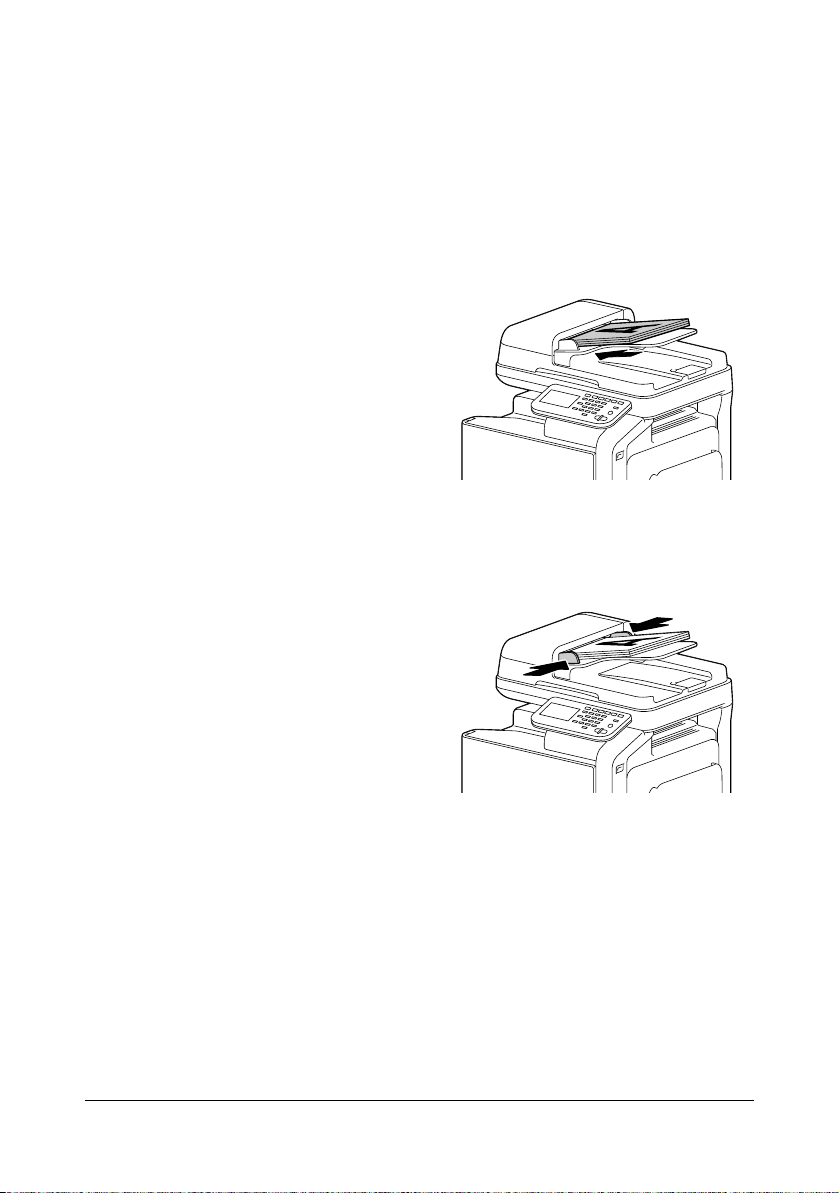
Anlegen des Originaldokuments
Bei diesem System kann das Dokument in den ADF eingelegt oder auf dem
Vorlagenglas angelegt werden.
Einlegen in den ADF
Über den ADF können mehrseitige Dokumente automatisch gescannt und
gefaxt werden. Außerdem können doppelseitige Dokumente gefaxt werden.
1 Legen Sie das Dokument mit
der Bildseite nach oben in den
ADF ein.
2 Schieben Sie die Dokumentfüh-
rungen bis an die Blattkanten.
"
Klappen Sie beim Scannen
von Papier im Format Legal
den Dokumentanschlag des
ADF um.
"
Enthält das Dokument mehr
Seiten, als in den ADF eingelegt werden können, kann
das Dokument aufgeteilt und
separat gescannt werden.
Ausführliche Informationen
hierzu finden Sie unter "[Separater Scan]" auf Seite 3-11.
"
Ein Dokument, das Seiten im Format Letter und Legal enthält, kann
über den ADF gescannt werden. Wählen Sie beim Scannen eines
Dokuments, das Seiten im Format Letter und Legal enthält, "Legal"
als Dokumentformat aus. Ausführliche Informationen zum Angeben
des Originalformats finden Sie unter "[Originalformat]" auf Seite 3-19.
"
Legen Sie keine Originale ein, die miteinander verbunden sind, z. B.
mit Büro- oder Heftklammern.
Anlegen des Originaldokuments3-4

"
Legen Sie nicht mehr als 50 Blatt auf einmal ein, da sonst ein Originalstau auftreten und das Dokument oder das System beschädigt
werden könnte.
"
Wenn das Original nicht korrekt eingelegt ist, wird es eventuell nicht
korrekt eingezogen und es kann ein Originalstau auftreten oder das
Dokument kann beschädigt werden.
"
Heben Sie die ADF-Abdeckung nicht an, während eingelegte Dokumente gescannt werden.
Anlegen auf dem Vorlagenglas
Über das Vorlagenglas können Dokumente gescannt und gefaxt werden, die
nicht in den ADF eingelegt werden können (dicke Dokumente, z. B. Bücher,
oder Dokumente auf dünnem Papier). Auf dem Vorlagenglas kann jeweils nur
eine Dokumentseite gescannt werden.
1 Heben Sie den ADF an.
2 Legen Sie das Dokument mit
der Bildseite nach unten auf das
Vorlagenglas und richten Sie
das Dokument an den Original-
skalen aus.
Anlegen des Originaldokuments
3-5
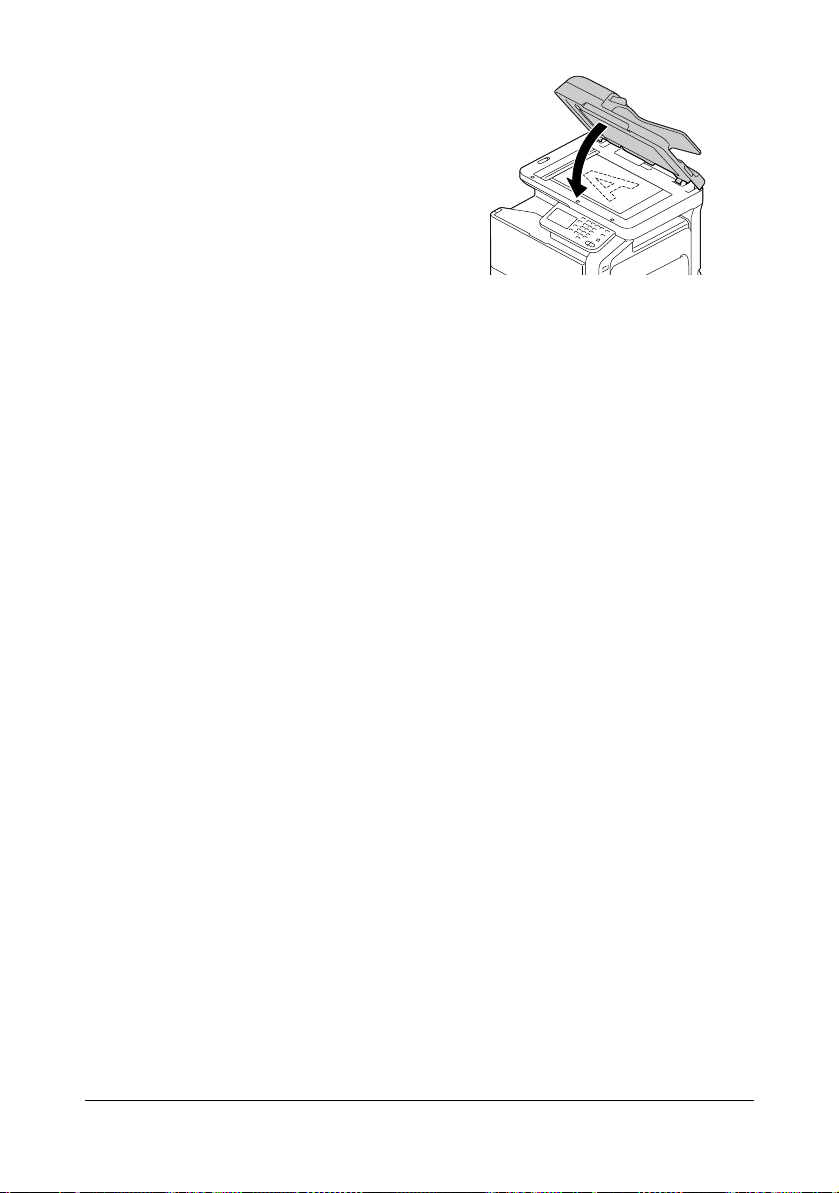
3 Schließen Sie den ADF
vorsichtig.
"
Beim Scannen eines mehrseitigen Dokuments über
das Vorlagenglas kann das
Dokument aufgeteilt und
separat gescannt werden.
Ausführliche Informationen
hierzu finden Sie unter
"[Separater Scan]" auf
Seite 3-11.
Anlegen des Originaldokuments3-6
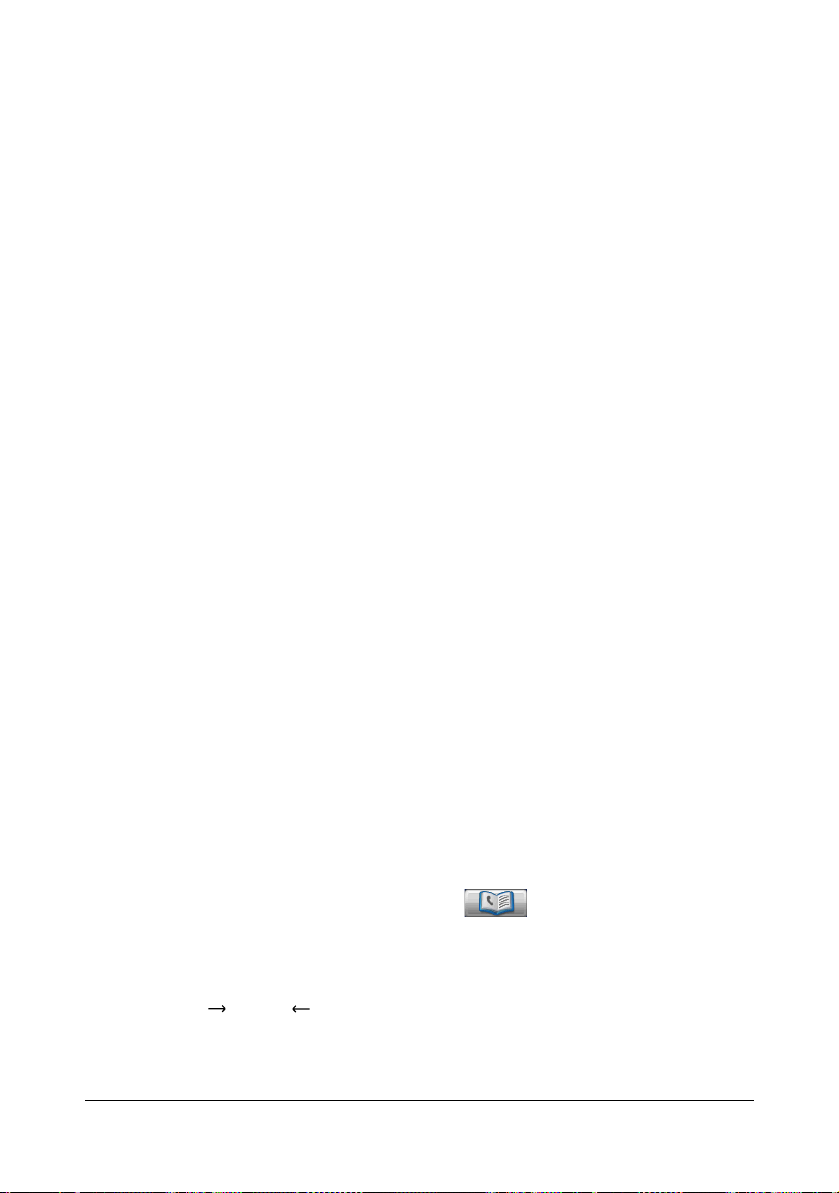
Angeben von Zielen
Verwenden Sie eine der folgenden Methoden, um Ziele anzugeben.
"Auswählen aus den registrierten Zielen" auf Seite 3-7
"Manuelle Eingabe der Adresse" auf Seite 3-8
"Auswählen aus dem Verlauf" auf Seite 3-9
"Auswählen mithilfe einer LDAP-Suche" auf Seite 3-10
Auswählen aus den registrierten Zielen
Ein Adressbuchziel oder Gruppenziel kann aus den auf dem System registrierten Zielen ausgewählt werden.
"
Zur Auswahl eines registrierten Ziels müssen zuerst Adressbuchziele
und Gruppenziele auf dem System registriert werden. Ausführliche
Informationen hierzu finden Sie unter "Registrieren von Zielen" auf
Seite 6-1.
Auswählen aus der Favoritenliste
Registrierte Ziele können als [Favoriten] definiert werden.
Die Zielliste [Favoriten] wird standardmäßig im Fax-Startbildschirm
angezeigt.
Wählen Sie ein Ziel aus der Liste aus. Um mehrere Ziele für eine Rundsende-
übertragung anzugeben, wählen Sie alle Ziele aus, an die das Fax gesendet
werden soll.
"
Die Einstellung für die Favoritenliste für ein Ziel kann bei dessen Registrierung angegeben werden. Ausführliche Informationen hierzu finden Sie unter "Registrieren von Zielen" auf Seite 6-1.
Auswählen mithilfe einer Indexsuche
Ziele können ausgewählt werden, indem Sie nach den Indexzeichen suchen,
die bei der Zielregistrierung festgelegt wurden.
1 Drücken Sie im Fax-Startbildschirm .
2 Drücken Sie die gewünschte Indexregisterkarte, um die Ziele zu
durchsuchen.
– Wird die gewünschte Indexregisterkarte nicht angezeigt, drücken Sie
[ ] oder [ ], bis die gewünschte Registerkarte angezeigt wird.
– Drücken Sie [Gruppe], um ein Gruppenziel auszuwählen.
Angeben von Zielen
3-7

3 Wählen Sie das Ziel aus und drücken Sie dann [OK].
– Um mehrere Ziele für eine Rundsendeübertragung anzugeben, wäh-
len Sie alle Ziele aus, an die das Fax gesendet werden soll.
Auswählen durch Suchen nach einem Zieltyp oder Namen
Ziele können ausgewählt werden, indem nach ihrem Typ oder Namen
gesucht wird.
1 Drücken Sie im Fax-Startbildschirm .
2 Drücken Sie [Suchen].
3 Wählen Sie die Suchmethode aus.
– [Typ]: Wählen Sie den Zieltyp (Fax, E-Mail usw.) aus.
– [Name]: Geben Sie den Namen des Ziels ein, nach dem gesucht wer-
den soll. Geben Sie den Namen ein, nach dem gesucht werden soll,
und drücken Sie dann [OK], um eine Liste der Suchergebnisse
anzuzeigen.
4 Wählen Sie das Ziel aus und drücken Sie dann [OK].
– Um mehrere Ziele für eine Rundsendeübertragung anzugeben, wäh-
len Sie alle Ziele aus, an die das Fax gesendet werden soll.
5 Drücken Sie auf [OK].
Manuelle Eingabe der Adresse
Zur Angabe eines Ziels, das nicht im System registriert ist, geben Sie die
Adresse manuell ein.
"
Wenn [Admin.einstellungen] - [Sicherheit] - [Sicherh.details] - [Manuelle Eingabe] auf [Beschränk.] gesetzt ist, ist eine manuelle Adresseingabe nicht möglich.
G3-Fax
1 Drücken Sie im Fax-Startbildschirm [Manuelle Eingabe].
2 Drücken Sie [Fax].
3 Geben Sie die Faxnummer ein.
– [Ton]: Mit [Ton] können Tonwahltöne gesendet werden, wenn Impuls-
wahl verwendet wird. Auf dem Bildschirm wird [T] angezeigt.
– [Pause]: Hiermit können Sie beim Wählen eine Pause einfügen. Auf
dem Bildschirm wird [P] angezeigt.
– [-]: Hiermit können Sie einen Strich als Trennzeichen beim Wählen
einfügen. Dies hat keinerlei Auswirkung auf den Wählvorgang.
Angeben von Zielen3-8

4 Drücken Sie auf [OK].
"
Wenn [Admin.einstellungen] - [Fax] - [Fax-Funktionseinstellungen] [Adresse bestät. (Senden)] auf [Ein] eingestellt ist, muss die Faxnummer nach dem Drücken von [OK] zur Bestätigung erneut eingegeben
werden.
"
Um mehrere Ziele für eine Rundsendeübertragung anzugeben,
drücken Sie nach der Eingabe einer Faxnummer [Nächstes Ziel] und
geben Sie dann die nächste Faxnummer ein.
"
Wenn das System an einer Nebenstellenanlage betrieben wird,
drücken Sie [Pause] nach der Amtskennziffer (z. B. [0]), um beim
Übertragen von einer internen Leitung auf eine externe Leitung einen
zuverlässigen Wählvorgang zu gewährleisten.
Internetfax
1 Drücken Sie im Fax-Startbildschirm [Manuelle Eingabe].
2 Drücken Sie [Internet-Fax].
3 Geben Sie die E-Mail-Adresse ein.
4 Drücken Sie auf [OK].
"
Wenn mehrere Ziele ausgewählt werden sollen, geben Sie alle Ziele
an, an die Sie die Daten senden möchten.
Auswählen aus dem Verlauf
Ein Ziel kann aus dem Verlauf der letzten fünf Übertragungen ausgewählt
werden.
1 Drücken Sie [Sonstiges] im Fax-Startbildschirm.
2 Drücken Sie [Verlauf].
3 Wählen Sie das Ziel aus und drücken Sie dann [OK].
"
Nur manuell eingegebene Adressen werden im Verlauf gespeichert.
"
Die Zielauswahl aus dem Verlauf ist nur möglich für Aufträge mit
einem einzigen Ziel.
"
Beim Ausschalten des Systems wird der Verlauf gelöscht.
"
Wenn [Admin.einstellungen] - [Fax] - [Fax-Funktionseinstellungen] [Adresse bestät. (Senden)] auf [Ein] eingestellt ist, ist die Zielauswahl
aus dem Verlauf nicht möglich.
Angeben von Zielen
3-9

"
Wenn [Admin.einstellungen] - [Sicherheit] - [Sicherh.details] - [Anzeige
Auftr.verlauf deaktiv.] auf [Ein] eingestellt ist, ist die Zielauswahl aus
dem Verlauf nicht möglich.
"
Die folgenden Typen von Übertragungen werden nicht im Verlauf aufgezeichnet:
· PC-Fax
· Faxweiterleitung und E-Mail-Weiterleitung
· Übertragungen, die nach dem Aus- und Wiedereinschalten des
Systems wiederhergestellt wurden
· Übertragungen, bei denen die Adresse bei abgehobenem Hörer
manuell eingegeben wurde
Auswählen mithilfe einer LDAP-Suche
Ziele können nach dem Durchsuchen eines LDAP-Servers ausgewählt werden. Diese Funktion kann verwendet werden, wenn das Netzwerk einen
LDAP-Server, z. B. zur Benutzerverwaltung, enthält.
"
Um eine LDAP-Suche auszuführen, muss der LDAP-Server im
System registriert sein. Ausführliche Informationen hierzu finden Sie
in der Referenzanleitung.
"
Die Internetfax-Funktion ist nicht mit einer Zielsuche auf einem
LDAP-Server kompatibel.
1 Drücken Sie im Fax-Startbildschirm .
2 Drücken Sie [LDAP].
3 Wählen Sie die Suchmethode aus und führen Sie dann die Suche durch.
– [Suchen]: Geben Sie das Schlüsselwort ein, nach dem gesucht wer-
den soll. Drücken Sie [OK], um die Suche zu starten.
– [Erweiterte Suche]: Wählen Sie die geeigneten Bedingungen aus und
geben Sie dann das Schlüsselwort ein, nach dem gesucht werden
soll. Drücken Sie [OK], um die Suche zu starten.
4 Wählen Sie das Ziel aus und drücken Sie dann [OK].
– Um eine Adresse im Adressbuch zu registrieren, wählen Sie die
Adresse aus der Adressliste aus und drücken Sie dann [Speich.].
– Um die Details einer Adresse anzuzeigen, wählen Sie die Adresse aus
der Adressliste aus und drücken Sie dann [Details].
– Um mehrere Ziele für eine Rundsendeübertragung anzugeben, wäh-
len Sie alle Ziele aus, an die das Fax gesendet werden soll.
Angeben von Zielen3-10

Angeben der Scaneinstellungen
Im Bildschirm [Scaneinstellungen] können die Einstellungen für das Scannen
des Dokuments festgelegt werden.
[Originaltyp]
Wählen Sie die geeignete Bildqualitätseinstellung für Ihr Dokument aus.
Funktion Beschreibung
[Text] Wählen Sie diese Einstellung beim Scannen von
Dokumenten aus, die nur Text enthalten.
[Text/Foto] Wählen Sie diese Einstellung beim Scannen von
Dokumenten aus, die eine Kombination von Text
und Fotos enthalten.
[Foto] Wählen Sie diese Einstellung beim Scannen von
Dokumenten aus, die nur Fotos enthalten.
[Auflösung]
Wählen Sie die Auflösung aus, mit der das Dokument gescannt werden soll.
Funktion Beschreibung
[Standard] Das Dokument wird mit 200 × 100 dpi gescannt.
[Fein] Das Dokument wird mit 200 × 200 dpi gescannt.
[Superfein] (Nur G3-Fax) Das Dokument wird mit 400 × 400 dpi gescannt.
"
Beim Scannen mit einer höheren Auflösung müssen mehr Daten
übertragen werden, wodurch sich die Übertragungszeit verlängert.
"
Beim Senden von Internetfaxen sind nur [Standard] und [Fein] verfügbar. Wenn [Superfein] ausgewählt wurde, ändert sich die Einstellung
in [Fein], bevor das Internetfax gesendet wird.
[Separater Scan]
Ein Dokument kann aufgeteilt und separat gescannt werden.
Der Scanvorgang kann in mehrere Sitzungen aufgeteilt werden, z. B. wenn
das Dokument mehr Seiten enthält, als in den ADF eingelegt werden können,
oder wenn ein mehrseitiges Dokument vom Vorlagenglas gescannt wird. Alle
gescannten Seiten können dann zusammen als ein Dokument gefaxt
werden.
Angeben der Scaneinstellungen
3-11

Vorgehensweise
1 Drücken Sie [Fax] auf dem Bildschirm oder drücken Sie die Bedienfeld-
taste [Fax], um den Fax-Startbildschirm anzuzeigen.
2 Legen Sie das Dokument in den ADF ein oder auf dem Vorlagenglas an.
3 Geben Sie das Ziel an.
4 Drücken Sie [Einstellungen].
5 Drücken Sie [Scaneinstellungen].
6 Stellen Sie [Separater Scan] auf [Ein] ein.
7 Drücken Sie die Bedienfeldtaste [Start].
Das Dokument wird gescannt.
8 Legen Sie den nächsten Stapel Originalseiten ein und drücken Sie dann
die Bedienfeldtaste [Start].
– Wiederholen Sie diesen Vorgang, bis alle Dokumentseiten ein-
gescannt wurden.
– Drücken Sie [Einstellgn ändern], um die Scaneinstellungen zu ändern.
9 Nachdem alle Seiten des Dokuments gescannt wurden, drücken Sie
[Fertig].
[Dichte]
Wählen Sie die Dichte aus, mit der das Dokument gescannt werden soll.
Es stehen neun Dichtestufen zur Verfügung. Wählen Sie die geeignete Dich-
teeinstellung für Ihr Dokument aus.
[Hintergrundentfernung]
Wählen Sie die Dichte der Hintergrundfarbe aus, mit der Dokumente mit
einer Hintergrundfarbe gescannt werden sollen.
Es stehen neun Dichtestufen für die Hintergrundfarbe zur Verfügung.
[Schärfe]
Wählen Sie die Schärfe von Umrissen, z. B. bei Zeichen und Linien, für das
Scannen des Dokuments aus.
Um Zeichen und Linien mit höherer Schärfe zu scannen, wählen Sie eine Einstellung in Richtung "+" aus. Es stehen sieben Schärfestufen zur Verfügung.
Angeben der Scaneinstellungen3-12

Angeben der Übertragungseinstellungen (G3-Fax)
Mit [Leitungseinstellungen] im Bildschirm [Übertragungseinstellung] können
die Einstellungen für die Übertragungsleitung angegeben werden.
[ECM aus]
ECM wird beim Versand von Daten deaktiviert.
Der ECM-Modus ist ein Fehlerbehebungsmodus, der von der ITU-T (Interna-
tional Telecommunication Union (Internationale Fernmeldeunion) Telecommunication Standardization Sector (Telekommunikationsstandardisierungssektor)) definiert wurde. Faxsysteme, die mit der ECM-Funktion ausgestattet sind, können damit miteinander kommunizieren und bestätigen,
dass die gesendeten Daten fehlerfrei sind. Eine Übertragung kann daher frei
von Störungen sein, die durch Rauschen in der Telefonleitung usw. verursacht werden. Bei häufigem Rauschen kann es etwas länger dauern, bis eine
Übertragung abgeschlossen ist, als bei einer Übertragung mit deaktiviertem
ECM. Nachdem die Übertragung abgeschlossen wurde, aktiviert dieses
System automatisch ECM.
"
Diese Einstellung kann nicht in Verbindung mit Abrufempfang verwendet werden.
"
Wenn [V34 Aus] auf [Nein] eingestellt ist, kann [ECM aus] nicht auf [Ja]
eingestellt werden.
[V34 Aus]
V.34 ist ein Kommunikationsmodus, der in Verbindung mit Super-G3-Faxkommunikation verwendet wird. Wenn das ferne System oder dieses System
über eine Nebenstellenanlage an das öffentliche Fernsprechnetz angeschlossen ist, ist es eventuell aufgrund des Zustands der Telefonleitung nicht
möglich, die Kommunikation im Super-G3-Modus herzustellen. In diesem
Fall empfiehlt es sich, V.34 vor der Datenübertragung zu deaktivieren. Nachdem die Übertragung abgeschlossen ist, aktiviert das System automatisch
wieder den V.34-Modus.
"
Diese Einstellung kann nicht in Verbindung mit Abrufempfang verwendet werden.
Angeben der Übertragungseinstellungen (G3-Fax)
3-13
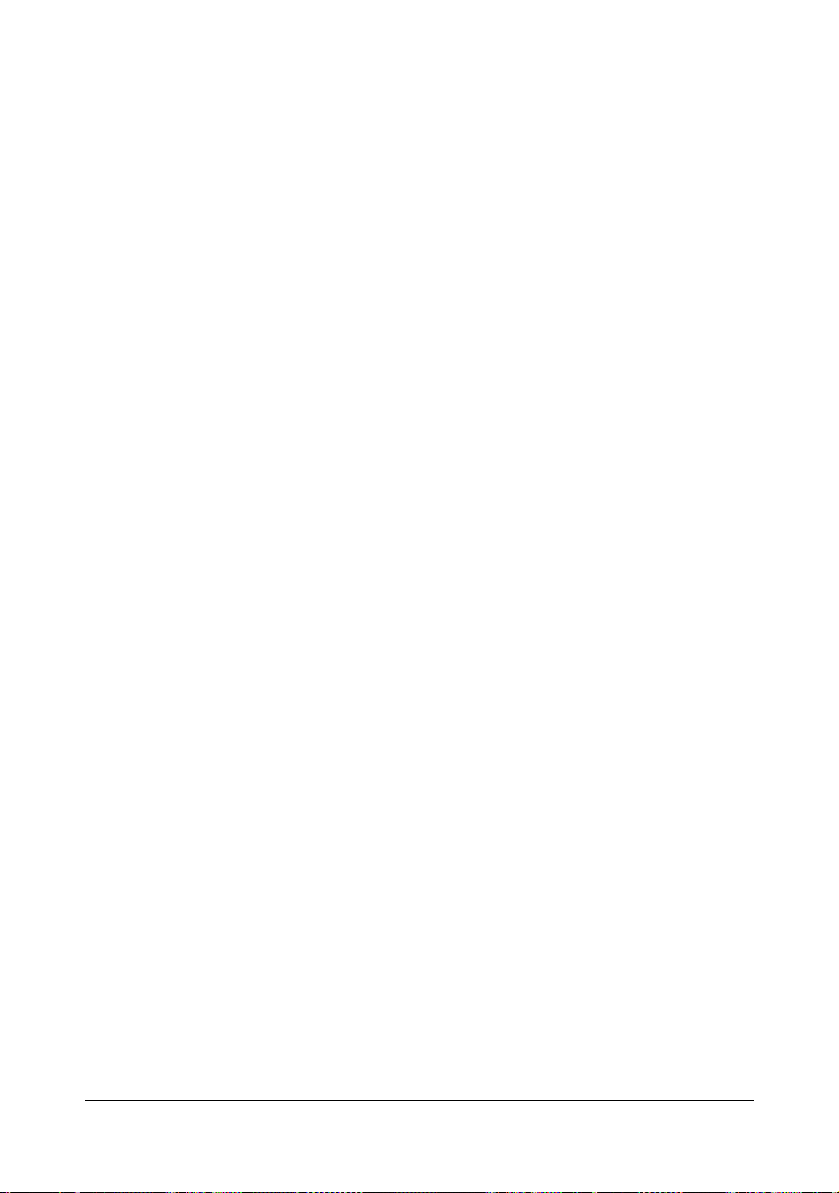
[Ziel prüfen und senden]
Die angegebene Faxnummer wird mit der Faxnummer des fernen Systems
(CSI) verglichen und die Daten werden nur gesendet, wenn die Faxnummern
übereinstimmen. Stimmen sie nicht überein, schlägt die Übertragung fehl,
was zu einem Sendefehler führt.
"
Um diese Funktion nutzen zu können, muss die Faxnummer des
Empfängers auf dem Empfängergerät angegeben sein.
Angeben der Übertragungseinstellungen (G3-Fax)3-14
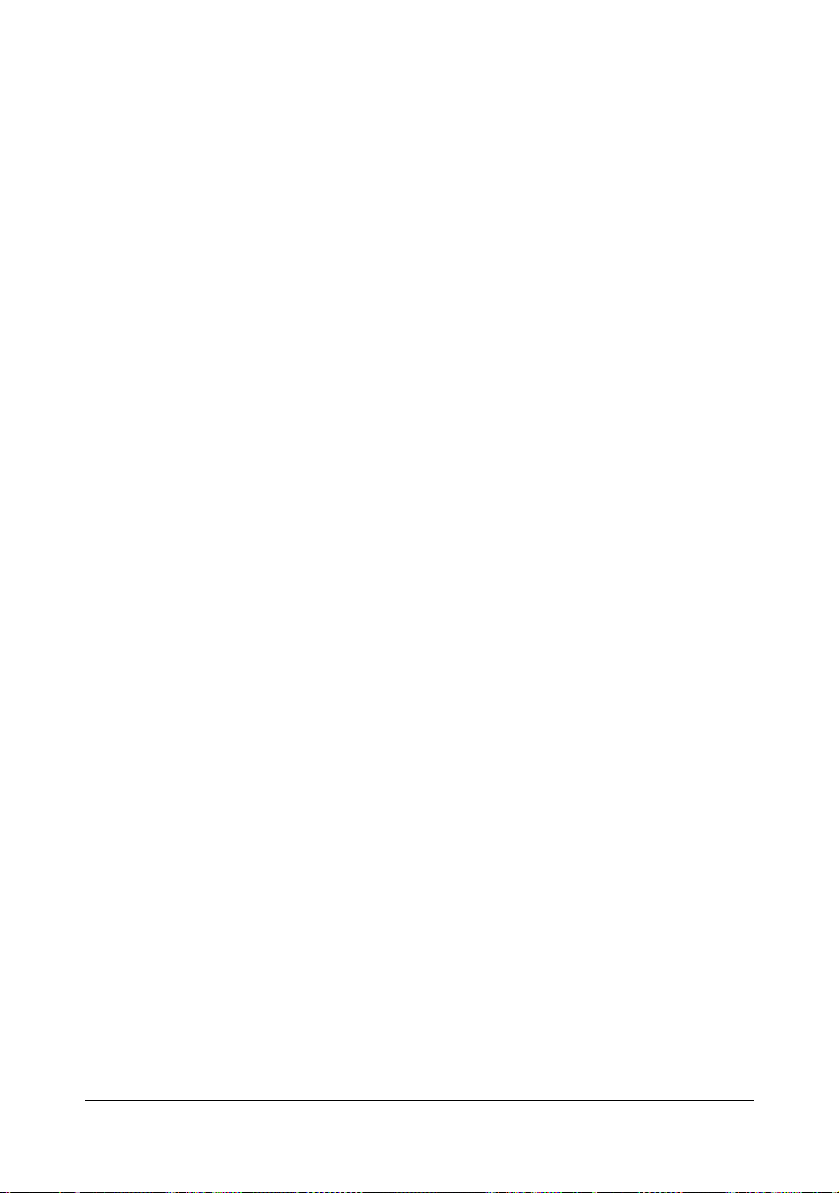
Nützliche Übertragungsfunktionen (G3-Fax)
Mit [Komm.Methode] im Bildschirm [Übertragungseinstellung] können nützliche Übertragungsfunktionen angegeben werden.
"
Ausführliche Informationen zu [Abrufempfang] finden Sie unter
"Abrufempfang (G3-Fax)" auf Seite 4-6.
[Timerübertragung]
Sie können eine Timerübertragung angeben.
Timerübertragung ist die Funktion zum Senden eines Fax zu einer festgeleg-
ten Uhrzeit. Es können mehrere Ziele angegeben werden. Maximal 16 Timerübertragungen (einschließlich Übertragungen, die auf die Wahlwiederholung
warten) können in die Warteschlange gestellt werden.
Zum Senden mit Timerübertragung drücken Sie [Ja] und geben Sie dann die
Übertragungszeit über die Tastatur ein. Die Zeit kann in Stunden und Minuten angegeben werden. Der Tag kann nicht festgelegt werden.
"
Zum Senden mit Timerübertragung müssen zuerst das Datum und
die Uhrzeit auf dem System festgelegt werden. Ausführliche Informationen zu den Datums- und Uhrzeiteinstellungen finden Sie in der
[Bedienungsanleitung Drucken/Kopieren/Scan].
"
Diese Funktion kann nicht in Verbindung mit Internetfax-Übertragungen oder Abrufempfang verwendet werden.
"
Haben Sie versehentlich etwas Falsches eingegeben, drücken Sie die
Bedienfeldtaste [C], um die eingegebenen Informationen zu löschen.
"
Wenn das System zur festgelegten Übertragungszeit ausgeschaltet
ist, wird das Fax gesendet, sobald das System danach wieder eingeschaltet wird.
"
Ausführliche Informationen zum Abbrechen eines Übertragungsauftrags in der Warteschlange finden Sie unter "Abbrechen einer Übertragung in der Warteschlange" auf Seite 3-26.
Nützliche Übertragungsfunktionen (G3-Fax)
3-15
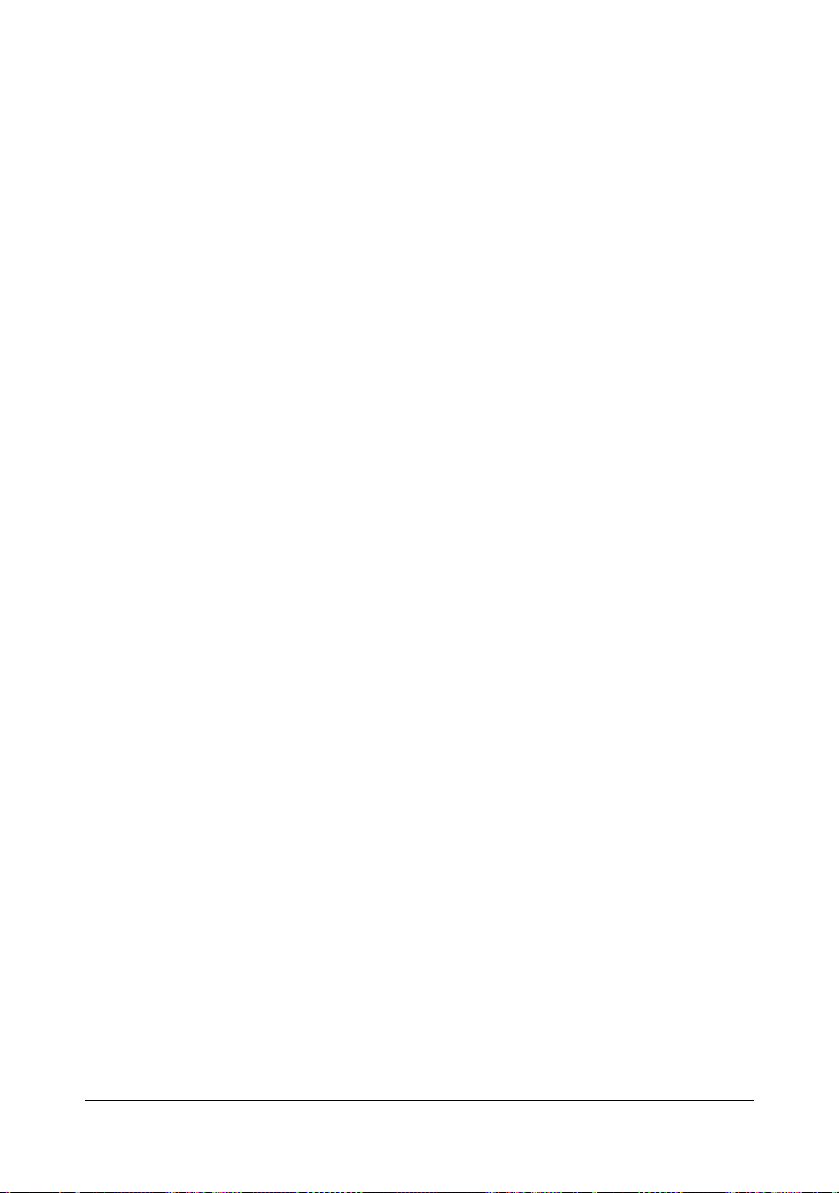
[Kennw.gesch. Übertragung]
Sie können eine kennwortgeschützte Übertragung angeben.
Kennwortgeschützte Übertragung ist die Funktion zum Senden eines Fax mit
einem Kennwort. Diese Funktion kann verwendet werden, wenn das Empfängerfaxgerät den Empfang im geschlossenen Netzwerk unterstützt.
Wenn das Empfängerfaxgerät für den Empfang im geschlossenen Netzwerk
eingerichtet ist, muss dieses System die Übertragung mit dem Kennwort
durchführen, das dem auf dem Empfängersystem festgelegten Kennwort für
Empfang im geschlossenen Netzwerk entspricht.
Drücken Sie zum Senden mit einer kennwortgeschützten Übertragung erst
[Ja] und geben Sie dann über die Tastatur das auf dem Empfängersystem
festgelegte Kennwort für Empfang im geschlossenen Netzwerk an.
"
Haben Sie versehentlich etwas Falsches eingegeben, drücken Sie die
Bedienfeldtaste [C], um die eingegebenen Informationen zu löschen.
"
Diese Funktion kann nicht in Verbindung mit F-Codeübertragungen
oder Abrufempfang verwendet werden.
[F-Codeübertragung]
Sie können eine F-Codeübertragung angeben.
F-Codeübertragung ist die Funktion zum Senden eines Fax an eine Box
eines bestimmten Empfängers unter Angabe einer SUB-Adresse und eines
Kennworts.
Zum Senden mit einer F-Codeübertragung drücken Sie [Ja]. Drücken Sie
[SUB-Adresse] oder [Kennwort] und geben Sie dann die entsprechenden
Einstellungen über die Tastatur ein. Die folgenden Typen von Empfängerboxen sind verfügbar:
Vertrauliche Übertragung
Das Fax wird an eine vertrauliche Box auf dem Empfängersystem gesendet. Geben Sie die Boxnummer in [SUB-Adresse] und das Kommunikationskennwort in [Kennwort] ein.
Relaisübertragung
Das Fax wird an eine Relaisbox gesendet, wenn das Empfängersystem
über eine Relaisübertragungsfunktion verfügt. Geben Sie die Relaisboxnummer in [SUB-Adresse] und das Relaiskennwort in [Kennwort] ein.
"
Diese Funktion kann verwendet werden, wenn das Faxgerät des
Empfängers F-Codes unterstützt.
Nützliche Übertragungsfunktionen (G3-Fax)3-16
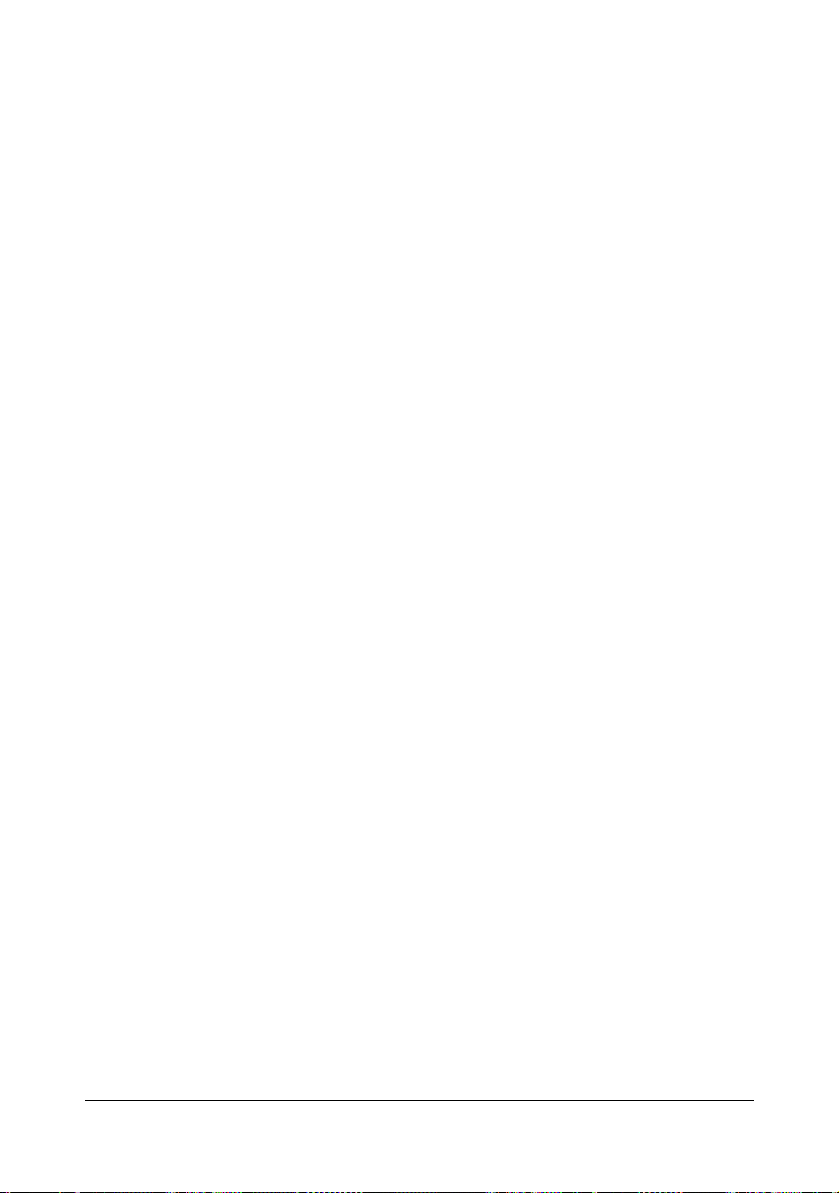
"
Vertrauliche Kommunikation ist die Funktion, bei der eine vertrauliche
Box zum Empfangen eines Dokuments verwendet wird, das an eine
bestimmte Person gesendet wird. Um von diesem System mit einer
vertraulichen Übertragung zu senden, müssen auf dem Faxgerät des
Empfängers eine vertrauliche Box und ein Kennwort festgelegt sein.
"
Relaisübertragung ist die Funktion zum Senden eines Dokuments an
eine Relaisstation, die dann das Dokument an die Empfänger rundsendet. Um mit einer Relaisübertragung zu senden, müssen auf dem
System des Empfängers, das als Relaisstation fungiert, eine Relaisboxnummer, ein Relaiskennwort und eine Zielgruppennummer festgelegt sein. Dieses System kann nicht als Relaisstation fungieren.
"
Diese Funktion kann nicht in Verbindung mit kennwortgeschützter
Übertragung oder Abrufempfang verwendet werden.
"
Haben Sie versehentlich etwas Falsches eingegeben, drücken Sie die
Bedienfeldtaste [C], um die eingegebenen Informationen zu löschen.
Nützliche Übertragungsfunktionen (G3-Fax)
3-17
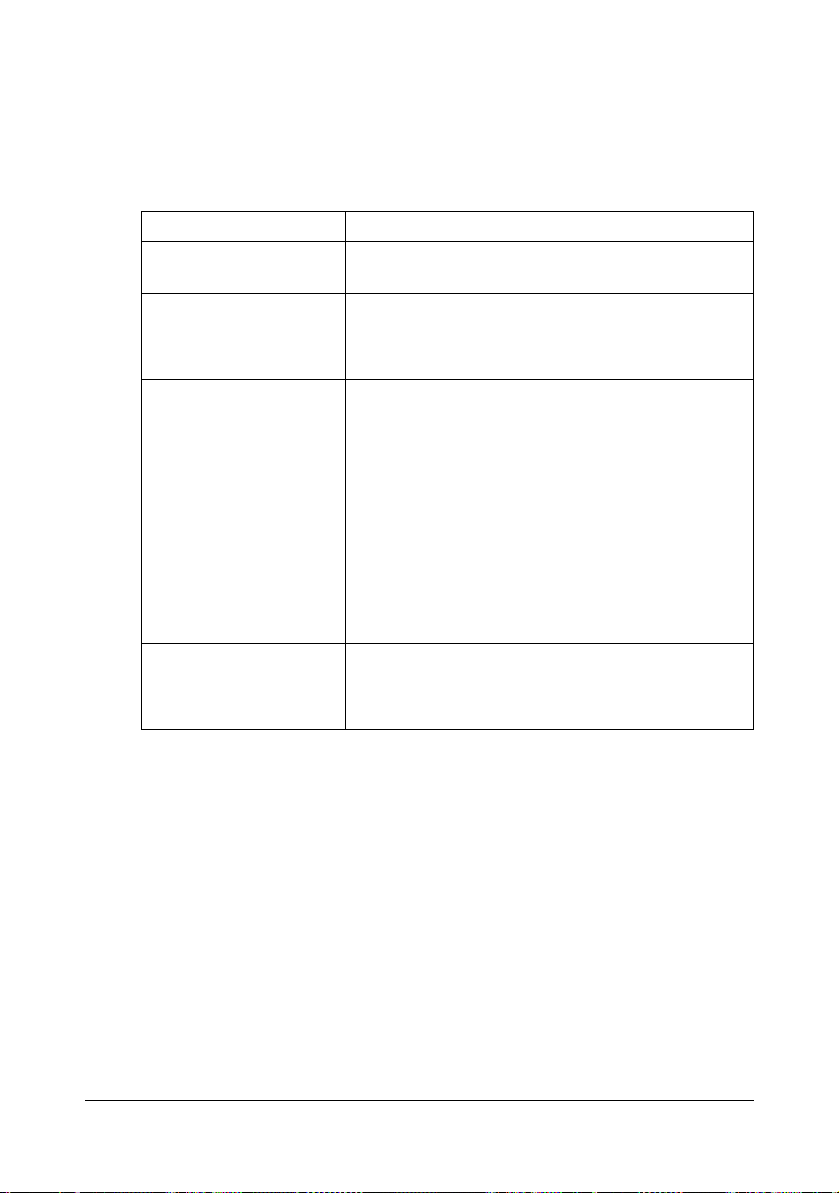
Angeben von E-Mail-Einstellungen (Internetfax)
Geben Sie bei [E-Mail-Einstellung] auf dem Bildschirm [Übertragungseinstellung] den Dateinamen, den Betreff, die Absenderadresse und den Text zum
Senden von Internetfax- bzw. E-Mail-Nachrichten an.
Funktion Beschreibung
[Dateiname] Geben Sie den Dokumentnamen für die Scanda-
ten ein.
[Betreff] Geben Sie den Betreff für E-Mail-Nachrichten ein.
Es kann auch der mit Web Connection registrierte
Betreff ausgewählt werden.
[Von] Geben Sie die Adresse des Absenders ein.
Wählen Sie [Administr.-E-Mail-Adr.] oder [Benutzeradressen] oder geben Sie die Adresse manuell
ein.
[Administr.-E-Mail-Adr.] kann ausgewählt werden,
wenn die E-Mail-Adresse des Administrators registriert ist.
[Benutzeradressen] kann ausgewählt werden,
wenn für den aktuell authentifizierten Benutzer
eine E-Mail-Adresse registriert ist.
[Text] Geben Sie den Text der E-Mail-Nachricht ein.
Es kann auch der mit Web Connection registrierte
Nachrichtentext ausgewählt werden.
"
Ausführliche Informationen zum Registrieren von Informationen über
Web Connection finden Sie in der [Referenzanleitung].
Angeben von E-Mail-Einstellungen (Internetfax)3-18
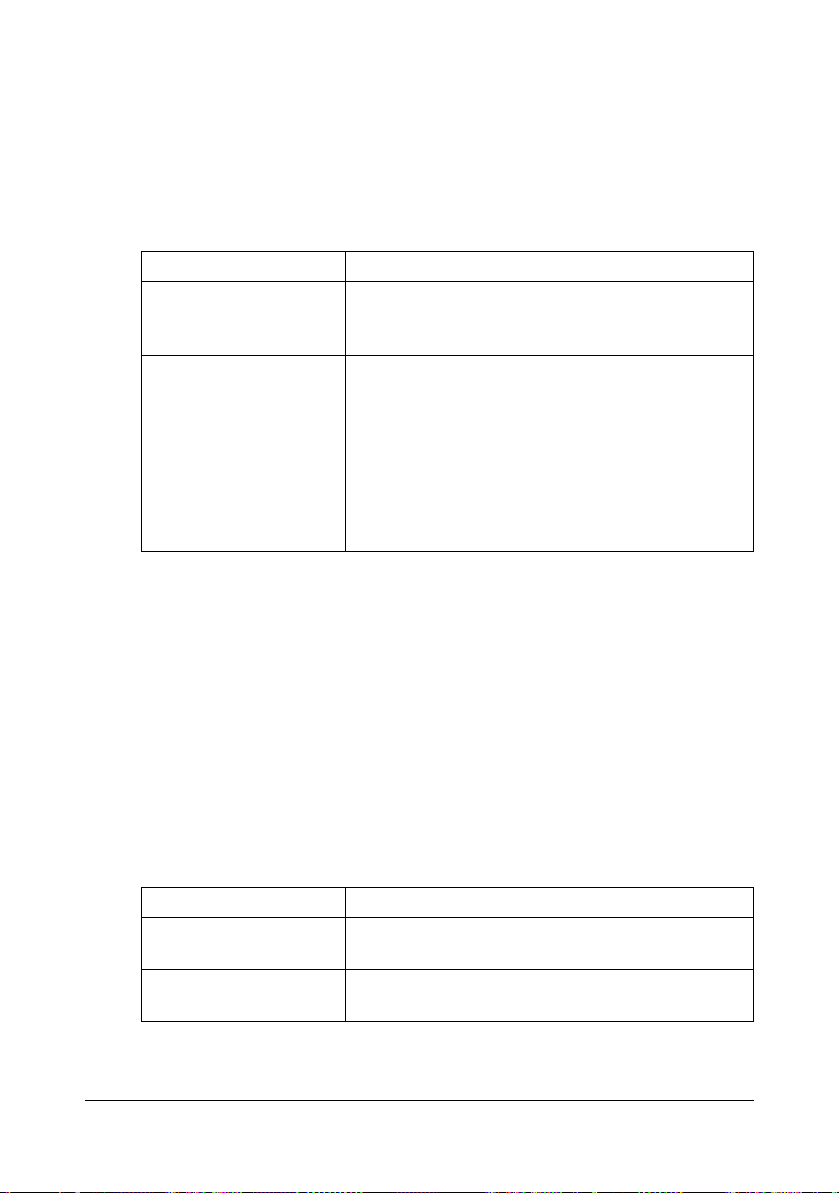
Angeben von Dokumenteinstellungen
Im Bildschirm [Originaleinst.] können die Einstellungen für das zu faxende
Dokument angegeben werden.
[Originalformat]
Geben Sie das Format des Dokuments an, das gefaxt werden soll.
Funktion Beschreibung
[Standardf.] Wenn Sie ein Dokument in einem Standardformat
senden, drücken Sie [Standardf.] und wählen Sie
dann das Dokumentformat aus.
[Benutzerdefiniertes
Format]
[Langes Original]
Wählen Sie aus, ob ein langes Original gesendet wird. Es können Dokumente mit einer maximalen Länge von 1.000 mm gesendet werden.
Um ein langes Original zu senden, drücken Sie [Ein].
Geben Sie das Format des Dokuments an, wenn
es kein Standardformat hat.
Drücken Sie [X] und [Y] und geben Sie dann das
Dokumentformat ein. Für [X] kann ein Wert zwischen 148 mm und 356 mm (5,83 Zoll und
14,00 Zoll) und für [Y] ein Wert zwischen 140 mm
und 216 mm (5,51 Zoll und 8,50 Zoll) eingegeben
werden.
"
Lange Originale können nur über den ADF gescannt werden. Doppelseitige lange Originale können nicht gescannt werden.
[1-seitig/2-seitig]
Wählen Sie aus, ob doppelseitige Dokumente über den ADF gescannt
werden.
Funktion Beschreibung
[1-seitig] Wählen Sie diese Einstellung aus, wenn Sie ein
einseitiges Dokument scannen.
[2-seitig] Wählen Sie diese Einstellung aus, wenn Sie ein
doppelseitiges Dokument scannen.
Angeben von Dokumenteinstellungen
3-19
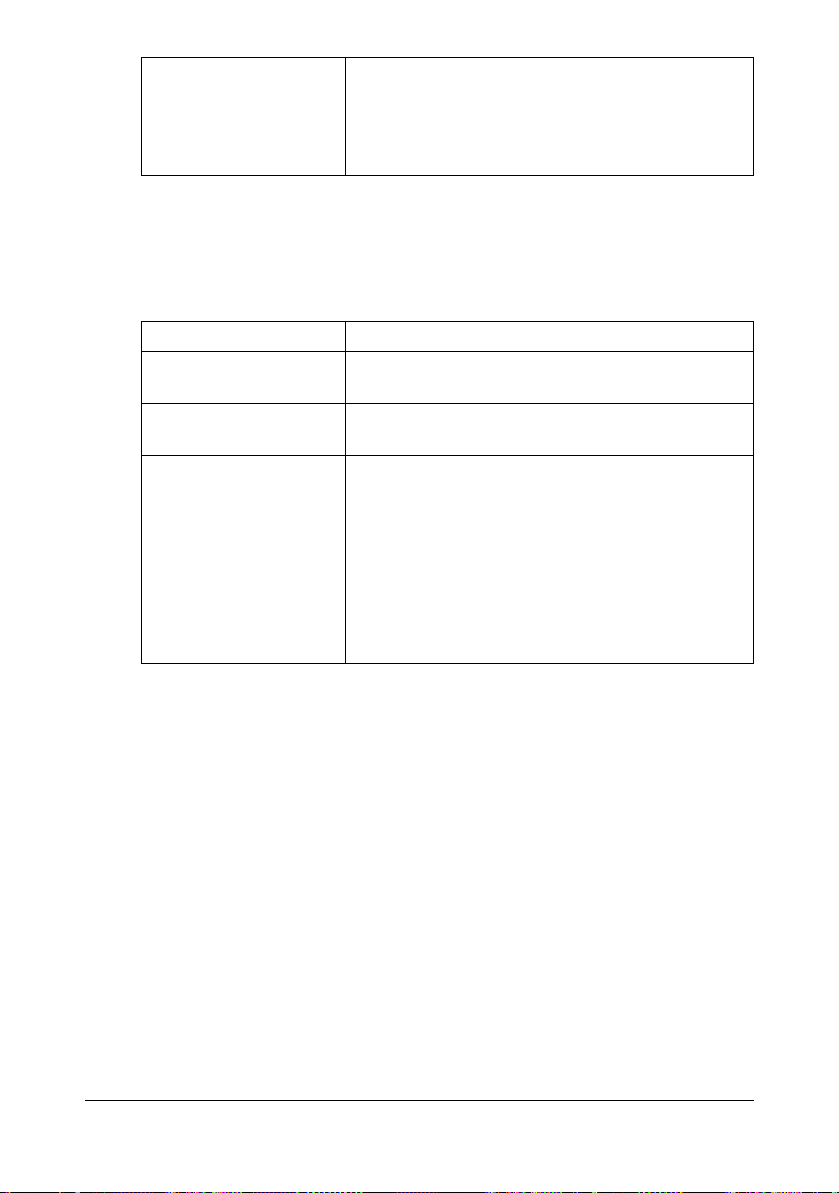
[Deckbl. + 2-seit.] Wählen Sie diese Einstellung aus, wenn Sie ein
doppelseitiges Dokument mit einem Deckblatt
scannen. Vom Deckblatt wird nur die Vorderseite
gescannt, von den restlichen Seiten werden
sowohl Vorder- als auch Rückseite gescannt.
[Bindungsposition]
Geben Sie die Bindungsposition an, wenn Sie ein doppelseitiges Dokument
über den ADF scannen. Die Ausrichtung der Blattrückseiten variiert in
Abhängigkeit der Bindungsposition (oben oder links).
Funktion Beschreibung
[Links binden] Wählen Sie diese Einstellung aus, wenn das
Dokument links gebunden ist.
[Oben binden] Wählen Sie diese Einstellung aus, wenn das
Dokument oben gebunden ist.
[Auto] Wählen Sie diese Einstellung aus, um die Bin-
dungsposition automatisch anzugeben.
Bei einer Dokumentlänge von max. 297 mm wird
eine Bindungsposition an der Längsseite des
Papiers gewählt.
Bei einer Dokumentlänge von mehr als 297 mm
wird eine Bindungsposition an der kurzen Seite
des Papiers gewählt.
Angeben von Dokumenteinstellungen3-20
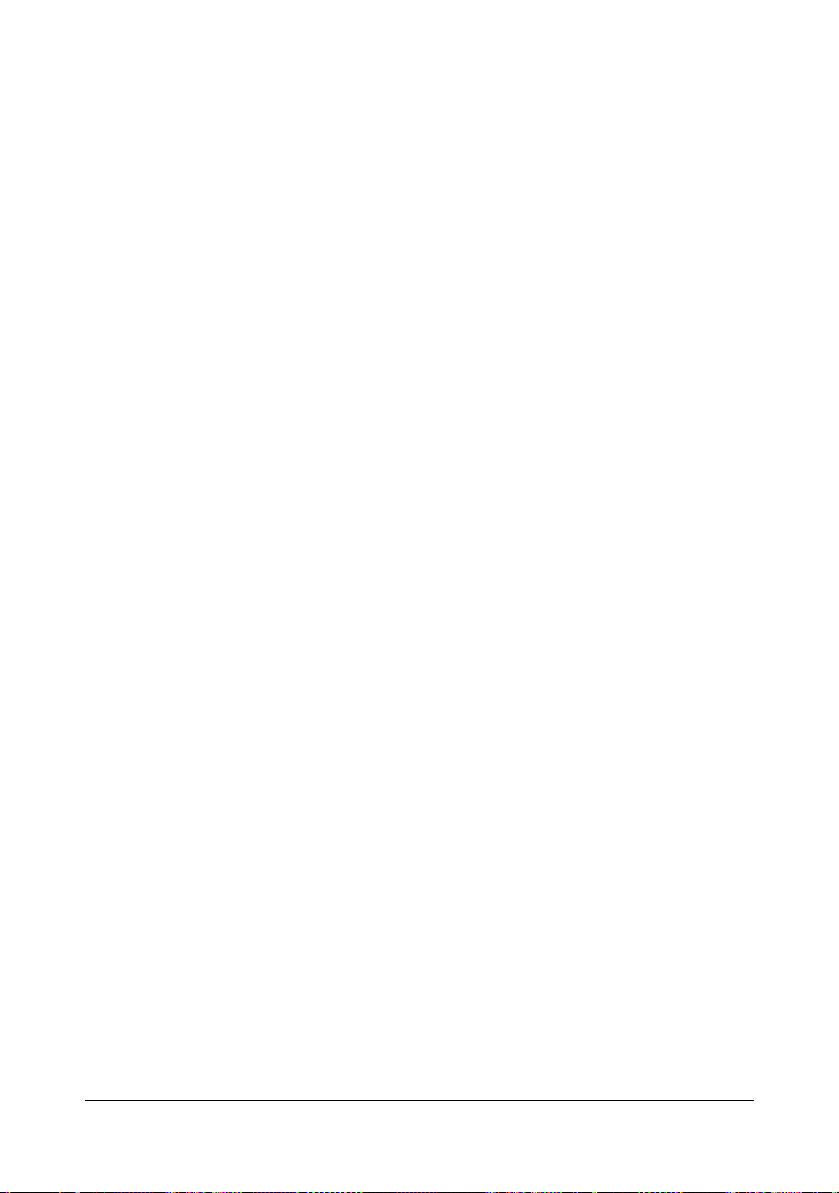
Senden an mehrere Ziele (Rundsenden)
Dasselbe Dokument kann in einem einzigen Vorgang an mehrere Ziele
gesendet werden.
Wenn beim Senden des Fax alle gewünschten Ziele ausgewählt sind, wird
dasselbe Dokument an jedes der angegebenen Ziele gesendet. Eine Rundsendeübertragung kann als Timerübertragung angegeben werden.
Verwenden Sie eine der folgenden Methoden, um Ziele für Rundsendeübertragungen anzugeben.
Auswählen aus registrierten Zielen (bis zu 500 Ziele) (Seite 3-7)
Manuelle Eingabe der Adresse (bis zu 100 Ziele, einschl. der Ziele mit
einer LDAP-Suche) (Seite 3-8)
Auswählen über eine LDAP-Suche (bis zu 100 Ziele, einschl. der Ziele mit
manueller Eingabe) (Seite 3-10)
Auswählen eines Gruppenziels (Seite 3-7)
Auswählen eines Programmziels (Seite 3-22)
"
Ausführliche Informationen zu Zieltypen und ihrer Registrierung finden Sie unter "Registrieren von Zielen" auf Seite 6-1.
"
Die Ergebnisse der Rundsendeübertragung können im Rundsendeergebnisbericht eingesehen werden. Ausführliche Informationen hierzu
finden Sie unter "Rundsendeergebnisbericht" auf Seite 7-9.
"
Wenn die Rundsendeübertragungsziele sowohl G3-Fax- als auch
Internetfax-Ziele einschließen, kann das Dokument nicht mit der Auflösungseinstellung [Superfein] (400 × 400 dpi) gesendet werden.
"
Wenn die Rundsendeübertragungsziele sowohl G3-Fax- als auch
Internetfax-Ziele einschließen, kann die Timerübertragungsfunktion
nicht verwendet werden.
"
Die Internetfax-Funktion ist nicht mit einer Zielsuche auf einem
LDAP-Server kompatibel.
Senden an mehrere Ziele (Rundsenden)
3-21
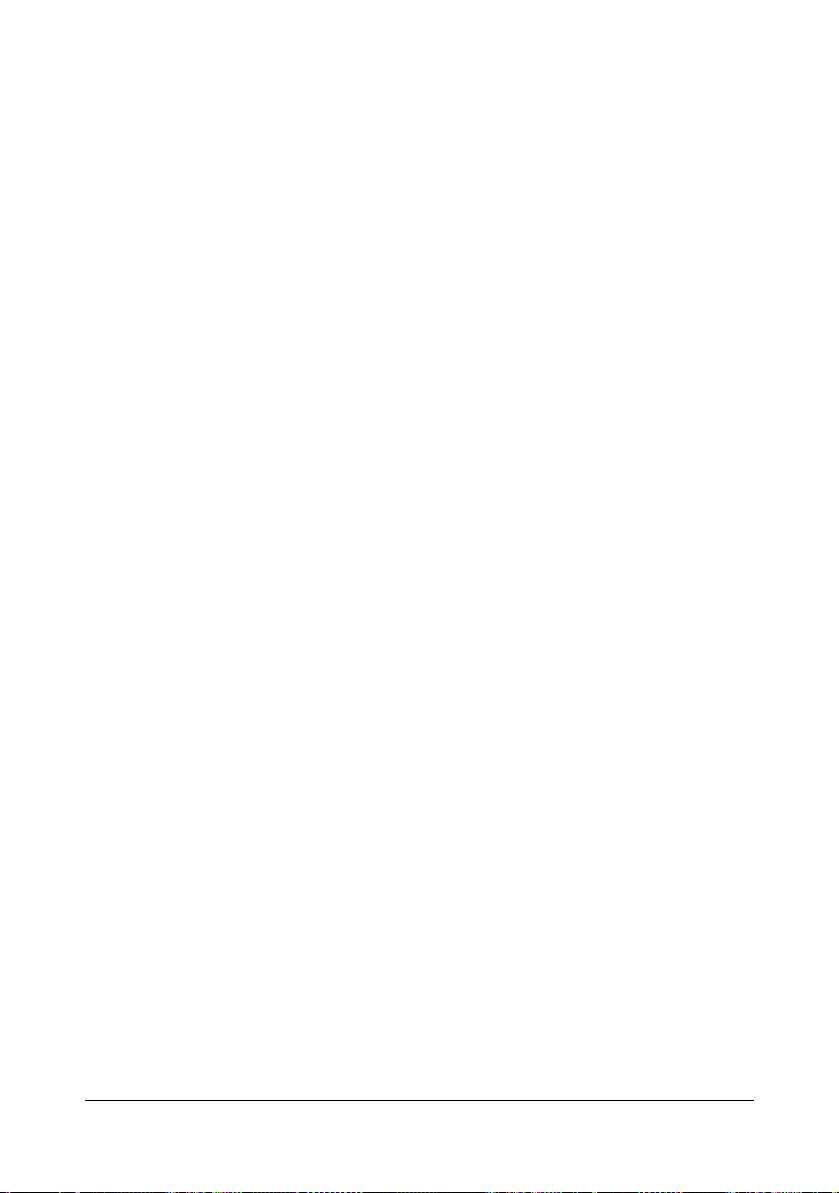
Auswählen eines Programmziels
Ein Fax kann an ein im System registriertes Programmziel gesendet werden.
In Programmzielen werden Ziele, an die häufig Faxe gesendet werden,
zusammen mit Faxeinstellungen (Bildschirme [Scaneinstellungen], [Übertragungseinstellung] und [Originaleinst.]) registriert, so dass der Faxversand
schnell durchgeführt werden kann, ohne dass die diversen Einstellungen
vorgenommen werden müssen.
1 Drücken Sie [Fax] auf dem Bildschirm oder drücken Sie die Bedienfeldta-
ste [Fax], um den Fax-Startbildschirm anzuzeigen.
– Ausführliche Informationen zum Fax-Startbildschirm finden Sie unter
"Fax-Startbildschirm" auf Seite 1-8.
2 Legen Sie das gewünschte Dokument ein.
– Ausführliche Informationen zum Einlegen des Originals finden Sie
unter "Anlegen des Originaldokuments" auf Seite 3-4.
3 Drücken Sie die Bedienfeldtaste [Programmspeicher].
4 Wählen Sie das gewünschte Programmziel aus der Liste aus und
drücken Sie dann [OK].
Die Einstellungen und Zieladressen werden abgerufen.
5 Drücken Sie die Bedienfeldtaste [Start].
Das Dokument wird gescannt und die Übertragung beginnt.
"
Um ein Programmziel auszuwählen, muss das Programmziel zuerst
auf dem System registriert werden. Ausführliche Informationen hierzu
finden Sie unter "Registrieren eines Programmziels" auf Seite 6-7.
"
Wenn die Rundsendeübertragungsziele sowohl G3-Fax- als auch
Internetfax-Ziele einschließen, kann das Dokument nicht mit der Auflösungseinstellung [Superfein] (400 × 400 dpi) gesendet werden.
"
Wenn die Rundsendeübertragungsziele sowohl G3-Fax- als auch
Internetfax-Ziele einschließen, kann die Timerübertragungsfunktion
nicht verwendet werden.
Auswählen eines Programmziels3-22
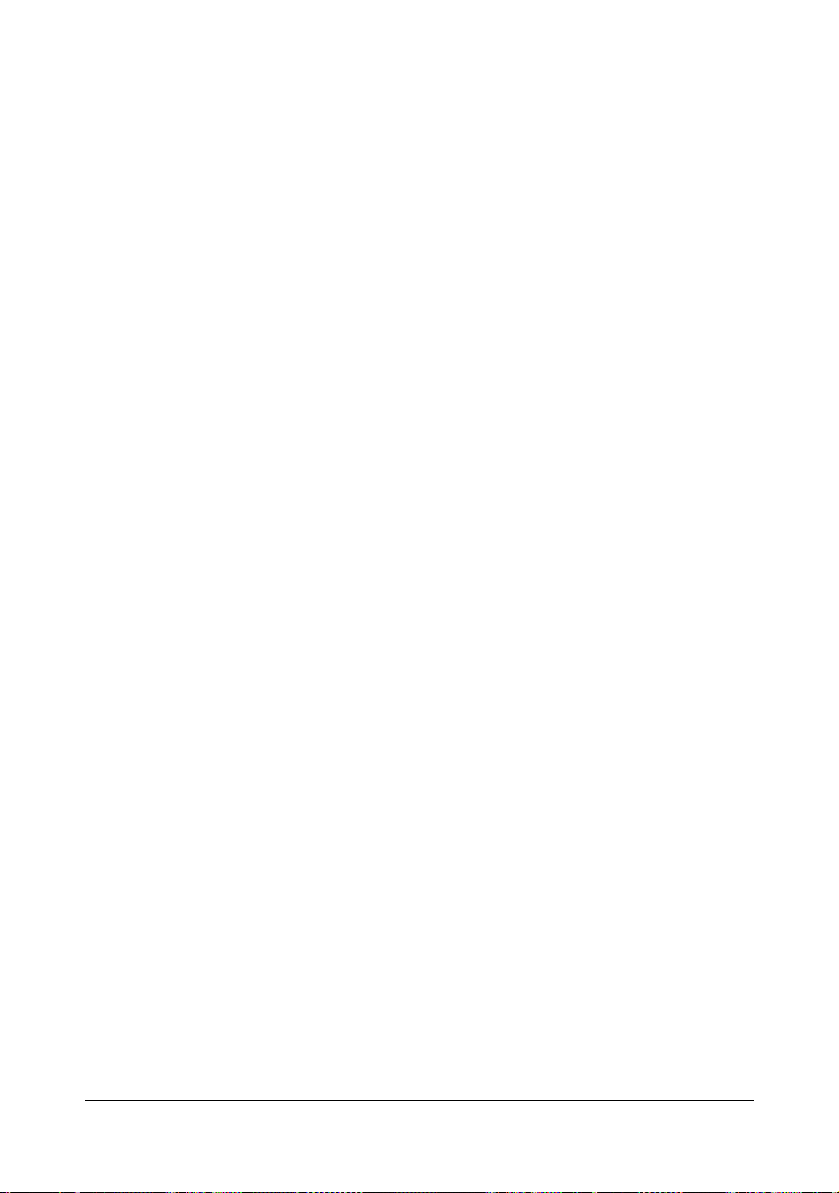
Manuelles Faxen (G3-Fax)
Beim manuellen Übertragen eines Fax kann der Status des Empfängersystems vor der Faxübertragung überprüft werden.
Damit ein Fax manuell gesendet werden kann, müssen die folgenden Anforderungen erfüllt sein.
Das Dokument kann nicht aufgeteilt und separat gescannt werden. Beim
Scannen über das Vorlagenglas darf das zu sendende Dokument nur
eine Seite enthalten.
F-Codeübertragungen, Timerübertragungen, kennwortgeschützte Über-
tragungen und Abrufempfang können nicht durchgeführt werden.
Die automatische Wahlwiederholung kann nicht verwendet werden.
Es können nicht mehrere Ziele angegeben werden.
Im Folgenden wird die Vorgehensweise für die manuelle Übertragung durch
Drücken von [Abheben] beschrieben.
"
Wenn [Admin.einstellungen] - [Fax] - [Fax-Funktionseinstellungen] [Adresse bestät. (Senden)] auf [Ein] eingestellt ist, kann [Abheben]
nicht verwendet werden.
1 Drücken Sie [Fax] auf dem Bildschirm oder drücken Sie die Bedienfeldta-
ste [Fax], um den Fax-Startbildschirm anzuzeigen.
– Ausführliche Informationen zum Fax-Startbildschirm finden Sie unter
"Fax-Startbildschirm" auf Seite 1-8.
2 Legen Sie das gewünschte Dokument ein.
– Ausführliche Informationen zum Einlegen des Originals finden Sie
unter "Anlegen des Originaldokuments" auf Seite 3-4.
3 Drücken Sie [Einstellungen] und wählen Sie die gewünschten Einstellun-
gen in den Bildschirmen [Scaneinstellungen], [Übertragungseinstellung]
und [Originaleinst.] aus.
– Ausführliche Informationen zum Bildschirm [Scaneinstellungen] fin-
den Sie unter "Angeben der Scaneinstellungen" auf Seite 3-11.
– Ausführliche Informationen zum Bildschirm [Übertragungseinstellung]
finden Sie unter "Angeben der Übertragungseinstellungen (G3-Fax)"
auf Seite 3-13 und "Nützliche Übertragungsfunktionen (G3-Fax)" auf
Seite 3-15.
– Ausführliche Informationen zum Bildschirm [Originaleinst.] finden Sie
unter "Angeben von Dokumenteinstellungen" auf Seite 3-19.
4 Drücken Sie [Abheben].
5 Stellen Sie sicher, dass [Senden] ausgewählt ist.
Manuelles Faxen (G3-Fax)
3-23

6 Geben Sie das Ziel an.
– Drücken Sie , um ein registriertes Ziel auszuwählen.
– Drücken Sie die Bedienfeldtaste [Programmspeicher], um ein Pro-
grammziel auszuwählen.
7 Nachdem der Faxantwortton zu hören ist, drücken Sie [Start] auf dem
Bildschirm oder drücken Sie die Bedienfeldtaste [Start].
Das Dokument wird gescannt und die Übertragung beginnt.
Manuelles Faxen (G3-Fax)3-24

Wenn das Fax nicht gesendet werden kann (automatische Wahlwiederholung) (G3-Fax)
Wenn das Fax nicht korrekt gesendet werden konnte, z. B. wenn die Leitung
besetzt war oder ein Kommunikationsfehler auftrat, wird eine Meldung angezeigt, dass die Nummer nach einer bestimmten Zeitspanne erneut gewählt
wird. Ein Fax, das nicht gesendet werden konnte, wird in die Warteschlange
gestellt und das System wählt die Nummer nach einer festgelegten Zeitspanne erneut.
Die Anzahl der Wahlwiederholungsversuche und das Intervall zwischen den
einzelnen Versuchen kann nach Bedarf festgelegt werden. Ausführliche
Informationen hierzu finden Sie unter "[Übertragungseinstellung]" auf
Seite 2-10.
"
Die automatische Wahlwiederholung kann nicht verwendet werden,
wenn das Fax manuell gesendet wird.
"
Ausführliche Informationen zum Abbrechen einer Übertragung, für die
eine Wahlwiederholung durchgeführt wird, finden Sie unter "Abbrechen einer Übertragung in der Warteschlange" auf Seite 3-26.
"
Ausführliche Informationen zu Problemen, die bei der Übertragung
auftreten können, finden Sie unter "Probleme beim Senden von
Faxen" auf Seite 8-2.
Wenn das Fax nicht gesendet werden kann (automatische Wahlwiederholung) (G3-Fax)
3-25

Abbrechen einer Übertragung in der Warteschlange
Um die Übertragung eines G3-Fax oder Internetfax, die auf eine Wahlwiederholung wartet, oder eine G3-Faxübertragung in der Warteschlange zu stoppen, löschen Sie den Auftrag im Auftragsbildschirm.
1 Drücken Sie im Startbildschirm [Einstellng.].
– Ausführliche Informationen zum Startbildschirm finden Sie unter
"Startbildschirm" auf Seite 1-6.
2 Drücken Sie [Senden].
Eine Liste von Übertragungsaufträgen in der Warteschlange wird angezeigt.
3 Wählen Sie den Auftrag aus, der gelöscht werden soll, und drücken Sie
dann [Löschen].
4 Drücken Sie [Ja] und anschließend [OK].
Der Auftrag wird gelöscht.
"
Ausführliche Informationen zum Auftragsbildschirm finden Sie in der
[Bedienungsanleitung Drucken/Kopieren/Scan].
Abbrechen einer Übertragung in der Warteschlange3-26

Hinzufügen der Absenderkennung
Zu den von diesem System übertragenen Dokumenten kann eine Absenderkennung hinzugefügt werden. Diese Angaben werden in der Kopfzeile des
empfangenen Dokuments als Teil des Bilds gedruckt.
"
Ausführliche Informationen zu den Einstellungen zur Druckposition für
die Absenderkennung und zum Drucken der Empfängerinformationen
in der Absenderkennung finden Sie unter "[Kopf-/Fußzeileneinstellungen]" auf Seite 2-9.
G3-Fax
Die folgenden Angaben können in der Absenderkennung gedruckt werden.
Absendername
Faxnummer des Absenders oder Empfängers
Datum/Zeit des Übertragungsbeginns
Kommunikationsnummer
Seitenzahl/Gesamtseitenzahl
"
Ausführliche Informationen zum Registrieren des Namens und der
Faxnummer des Absenders (dieses System) finden Sie unter "[Absendereinstellungen]" auf Seite 2-8.
"
Bei einer manuellen Übertragung wird die Gesamtseitenzahl in der
Absenderkennung nicht gedruckt.
Internetfax
Die folgenden Angaben können in der Absenderkennung gedruckt werden.
Absenderadresse des Internetfax (E-Mail)
Datum/Zeit des Übertragungsbeginns
Kommunikationsnummer
Seitenzahl/Gesamtseitenzahl
"
Beim Senden von Internetfaxen wird die Absenderkennung innerhalb
des Dokuments hinzugefügt.
Hinzufügen der Absenderkennung
3-27

Hinzufügen der Absenderkennung3-28

Empfangen von
Faxen
4
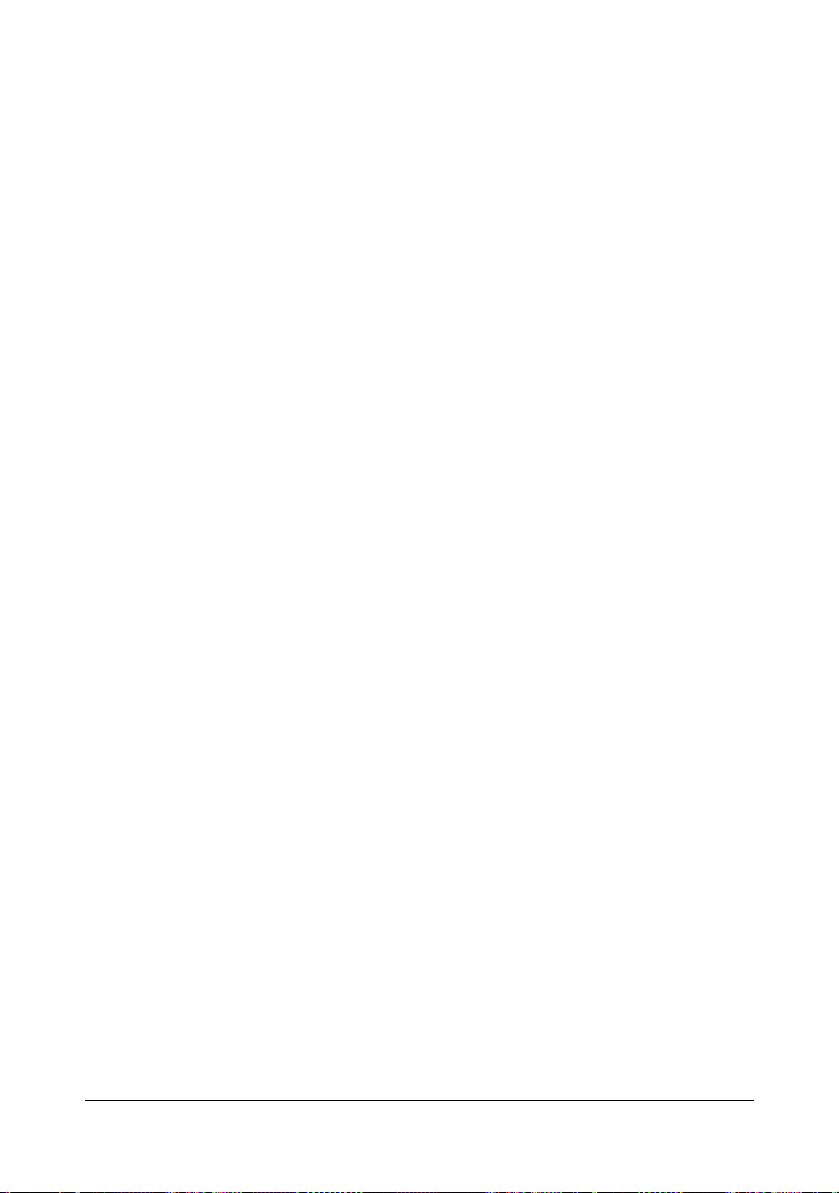
Empfangen von G3-Faxen
Auf diesem System sind die folgenden Empfangsmodi verfügbar. Wählen Sie
den passenden Modus für Ihre Umgebung aus.
"Automatischer Empfang" auf Seite 4-2
"Manueller Empfang" auf Seite 4-3
"DRPD" auf Seite 4-4
"
Bei ausgeschaltetem System können keine Faxe empfangen werden.
Achten Sie daher darauf, dass das System eingeschaltet bleibt.
Automatischer Empfang
Wählen Sie diesen Modus aus, wenn die Telefonleitung ausschließlich als
Faxleitung verwendet wird. Nach der festgelegten Anzahl der Rufzeichen
beginnt der Faxempfang automatisch.
Damit Faxe automatisch empfangen werden können, müssen die folgenden
Einstellungen im Bildschirm [Fax] ([Admin.einstellungen]) festgelegt sein.
Stellen Sie [Übertragungseinstellung] - [Empfangsmodus] auf [Autom.
Empfang] ein.
Mit [Übertragungseinstellung] - [Anz. Klingeltöne b. Anrufempf.] können
Sie angeben, nach wie vielen Rufzeichen das System mit dem Faxempfang beginnt.
"
Ausführliche Informationen zu den Einstellungen finden Sie unter
"[Übertragungseinstellung]" auf Seite 2-10.
Empfangen von G3-Faxen4-2
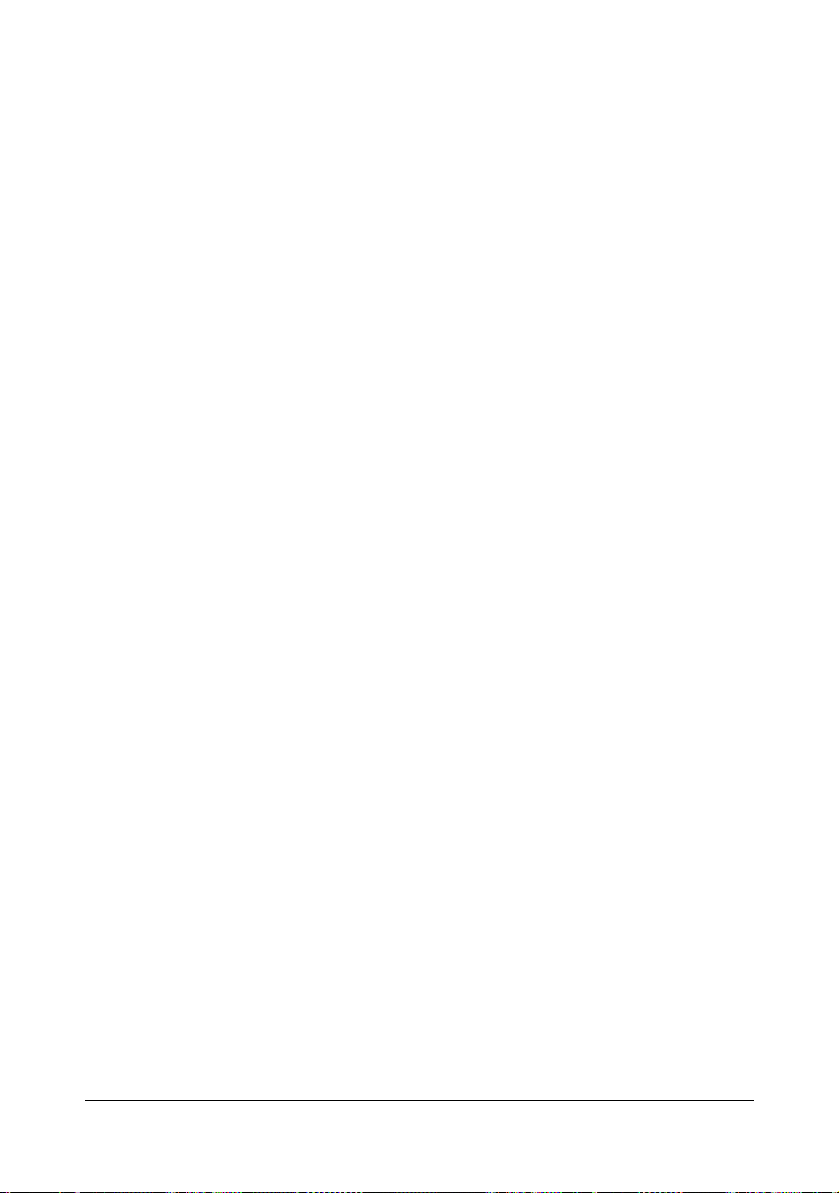
Manueller Empfang
Wählen Sie diesen Modus aus, wenn ein externes Telefon angeschlossen ist
und häufig für Telefongespräche genutzt wird.
Der manuelle Empfang kann entweder über das Bedienfeld dieses Systems
oder über ein externes Telefon durchgeführt werden.
Damit Faxe manuell empfangen werden können, müssen die folgenden Einstellungen im Bildschirm [Fax] ([Admin.einstellungen]) festgelegt sein.
Stellen Sie [Übertragungseinstellung] - [Empfangsmodus] auf [Manueller
Empfang] ein.
Geben Sie über [Übertragungseinstellung] - [Man. Empfang V.34 Aus] an,
dass V.34 beim manuellen Empfang automatisch deaktiviert ist.
"
Ausführliche Informationen zu den Einstellungen finden Sie unter
"[Übertragungseinstellung]" auf Seite 2-10.
Über das Bedienfeld
Im Folgenden wird die Vorgehensweise für den manuellen Empfang eines
Fax über das Bedienfeld beschrieben.
1 Wenn das externe Telefon klingelt, drücken Sie [Abheben] im Fax-Start-
bildschirm.
2 Drücken Sie [Empfng.].
3 Drücken Sie [Start] auf dem Bildschirm oder drücken Sie die Bedienfeld-
taste [Start].
Das System beginnt mit dem Faxempfang.
Über ein externes Telefon
Ausführliche Informationen zur Vorgehensweise für den Empfang über das
externe Telefon finden Sie unter "Fernempfang (G3-Fax)" auf Seite 4-9.
Empfangen von G3-Faxen
4-3
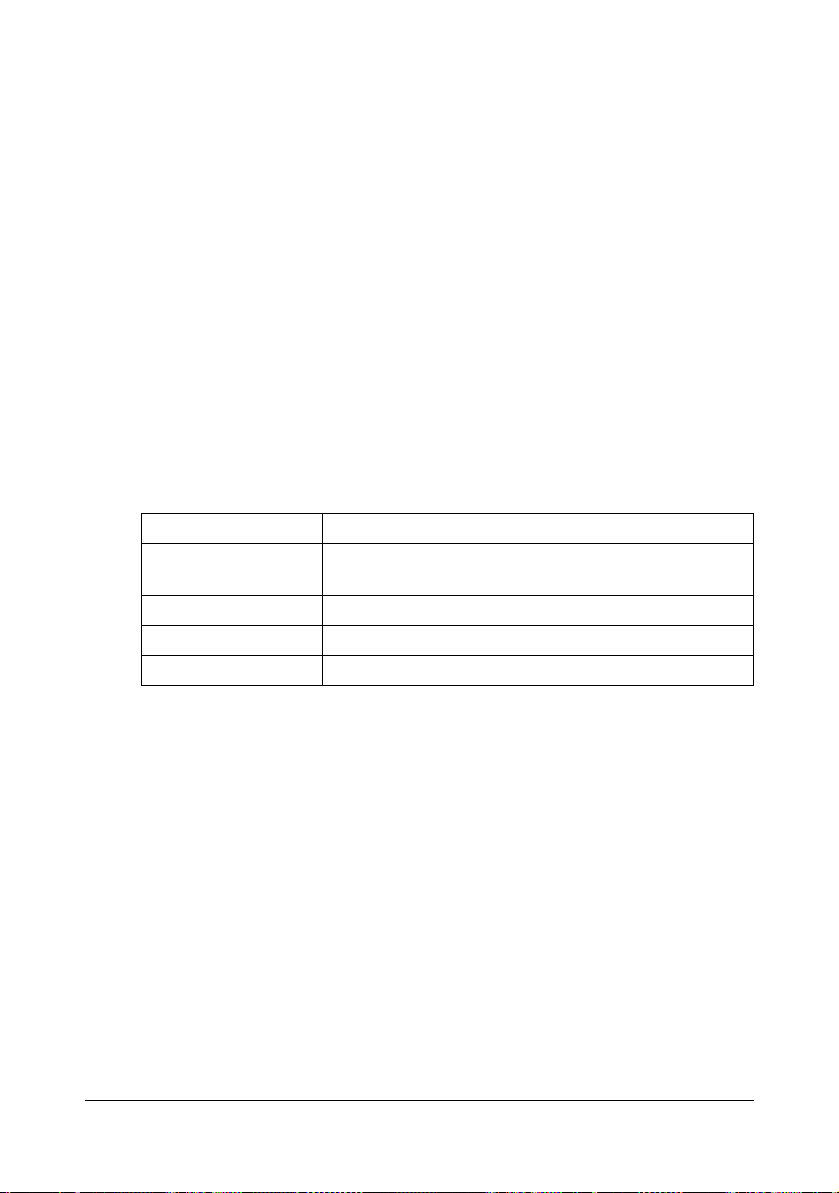
DRPD
Wählen Sie diesen Modus aus, wenn Sie die Erkennung eines bestimmten
Rufzeichenmusters (Distinctive Ring Pattern Detection - DRPD) verwenden
wollen.
Wird das aus den vier Rufzeichenmuster ausgewählte Muster erkannt, wird
der eingehende Anruf automatisch als Fax empfangen.
Damit DRPD genutzt werden kann, müssen die folgenden Einstellungen im
Bildschirm [Fax] ([Admin.einstellungen]) festgelegt sein.
Stellen Sie [Übertragungseinstellung] - [Empfangsmodus] auf [DRPD] ein.
Wählen Sie über [Übertragungseinstellung] - [Rufzeichenmuster] das Ruf-
zeichenmuster für Faxbetrieb aus.
"
Ausführliche Informationen zu den Einstellungen finden Sie unter
"[Übertragungseinstellung]" auf Seite 2-10.
[Rufzeichenmuster]
Wählen Sie das Rufzeichenmuster gemäß der folgenden Tabelle aus.
Einstellungen Rufzeichenmuster
[Normales
Rufzeichen]
[Doppelt] L-Ein + K-Aus + L-Ein + L-Aus
[Dreifach 1] K-Ein + K-Aus + L-Ein + K-Aus + K-Ein + L-Aus
[Dreifach 2] K-Ein + K-Aus + K-Ein + K-Aus + L-Ein + L-Aus
L-Ein + L-Aus
K-Ein (Kurz-Ein): 150 ms bis 600 ms Ein
L-Ein (Lang-Ein): Mehr als 600 ms Ein
K-Aus (Kurz-Aus): 100 ms bis 1.200 ms Aus
L-Aus (Lang-Aus): Mehr als 1.200 ms Aus
Empfangen von G3-Faxen4-4
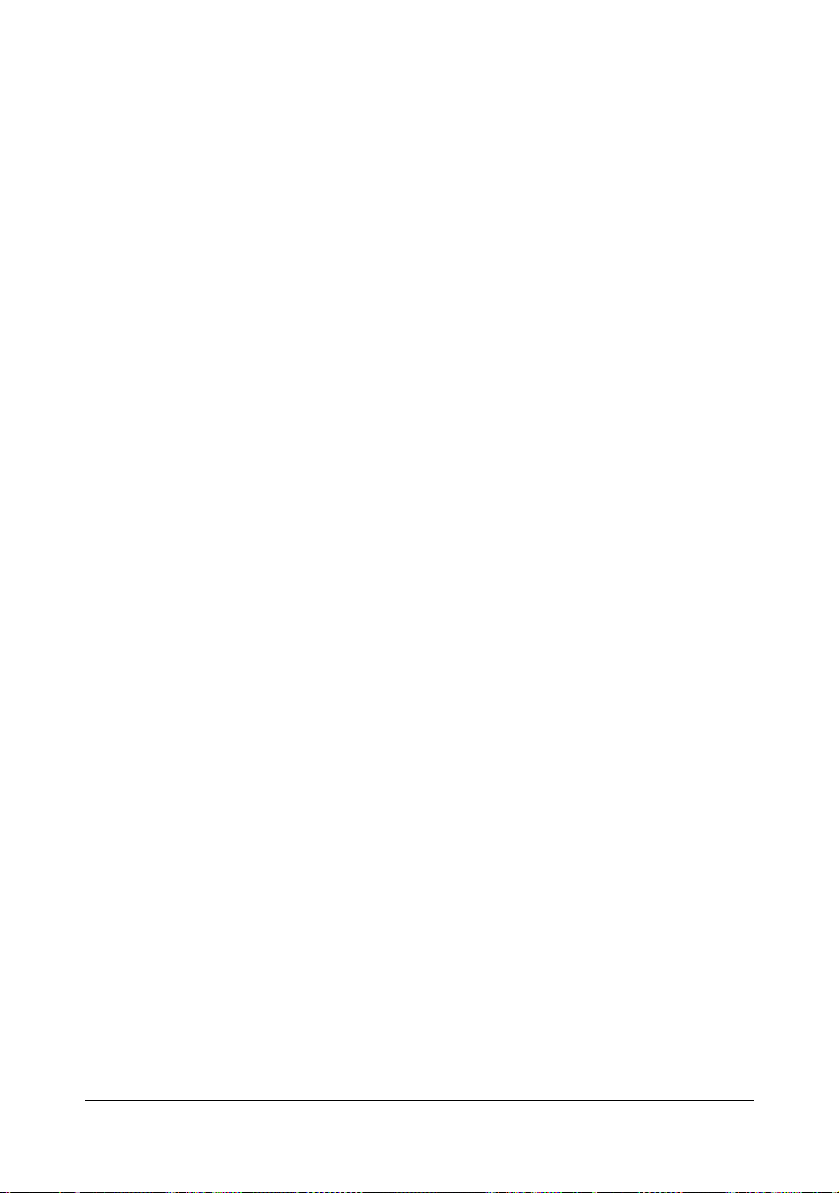
E-Mail-Empfang
Einstellungen für den Empfang von Internetfaxen (E-Mail) müssen zuerst auf
der Seite [E-Mail empfangen (POP)] von Web Connection angegeben werden. Ausführliche Informationen zu den Einstellungen auf der Seite [E-Mail
empfangen (POP)] finden Sie in der Referenzanleitung.
Dieses System stellt in festgelegten Abständen eine Verbindung mit dem
POP-Server her, um zu prüfen, ob ein Internetfax eingegangen ist. Wenn ein
Internetfax empfangen wurde, wird die angehängte Datei automatisch
gedruckt.
"
Wenn Daten mit einer Auflösung, die von diesem System nicht unterstützt wird, empfangen werden, tritt ein Empfangsfehler auf. Informationen zur Auflösung von Daten, die von diesem System empfangen
werden können, finden Sie unter "Technische Spezifikationen" auf
Seite A-2.
"
Betreff und Text von empfangenen Internetfaxen werden nicht
gedruckt.
"
Wenn die Speicherempfangs- oder PC-Faxempfangsfunktion verwendet wird, werden die Daten eines empfangenen Internetfax im
Speicher abgelegt. Ausführliche Informationen zur Verwendung von
gespeicherten Daten finden Sie unter "Speicherempfang (G3-Fax/
Internetfax)" auf Seite 4-7 oder "Empfangen eines PC-Fax" auf
Seite 5-23.
"
E-Mail-Empfang
Es können Einstellungen für den Druck eines Empfangsfehlerberichts
angegeben werden für den Fall, dass der Empfang eines Internetfax
scheitert. Ausführliche Informationen zu dem Bericht finden Sie unter
"Drucken von Berichten/Listen" auf Seite 7-4.
4-5
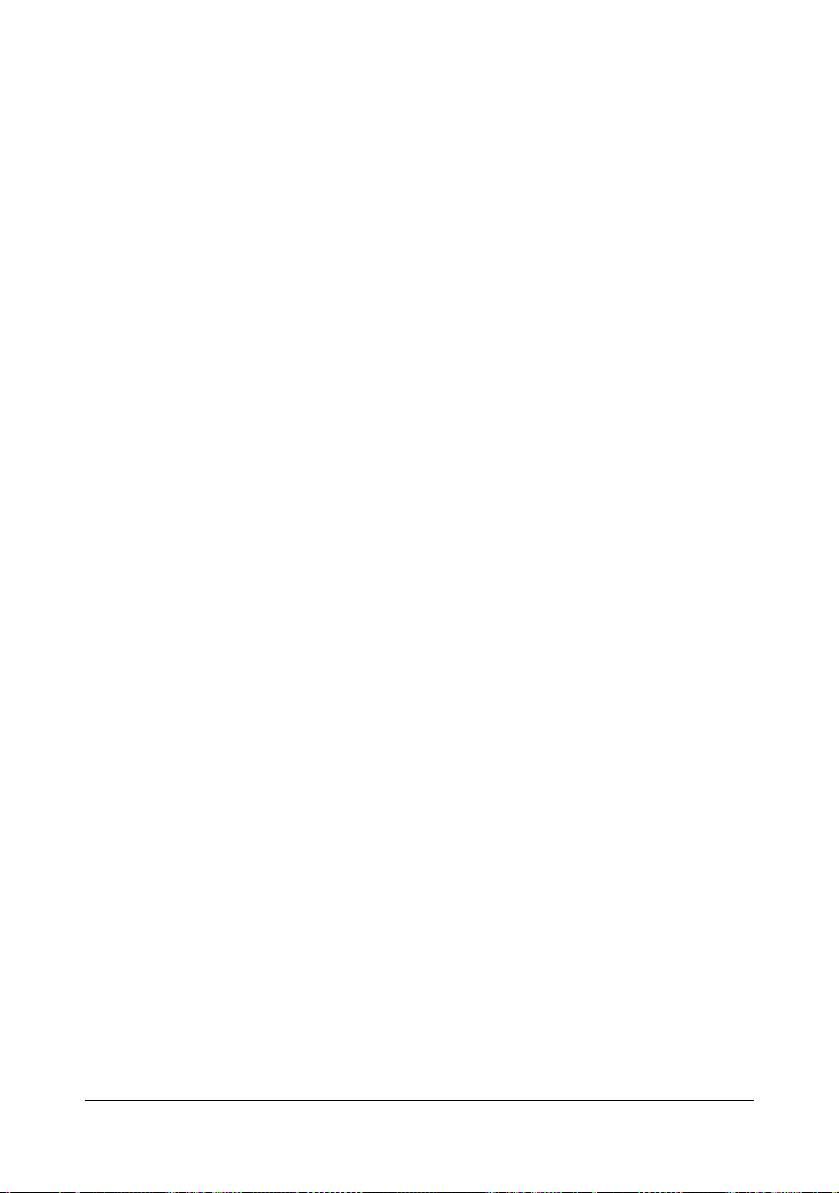
Nützliche Empfangsfunktionen
Im Folgenden werden die verschiedenen nützlichen Empfangsfunktionen
beschrieben, die auf diesem System verfügbar sind.
Abrufempfang (G3-Fax)
Abrufempfang ist die Funktion, bei der ein Dokument, das vom Absender für
den Abrufempfang in die Warteschlange gestellt wurde, oder ein in der
Abrufbox des Absenders gespeichertes Dokument mit einem Befehl vom
Empfänger gesendet wird. Dies ist sinnvoll, wenn der Empfänger die
Gesprächskosten tragen soll.
Abrufempfang kann durchgeführt werden, um ein normales Fax zu empfangen oder um ein Fax unter Angabe der Abrufbox des Absenders zu
empfangen.
"
Diese Funktion kann nicht in Verbindung mit "ECM aus", "V34 Aus",
kennwortgeschützten Übertragungen, Timerübertragungen, F-Codeübertragungen oder Internetfax-Übertragungen verwendet werden.
"
Es können nicht mehrere Ziele angegeben werden.
Durchführen eines Abrufempfangs
Im Folgenden wird die Vorgehensweise zur Durchführung des Abrufempfangs beschrieben.
1 Drücken Sie [Fax] auf dem Bildschirm oder drücken Sie die Bedienfeldta-
ste [Fax], um den Fax-Startbildschirm anzuzeigen.
2 Geben Sie das Ziel an.
3 Drücken Sie [Einstellungen].
4 Drücken Sie [Übertragungseinstellung].
5 Drücken Sie [Komm.Methode].
6 Drücken Sie [Abrufempfang].
7 Drücken Sie auf [Ja] und wählen Sie dann die Empfangsmethode.
– Für normalen Abrufempfang drücken Sie [Abrufempfang].
– Um eine Abrufbox des Absenders für den Abrufempfang anzugeben,
drücken Sie [Board] und geben Sie dann über die Tastatur die Nummer der Abrufbox des Absenders ein.
– Haben Sie versehentlich etwas Falsches eingegeben, drücken Sie die
Bedienfeldtaste [C], um die eingegebenen Informationen zu löschen.
8 Drücken Sie auf [OK].
9 Drücken Sie die Bedienfeldtaste [Start].
Der Abrufempfang beginnt.
Nützliche Empfangsfunktionen4-6
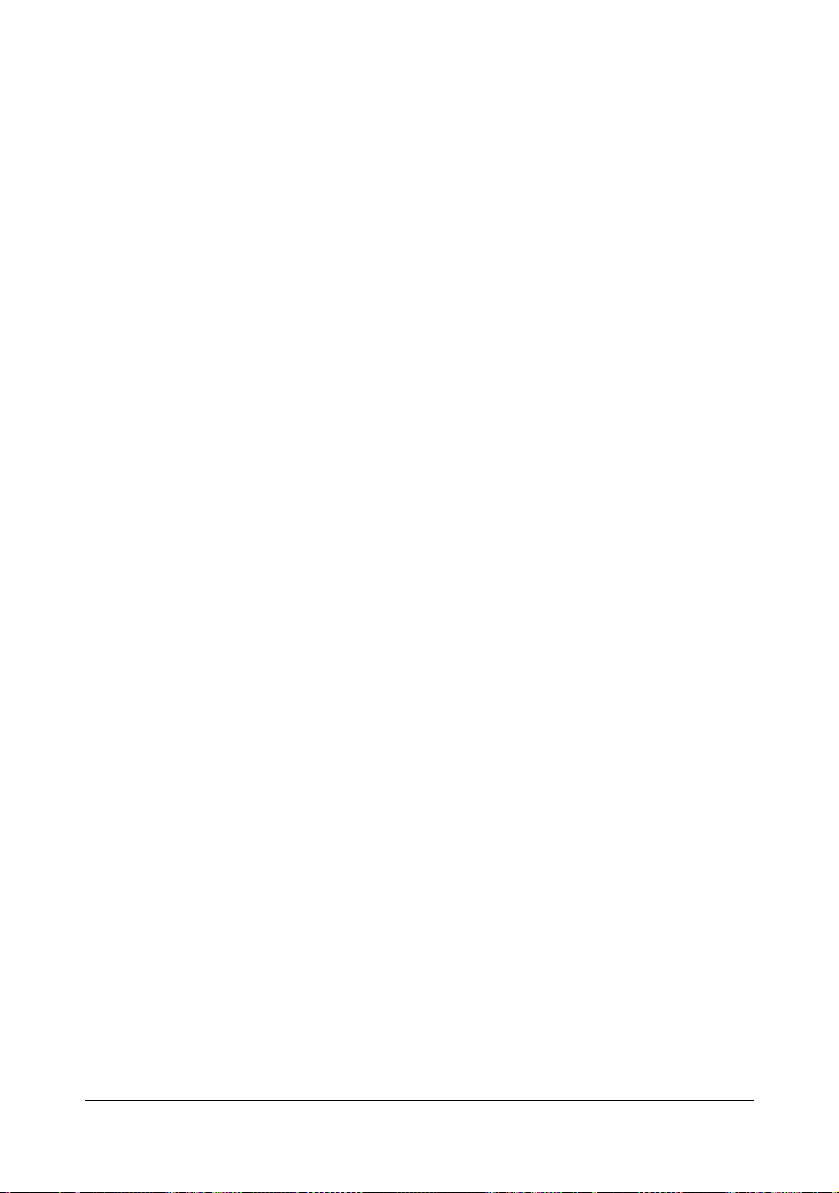
Speicherempfang (G3-Fax/Internetfax)
Speicherempfang ist die Funktion zum Speichern empfangener Dokumente
im Hauptspeicher des Systems. Im Hauptspeicher gespeicherte Dokumente
können gedruckt oder abgerufen werden.
Damit der Speicherempfang genutzt werden kann, müssen die folgenden
Einstellungen im Bildschirm [Fax] ([Admin.einstellungen]) festgelegt sein.
Stellen Sie [Speicherempfang] - [Speicherempfang] auf [Ein] ein.
Geben Sie über [Speicherempfang] - [Kennwort] das Kennwort ein, das
für den Zugriff auf gespeicherte Dokumente erforderlich ist.
"
Ausführliche Informationen zu den Einstellungen finden Sie unter
"[Speicherempfang]" auf Seite 2-16.
"
Diese Funktion kann nicht in Verbindung mit PC-Faxempfang, Faxweiterleitung, E-Mail-Weiterleitung oder Nachtempfang verwendet
werden.
Zugriff auf empfangene Dokumente
Im Folgenden wird die Vorgehensweise beschrieben, wie der Zugriff auf ein
im Hauptspeicher gespeichertes Dokument erfolgt.
1 Drücken Sie [Fax] auf dem Bildschirm oder drücken Sie die Bedienfeldta-
ste [Fax], um den Fax-Startbildschirm anzuzeigen.
2 Drücken Sie [Sonstiges].
3 Drücken Sie [Speicherempfang].
4 Geben Sie das Kennwort ein und drücken Sie dann [OK].
Die Liste der im Hauptspeicher gespeicherten Dokumente wird
angezeigt.
5 Wählen Sie das zu druckende Dokument aus und drücken dann
[Drucken].
– Um das ausgewählte Dokument zu löschen, drücken Sie [Löschen].
Das Dokument wird gedruckt.
"
Empfangene Dokumente können über Web Connection abgerufen
werden. Ausführliche Informationen hierzu finden Sie in der Referenzanleitung.
Nützliche Empfangsfunktionen
4-7
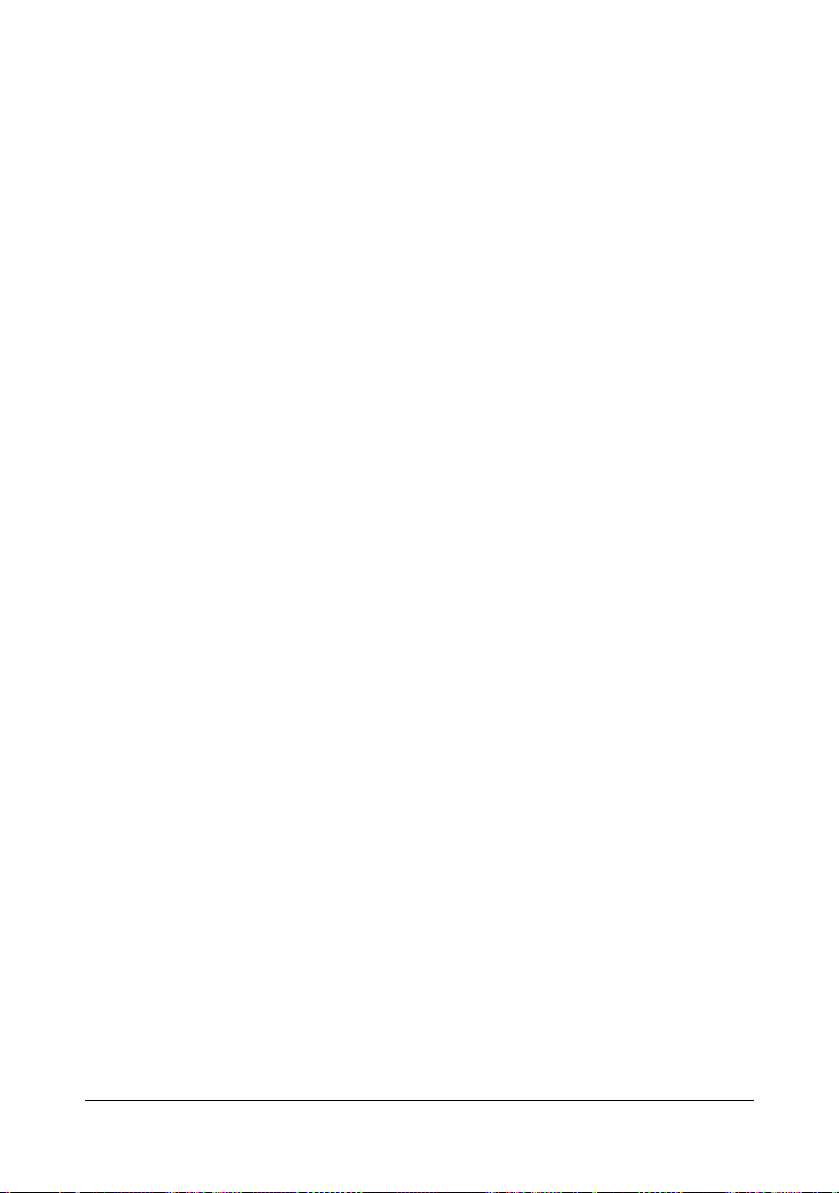
Empfang im geschlossenen Netzwerk (G3-Fax)
Empfang im geschlossenen Netzwerk ist die Funktion, mit der nur Übertragungen von Absendersystemen akzeptiert werden, die ein übereinstimmendes Kennwort haben.
Diese Funktion kann nur verwendet werden, wenn das Faxgerät des Absenders über eine Funktion zur Kennwortübertragung verfügt. Wenn dieses
System für den Empfang im geschlossenen Netzwerk eingerichtet ist, muss
das Faxgerät des Absenders die Übertragung mit demselben Kennwort
durchführen, das dem auf diesem System festgelegten Kennwort für Empfang im geschlossenen Netzwerk entspricht.
Damit der Empfang im geschlossenen Netzwerk genutzt werden kann, müssen die folgenden Einstellungen im Bildschirm [Fax] ([Admin.einstellungen])
festgelegt sein.
Setzen Sie [KW f. Empfang i. geschl. Netzw.] - [Aktivieren] auf [Ja].
Geben Sie über [KW f. Empfang i. geschl. Netzw.] - [Kennwort] das Kenn-
wort an, das die Nutzung des Systems für Empfang im geschlossenen
Netzwerk erlaubt.
"
Ausführliche Informationen zu den Einstellungen finden Sie unter
"[Kennwort für Empfang in geschlossenem Netzwerk]" auf Seite 2-16.
Faxweiterleitung (G3-Fax/Internetfax)
Faxweiterleitung ist die Funktion zur Weiterleitung empfangener Dokumente
an zuvor festgelegte Ziele.
Damit die Faxweiterleitung genutzt werden kann, müssen die folgenden Einstellungen im Bildschirm [Fax] ([Admin.einstellungen]) festgelegt sein.
Stellen Sie [Weiterleitungseinstellungen] - [Weiterleitungseinstellung] auf
[Ein] ein.
Geben Sie über [Weiterleitungseinstellungen] - [Weiterleitungsadresse]
die Faxnummer des Weiterleitungsziels an.
Wählen Sie in [Weiterleitungseinstellungen] - [Weiterleiten & Drucken]
aus, ob dieses System das Fax bei der Weiterleitung auch druckt.
"
Ausführliche Informationen zu den Einstellungen finden Sie unter
"[Weiterleitungseinstellungen]" auf Seite 2-16.
"
Ein Internetfax-Ziel kann nicht als Weiterleitungsziel angegeben
werden.
"
Wenn ein Dokument mit einer Auflösung von 300 × 300 dpi als Internetfax empfangen wird, druckt dieses System das Dokument, ohne
es weiterzuleiten.
Nützliche Empfangsfunktionen4-8
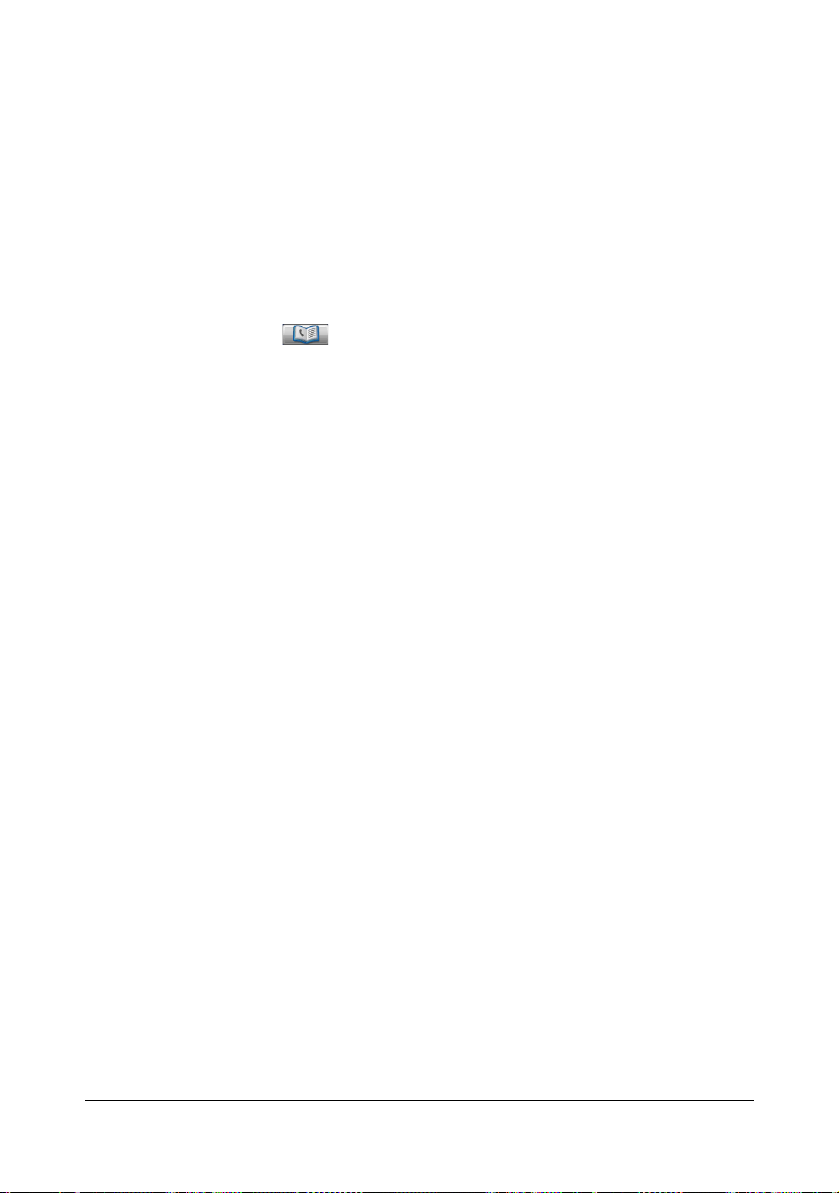
"
Diese Funktion kann nicht in Verbindung mit PC-Faxempfang, Speicherempfang oder Nachtempfang verwendet werden.
E-Mail-Weiterleitung (G3-Fax/Internetfax)
E-Mail-Weiterleitung ist die Funktion zur Weiterleitung empfangener Dokumente an zuvor festgelegte Ziele.
Damit die E-Mail-Weiterleitung genutzt werden kann, müssen die folgenden
Einstellungen im Bildschirm [Fax] ([Admin.einstellungen]) festgelegt sein.
Stellen Sie [Weiterleitungseinstellungen] - [Weiterleitungseinstellung] auf
[Ein] ein.
Drücken Sie in [Weiterleitungseinstellungen] - [Weiterleitungs-
adresse] und wählen Sie dann die E-Mail-Adresse des Weiterleitungsziels
aus.
Wählen Sie in [Weiterleitungseinstellungen] - [Weiterleiten & Drucken]
aus, ob dieses System das Fax bei der Weiterleitung auch druckt.
"
Ausführliche Informationen zu den Einstellungen finden Sie unter
"[Weiterleitungseinstellungen]" auf Seite 2-16.
"
Diese Funktion kann nicht in Verbindung mit PC-Faxempfang,
Speicherempfang oder Nachtempfang verwendet werden.
Fernempfang (G3-Fax)
Fernempfang ist die Funktion, mit der diesem System ein Befehl zum Faxempfang erteilt werden kann, indem über ein externes Telefon eine Fernempfangsnummer eingegeben wird.
Damit der Fernempfang genutzt werden kann, müssen die folgenden Einstellungen im Bildschirm [Fax] ([Admin.einstellungen]) festgelegt sein.
Stellen Sie [Übertragungseinstellung] - [Empfangsmodus] auf [Manueller
Empfang] ein.
Stellen Sie [Fernempfangseinstellungen] - [Fernempfang aktiviert] auf [Ja]
ein.
Geben Sie über [Fernempfangseinstellungen] - [Fernempfangsnummer]
die Fernempfangsnummer ein, mit der der Befehl zum Faxempfang erteilt
wird.
"
Ausführliche Informationen zu den Parametern im Bildschirm [Übertragungseinstellung] finden Sie unter "[Übertragungseinstellung]" auf
Seite 2-10.
Nützliche Empfangsfunktionen
4-9
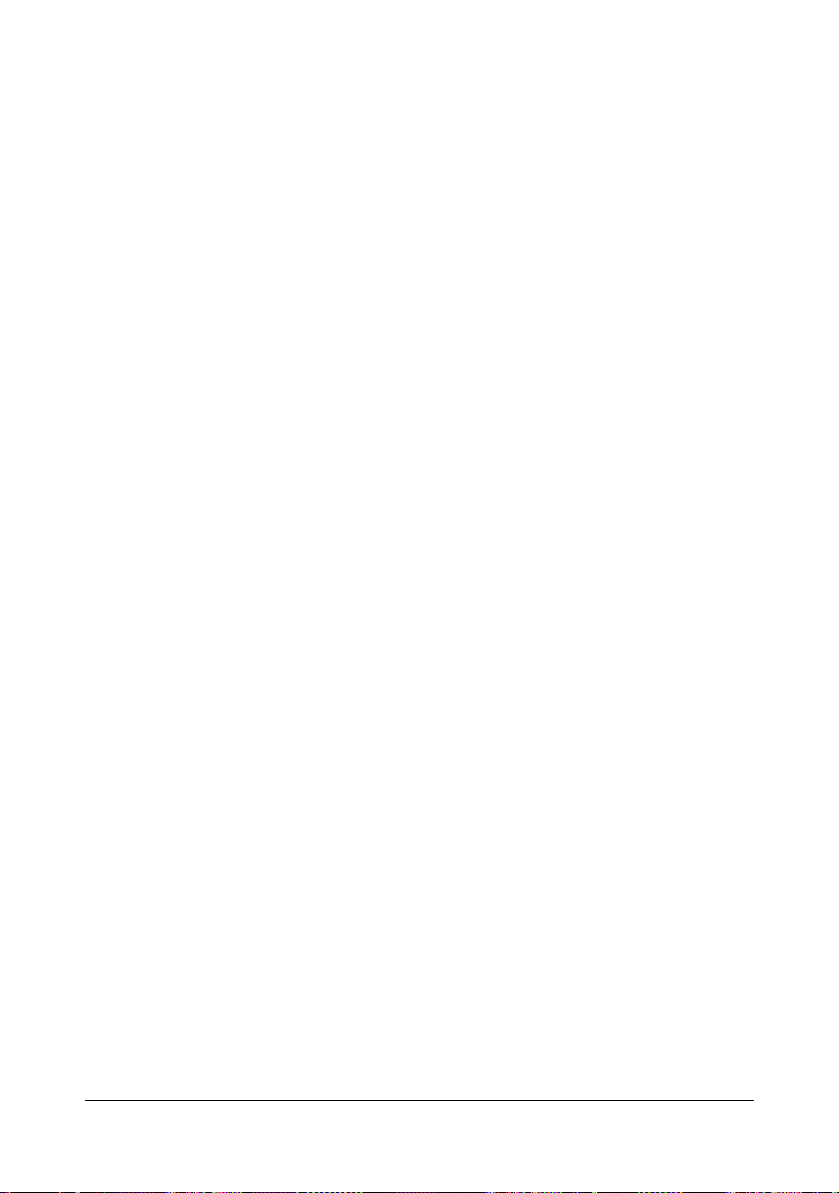
"
Ausführliche Informationen zu den Parametern im Bildschirm [Fernempfangseinstellungen] finden Sie unter "[Fernempfangseinstellungen]" auf Seite 2-17.
Erteilen des Empfangsbefehls von einem externen Telefon
Im Folgenden wird die Vorgehensweise für den Fernempfang beschrieben.
1 Wenn das externe Telefon klingelt, heben Sie den Hörer ab und prüfen
Sie, ob ein Fax gesendet wird.
2 Geben Sie am externen Telefon die (zweistellige) Fernempfangsnummer
ein.
Das System beginnt mit dem Faxempfang.
3 Legen Sie den Telefonhörer auf.
"
Bei Verwendung des Fernempfangs mit Impulswahl muss das Telefon
auf Impulswahl umgeschaltet werden. Ausführliche Informationen
zum Umschalten auf Impulswahl finden Sie in der Bedienungsanleitung für das Telefon.
Nachtempfang (G3-Fax/Internetfax)
Nachtempfang ist die Funktion, mit der der Ausdruck empfangener Dokumente während festgelegter Nachtzeiten verhindert wird. In diesem Zeitraum
empfangene Dokumente werden alle gedruckt, sobald der Druck auf dem
System wieder erlaubt ist.
Damit der Nachtempfang genutzt werden kann, müssen die folgenden Einstellungen im Bildschirm [Fax] ([Admin.einstellungen]) festgelegt sein.
Stellen Sie [Nacht-Empfangseinstellungen] - [Nacht-Faxempfangsdruck]
auf [Ein] ein.
Geben Sie über [Nacht-Empfangseinstellungen] - [Nachtempfang Start-
zeit] den Beginn der Nachtzeit an.
Geben Sie über [Nacht-Empfangseinstellungen] - [Nachtempfang End-
zeit] das Ende der Nachtzeit an.
"
Ausführliche Informationen zu den Einstellungen finden Sie unter
"[Nacht-Empfangseinstellungen]" auf Seite 2-18.
"
Diese Funktion kann nicht in Verbindung mit PC-Faxempfang, Speicherempfang, Faxweiterleitung oder E-Mail-Weiterleitung verwendet
werden.
Nützliche Empfangsfunktionen4-10
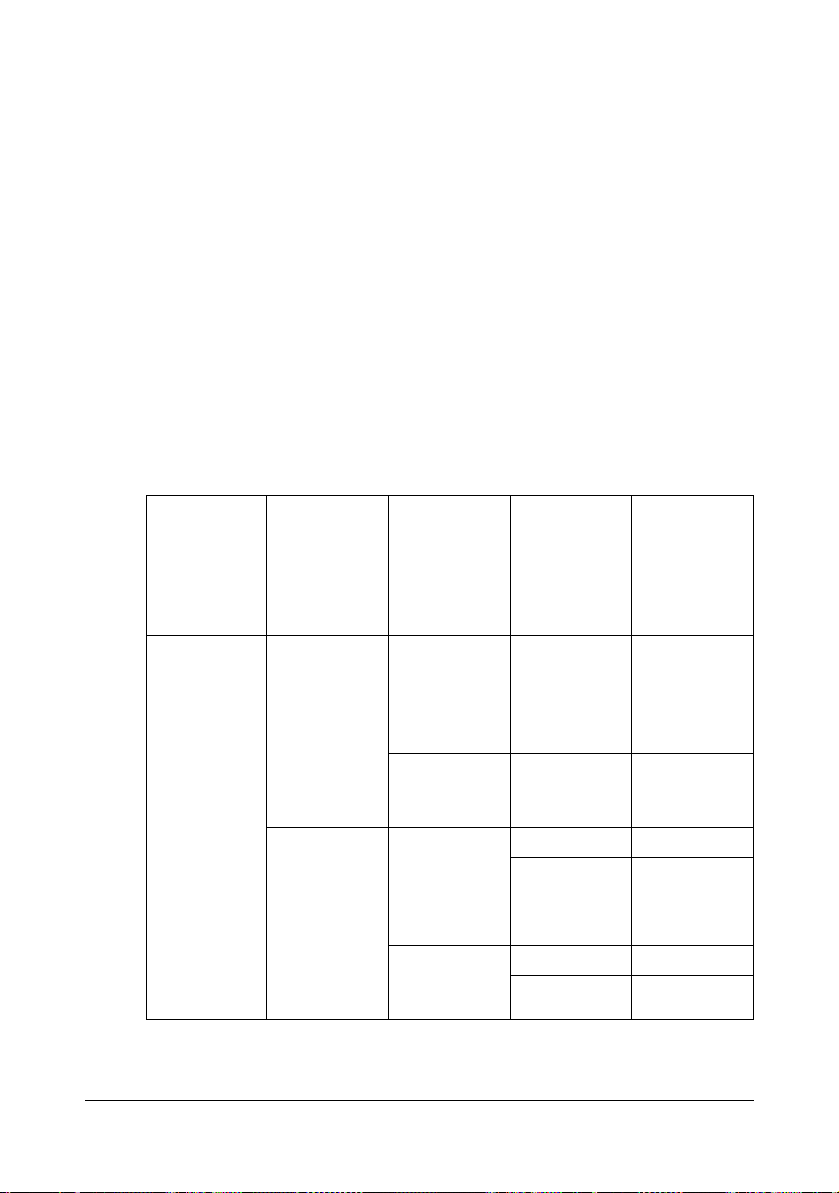
Drucken empfangener Faxe
In diesem Abschnitt wird beschrieben, wie empfangene Faxe gedruckt
werden.
Ermitteln des Papierformats
Im Folgenden werden die Richtlinien beschrieben, anhand derer das am
geeignetste Papierformat zum Ausdrucken ermittelt wird.
"
Ausführliche Informationen zu den Papiereinstellungen für den Druck
empfangener Dokumente finden Sie unter "[Funktionseinstellungen]"
auf Seite 2-13.
Schritt 1: Ermitteln des geeignetsten Papierformats
Das geeignetste Papierformat wird anhand der folgenden Regeln automatisch ausgehend von der Breite und der Länge des empfangenen Dokuments ermittelt.
Breite des
empfangenen Dokuments
(festgelegt
auf A4)
A4-Breite [Aus] [Empfang.
Priorität
Papierformat Zoll
[Ein] [Empfang.
Fußzeilenposition
Fußzeile Aus]
oder [Innerhalb des Textbereichs]
[Außerhalb
des Textbereichs]
Fußzeile Aus]
oder [Innerhalb des Textbereichs]
[Außerhalb
des Textbereichs]
Länge des
empfangenen Dokuments (mm)
Max. 1000 A4
Max. 1000 A4
Max. 292 Letter
293 - 1000 Legal
Max. 284 Letter
285 - 1000 Legal
Ermitteltes
Papierformat (geeignetstes
Papierformat)
Drucken empfangener Faxe
4-11

Schritt 2: Ermitteln des tatsächlich zum Drucken verwendeten Papierformats
Das System prüft, ob Papier mit dem in Schritt 1 ermittelten geeignetsten
Format eingelegt ist.
Ist Papier mit dem geeignetsten Format eingelegt, beginnt der Ausdruck.
Wenn Papier mit dem geeignetsten Format nicht eingelegt ist oder wenn
der automatische Fachwechsel deaktiviert ist, sucht das System nach
Papier des nächstbesten Formats. Es geht dabei gemäß der folgenden
Tabelle von oben beginnend vor.
Geeignetstes Papierformat
Reihenfolge zur
Papierauswahl
(Von oben nach
unten)
"
Ist kein geeignetes Papier für den Ausdruck in ein Papierfach eingelegt, wird eine Meldung angezeigt, dass Papier eingelegt werden soll.
"
Ausführliche Informationen zum automatischen Fachwechsel finden
Sie in der [Bedienungsanleitung Drucker/Kopierer/Scan].
A4 Letter Legal
A4 Letter Legal
A4 Letter
Legal A4
Verkleinern und Aufteilen
Die folgenden vier Operationen zur Verkleinerung und Aufteilung werden in
Abhängigkeit der ausgewählten Einstellungen beim Drucken eines empfangenen Dokuments durchgeführt.
"
Ausführliche Informationen zu den Verkleinerungs- und Aufteilungseinstellungen zum Druck empfangener Dokumente finden Sie unter
"[Funktionseinstellungen]" auf Seite 2-13.
Drucken empfangener Faxe4-12
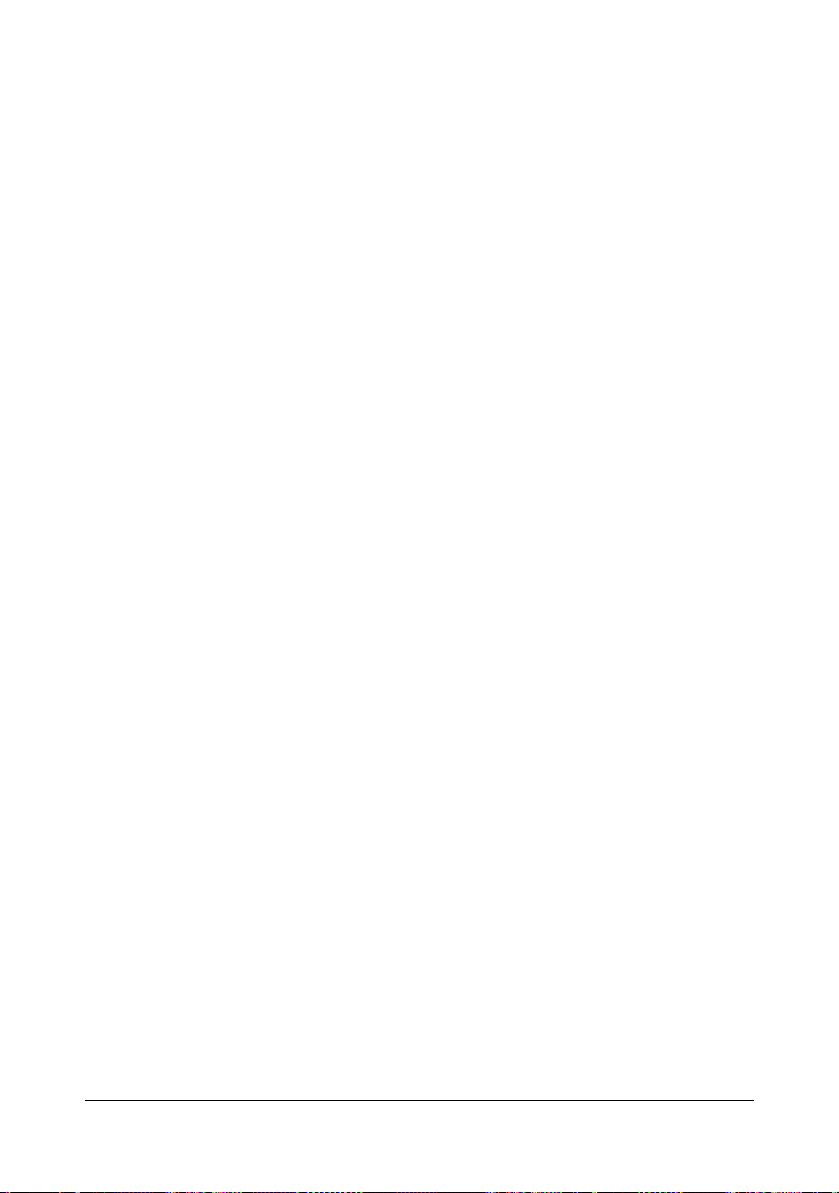
Wenn [Fachauswahl für Empfangsdr.] auf ein bestimmtes Fach eingestellt ist
Wenn das empfangene Dokument dasselbe Format wie das in das Fach
eingelegte Papier hat oder kürzer ist, wird das Bild mit dem festgelegten
Verkleinerungsfaktor (87% bis 96%) verkleinert.
Wenn das empfangene Dokument länger als das in das Fach eingelegte
Papier ist, wird das Bild automatisch (auf 75% bis 96%) verkleinert und
gedruckt. Wenn das empfangene Dokument selbst nach einer Verkleinerung auf 75% immer noch nicht auf das Papier passt, gehen die überstehenden Bildteile verloren.
Die Seiten können nicht aufgeteilt werden.
Wenn [Minim. Verklein. bei Empfangsdr.] auf [100%] eingestellt ist
Die Seiten können nicht aufgeteilt werden.
Das Bild wird nicht verkleinert.
[Fachauswahl für Empfangsdr.] ist auf [Auto] eingestellt.
Empfangene Dokumente werden im Format 1:1 auf Papier gedruckt, das
die Länge des empfangenen Bilds minus 20 mm hat. Daher können bis
zu 20 mm der Bildhinterkante abgeschnitten werden. Wenn die Länge
des empfangenen Bilds um mehr als 20 mm länger als das Papierformat
ist, wird das Bild auf das nächst größere Papierformat (am besten geeignetes Papierformat) gedruckt.
Wenn [Faxseiten getren. drucken] auf [Aus] eingestellt ist
Das empfangene Dokument wird automatisch (auf 75% bis 96%) verklei-
nert und gedruckt. Wenn das empfangene Dokument selbst nach einer
Verkleinerung auf 75% immer noch nicht auf eine Seite passt, gehen die
überstehenden Bildteile verloren.
Das Bild wird sowohl in Haupt- als auch in Nebenscanrichtung verklei-
nert, so dass das ursprüngliche Längen-Breiten-Verhältnis beibehalten
wird.
Wenn die Ausrichtung des Druckpapiers sich von der Ausrichtung des
ursprünglich ausgewählten Papiers unterscheidet, wird das Bild nicht
automatisch um 90° gedreht.
Drucken empfangener Faxe
4-13

Wenn [Faxseiten getren. drucken] auf [Ein] eingestellt ist
Das empfangene Dokument wird um den definierten Verkleinerungsfaktor
(87% bis 96%) verkleinert. Wenn das Dokument nicht auf eine Seite
passt, wird das Dokument aufgeteilt und der Rest wird auf die nächste
Seite gedruckt.
Bei aufgeteilten Seiten gibt es keine Überlappung.
"
Wenn die folgenden Einstellungen festgelegt wurden, werden Seiten
nicht aufgeteilt, selbst wenn [Faxseiten getren. drucken] auf [Ein] eingestellt ist.
·Wenn [Fachauswahl für Empfangsdr.] zum Drucken auf ein bestimm-
tes Fach eingestellt ist
·Wenn [Minim. Verklein. bei Empfangsdr.] auf [100%] eingestellt ist
·Wenn [Papierpriorität] auf [Festes Format] oder [Formatpriorität] ein-
gestellt ist
·Wenn [Duplex Druck] auf [Ein] eingestellt ist
Drucken empfangener Faxe4-14

Hinzufügen von Empfangsinformationen
Empfangsinformationen können zu Dokumenten hinzugefügt werden, die auf
diesem System empfangen werden. Diese Informationen werden in der Fußzeile des empfangenen Dokuments gedruckt.
Die folgenden Informationen können als Empfangsinformationen gedruckt
werden.
Empfangsdatum/-zeit
Kommunikationsnummer
Seitenzahl/Gesamtseitenzahl
"
Ausführliche Informationen zu den Einstellungen zum Drucken von
Empfangsinformationen sowie zum Festlegen der Druckposition für
Empfangsinformationen finden Sie unter "[Kopf-/Fußzeileneinstellungen]" auf Seite 2-9.
Hinzufügen von Empfangsinformationen
4-15

Hinzufügen von Empfangsinformationen4-16

Senden/
Empfangen eines
PC-Fax
5
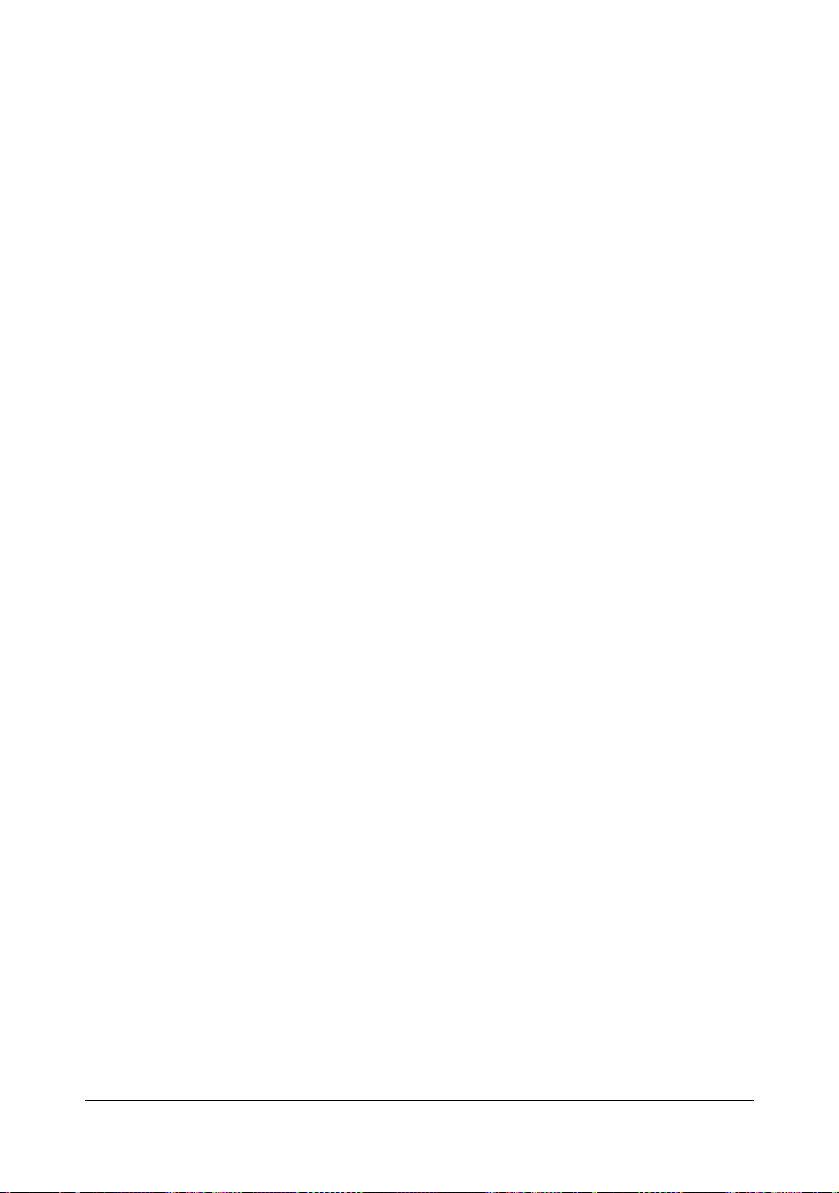
Senden eines PC-Fax
Über den Faxtreiber kann von diesem System vom Computer aus papierlos
ein G3-Fax gesendet werden.
"
Für den PC-Fax-Betrieb muss der Faxtreiber installiert sein. Ausführliche Informationen zum Installieren des Treibers finden Sie in der
[Installationsanleitung].
"
Der Faxtreiber unterstützt nicht IPP (Internet Printing Protocol).
Vorgehensweise zur Übertragung
Im Folgenden wird die Vorgehensweise zum Senden eines PC-Fax
beschrieben.
1 Erstellen Sie die zu sendenden Daten mithilfe einer Computer-
anwendung.
2 Klicken Sie im Menü [Datei] auf [Drucken].
3 Wählen Sie im Feld [Druckername] den installierten Drucker aus (wird als
Name in folgender Form angezeigt: "xxxxxxx FAX").
4 Klicken Sie gegebenenfalls auf [Eigenschaften] (oder [Einstellungen]) und
ändern Sie die Einstellungen des Faxtreibers.
– Ausführliche Informationen hierzu finden Sie unter "Faxtreibereinstel-
lungen" auf Seite 5-9.
5 Klicken Sie auf [Drucken].
Das Dialogfeld [Faxübertragungs-Popup] wird angezeigt.
6 Geben Sie in den Feldern für den Namen und die Faxnummer die ent-
sprechenden Angaben ein.
– In das Namensfeld können bis zu 80 Zeichen eingegeben werden.
– In das Faxnummernfeld können maximal 38 Zeichen, einschließlich
der Ziffern 0 bis 9, Bindestriche (-), #, *, P und T, eingegeben werden.
Um ein Fax ins Ausland zu senden, müssen Sie der Faxnummer die
Ländervorwahl voranstellen.
– [Fehlerkorrekturmodus]: Aktivieren Sie dieses Kontrollkästchen, um
den Fehlerkorrekturmodus (Error Correction Mode - ECM) zu verwenden. Wenn das Kontrollkästchen [V.34 Modus] aktiviert ist, kann dieses Kontrollkästchen nicht deaktiviert werden.
– [V.34 Modus]: Aktivieren Sie dieses Kontrollkästchen, um den Super
G3-Faxübertragungsmodus zu verwenden. Aktivieren Sie dieses
Kontrollkästchen im Normalbetrieb; deaktivieren Sie dieses Kontrollkästchen nur, wenn eine Kommunikation aufgrund des Modus des
Empfängersystems nicht möglich ist.
5-2
Senden eines PC-Fax
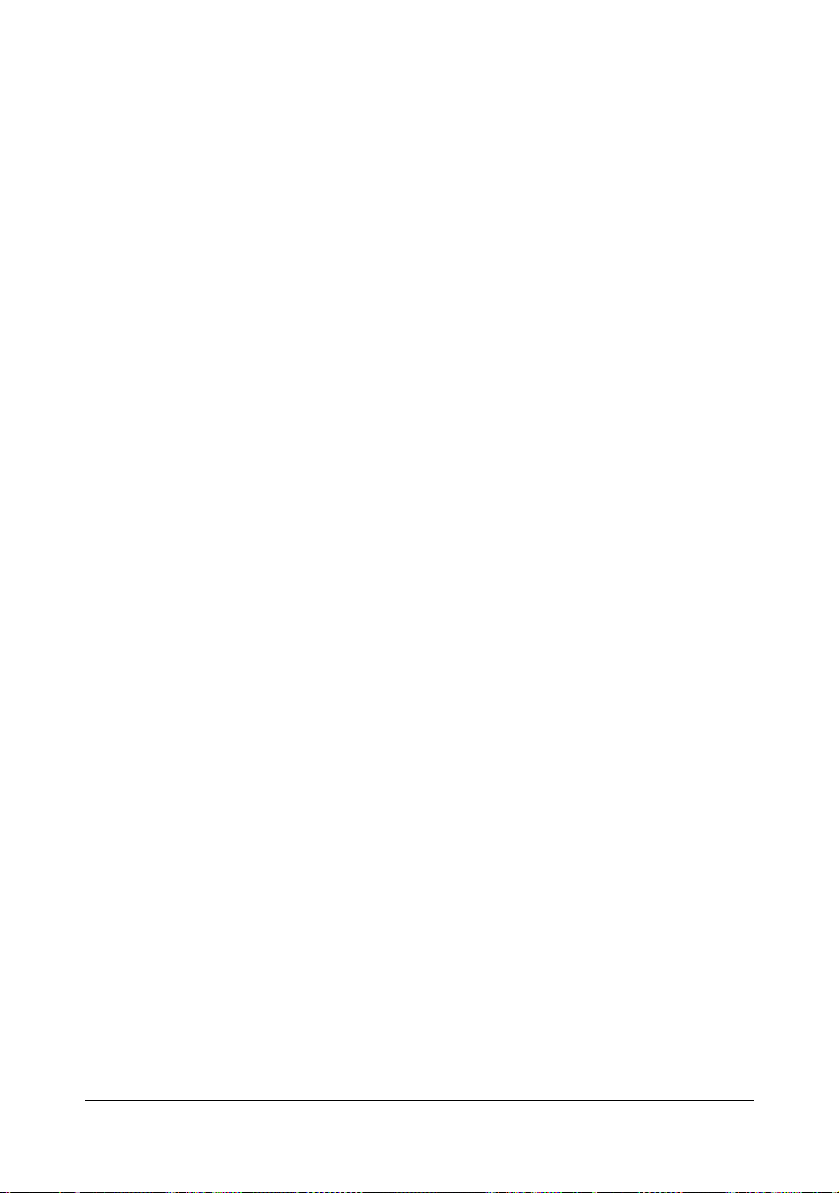
– Um eine im Adressbuch dieses Systems registrierte Faxnummer
anzugeben, klicken Sie auf [Aus Adressbuch hinzufügen]. Ausführliche Informationen hierzu finden Sie unter "Auswählen von Empfängern aus dem Adressbuch" auf Seite 5-4.
– Um eine im Telefonbuch registrierte Faxnummer anzugeben, klicken
Sie auf [Aus Telefonbuch hinzuf.]. Ausführliche Informationen hierzu
finden Sie unter "Auswählen eines Empfängers aus dem Telefonbuch" auf Seite 5-3.
– Um den eingegebenen Namen und die eingegebene Faxnummer zum
Ordner [Einfacher Eintrag] des Telefonbuchs einzutragen, klicken Sie
auf [In Telefonbuch eintragen].
7 Klicken Sie auf [Zu Empfängern zufügen].
– Sie können ein Fax an mehrere Empfänger senden, indem Sie die
Schritte 6 und 7 wiederholen. Es können bis zu 100 Empfänger registriert werden.
– Um einen registrierten Empfänger zu entfernen, klicken Sie auf [Aus
Liste lösch].
8 Um die Faxmoduseinstellungen zu ändern, klicken Sie auf [Einst.-Det. für
Faxmodus]. Um ein Faxdeckblatt anzugeben, aktivieren Sie das Kontrollkästchen [Deckblatt].
– Weitere Informationen hierzu finden Sie unter "Angeben von Übertra-
gungsbedingungen" auf Seite 5-5 und auf "Erstellen eines Fax-Deckblatts" auf Seite 5-6.
9 Klicken Sie auf [OK].
Die Faxdaten werden über dieses System versendet.
Auswählen eines Empfängers aus dem Telefonbuch
Sie können die Empfänger des PC-Fax aus dem Telefonbuch auswählen.
Klicken Sie dazu im Dialogfeld [Faxübertragungs-Popup] auf [Aus Telefonbuch hinzuf.].
"
Registrieren Sie vor Verwendung des Telefonbuchs den Namen und
die Faxnummer des Empfängers. Ausführliche Informationen hierzu
finden Sie unter "Verwenden des Telefonbuchs" auf Seite 5-19.
1 Klicken Sie beim Senden eines Fax im Dialogfeld [Faxübertragungs-
Popup] auf [Aus Telefonbuch hinzuf.].
2 Wählen Sie [Persönliche Liste] oder [Gruppe] in der Liste auf der linken
Seite des Telefonbuchs aus, um den gewünschten Empfänger unter [Teilnehmer Information] anzuzeigen.
– Um unter Angabe von Bedingungen nach Empfängern zu suchen,
klicken Sie auf [Suchen].
Senden eines PC-Fax
5-3
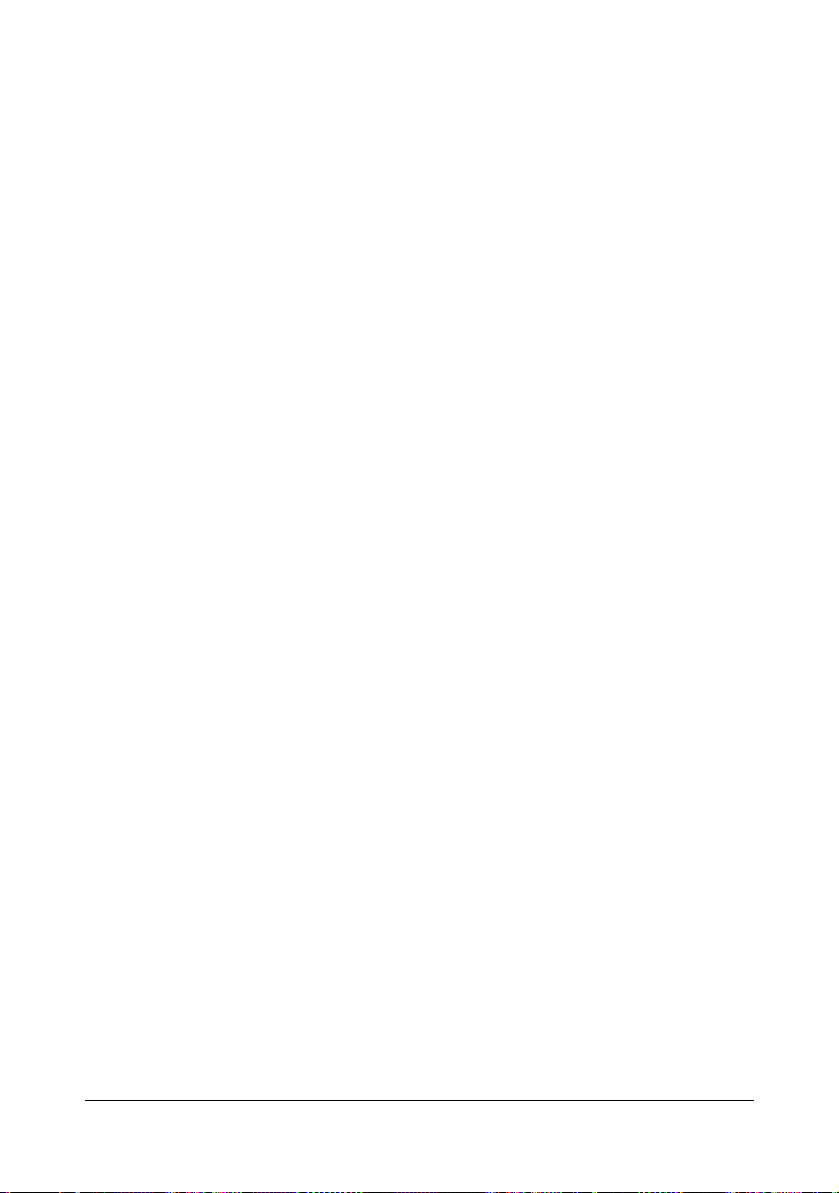
3 Wählen Sie einen Empfängernamen unter [Teilnehmer Information] aus
und klicken Sie dann auf [Zu Empfängern zufügen].
– Wenn Sie ein Fax an mehrere Empfänger senden wollen, fügen Sie
diese auf dieselbe Weise hinzu. Es können bis zu 100 Empfänger
registriert werden.
– Um einen zur Liste [Empfänger] hinzugefügten Empfänger zu löschen,
wählen Sie den Namen des zu löschenden Empfängers aus und klikken Sie dann auf [Löschen].
– Wenn Empfänger als Gruppe registriert sind, wählen Sie den Namen
der Gruppe aus und klicken Sie dann auf [Zu Empfängern zufügen].
Alle Mitglieder der Gruppe werden zur Liste [Empfänger] hinzugefügt
(Rundsendeübertragung).
4 Klicken Sie auf [OK].
Das Dialogfeld [Faxübertragungs-Popup] wird wieder angezeigt und enthält in der Liste [Empfänger] die angegeben Namen.
Auswählen von Empfängern aus dem Adressbuch
Sie können die Empfänger des PC-Fax aus den auf diesem System registrierten Adressbuchzielen auswählen. Klicken Sie dazu im Dialogfeld
[Faxübertragungs-Popup] auf [Aus Adressbuch hinzufügen].
"
Um Empfänger aus dem Adressbuch dieses Systems auswählen zu
können, muss der Computer mit diesem System verbunden sein und
mit ihm kommunizieren können.
"
Bevor ein Empfänger aus dem Adressbuch dieses Systems ausgewählt werden kann, müssen der Name und die Faxnummer des Empfängers zum Adressbuch hinzugefügt worden sein. Ausführliche
Informationen hierzu finden Sie unter "Registrieren von Zielen" auf
Seite 6-1.
1 Klicken Sie beim Senden eines Fax im Dialogfeld [Faxübertra-
gungs-Popup] auf [Aus Adressbuch hinzufügen].
2 Wählen Sie [Adressbuchliste] in der Liste auf der linken Seite des Dialog-
felds aus, um den gewünschten Empfänger unter [Adressbuch]
anzuzeigen.
– Zum Starten der Kommunikation mit diesem System und zum Lesen
von Informationen aus dem Adressbuch, klicken Sie auf [Adr.-Infos
abr.].
– Um unter Angabe von Bedingungen nach Empfängern zu suchen,
klicken Sie auf [Suchen].
5-4
Senden eines PC-Fax
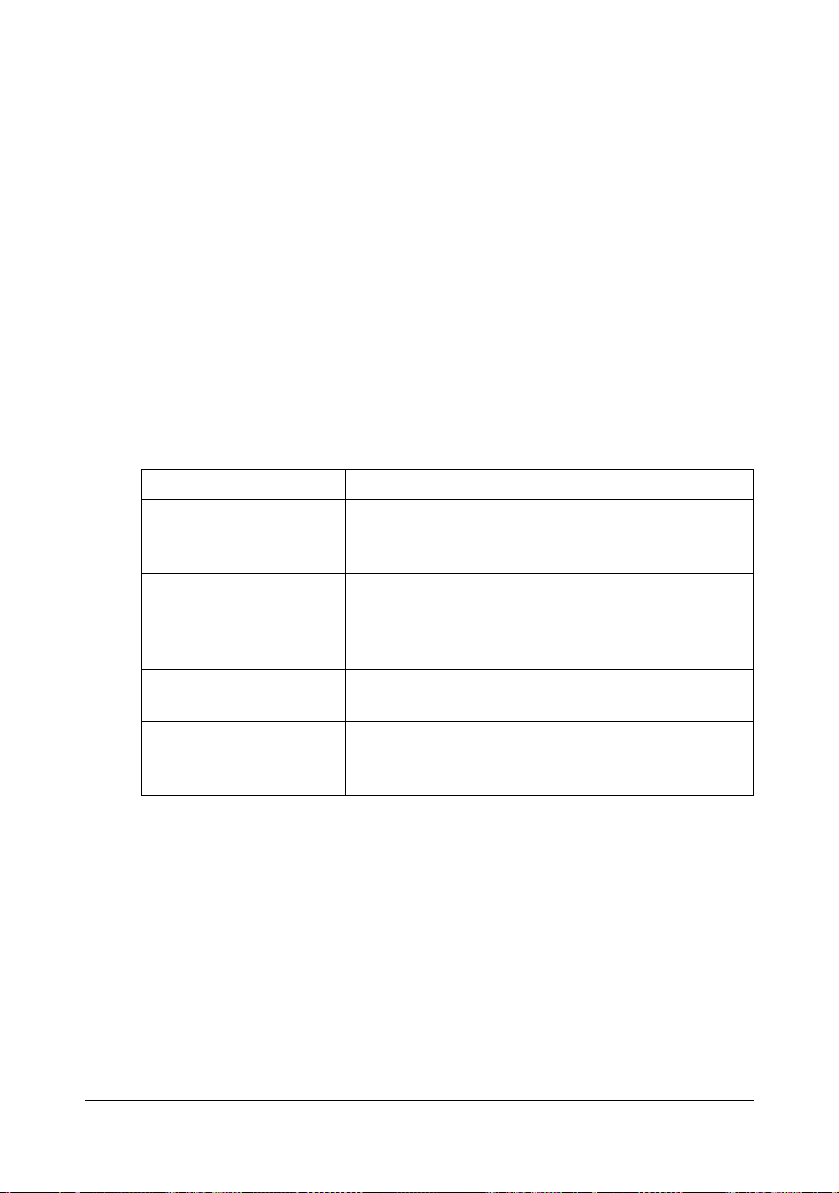
3 Wählen Sie den Namen eines Empfängers unter [Adressbuch] aus und
klicken Sie dann auf [Zu Empfängern zufügen].
– Wenn Sie ein Fax an mehrere Empfänger senden wollen, fügen Sie
diese auf dieselbe Weise hinzu. Es können bis zu 100 Empfänger
registriert werden.
– Um einen zur Liste [Empfänger] hinzugefügten Empfänger zu löschen,
wählen Sie den Namen des zu löschenden Empfängers aus und klikken Sie dann auf [Aus Liste lösch].
4 Klicken Sie auf [OK].
Das Dialogfeld [Faxübertragungs-Popup] wird wieder angezeigt und enthält in der Liste [Empfänger] die angegeben Namen.
Angeben von Übertragungsbedingungen
Sie können die Übertragungsbedingungen für das PC-Fax festlegen. Klicken
Sie dazu im Dialogfeld [Faxübertragungs-Popup] auf [Einst.-Det. für Faxmodus].
Funktion Beschreibung
[Zieldatei drucken] Aktivieren Sie dieses Kontrollkästchen, um das
Originaldokument zu drucken, nachdem ein Fax
gesendet wurde.
[Timer für Senden] Geben Sie die Übertragungszeit an. Klicken Sie
auf [Aktuelle Uhrzeit verwenden], um die im Computer eingestellte aktuelle Uhrzeit in das Feld
[Sendezeit] einzutragen.
[SUB-Adresse] Beim Senden über F-Codes geben Sie die
SUB-Adresse an (max. 20 Ziffern).
[Absender-ID] Beim Senden über F-Codes geben Sie die Absen-
der-ID an (max. 20 Zeichen, einschließlich Ziffern,
# und *).
"
Beim Faxversand mit einer Timerübertragung müssen Sie sicherstellen, dass die auf dem Computer eingestellte Zeit der auf diesem
System eingestellten Zeit entspricht. Falls die angegebene Übertragungszeit vor der in diesem System eingestellten aktuellen Zeit liegt,
wird das Fax am folgenden Tag gesendet.
Senden eines PC-Fax
5-5
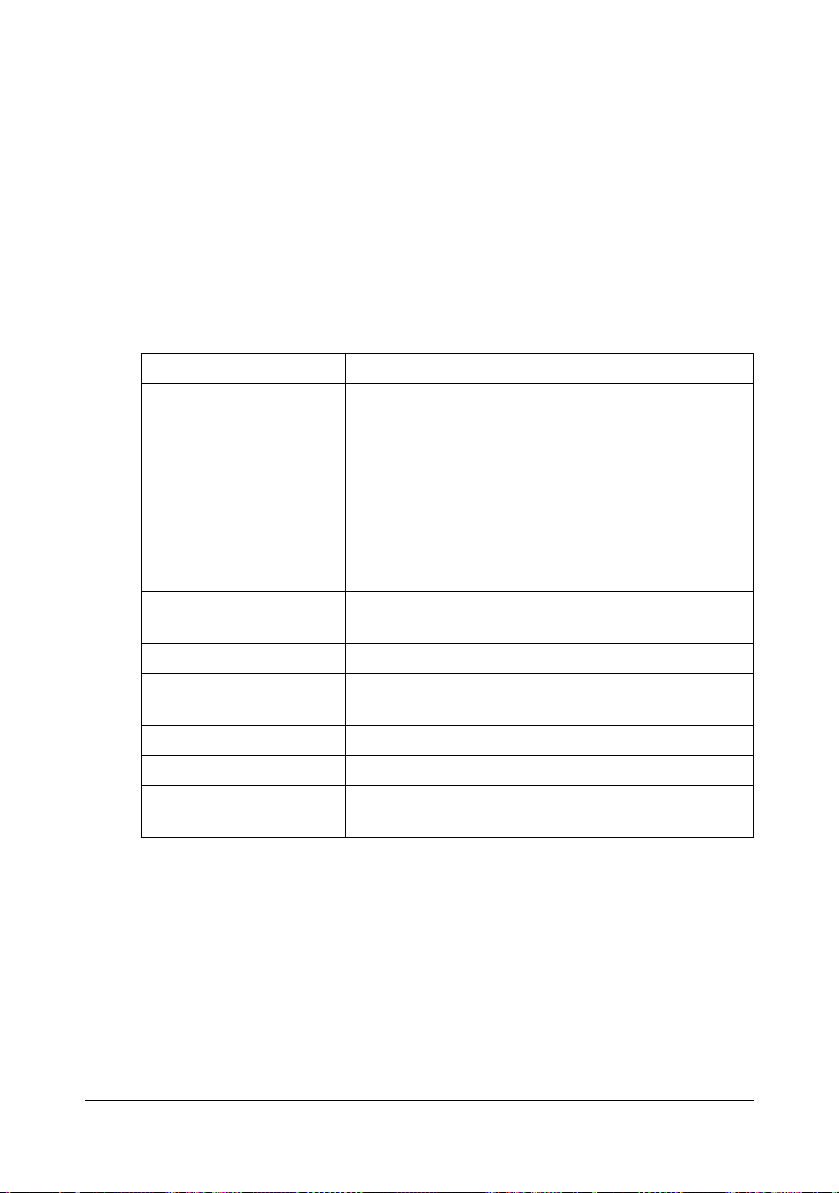
Erstellen eines Fax-Deckblatts
Sie können das PC-Fax mit einem Deckblatt senden. Aktivieren Sie dazu im
Dialogfeld [Faxübertragungs-Popup] das Kontrollkästchen [Deckblatt]. Klikken Sie zudem auf [Einstellungen], um das Dialogfeld [Fax-Deckblatteinstellungen] zu öffnen, in dem Sie die Einstellungen für Deckblätter ändern
können.
Ändern Sie im Dialogfeld [Fax-Deckblatteinstellungen] die gewünschten Einstellungen. Wechseln Sie dazu zwischen den Registerkarten [Basis], [Ziele],
[Absender] und [Bild].
Dialogfeld [Fax-Deckblatteinstellungen]
Funktion Beschreibung
[Deckblatteinstellungen] Wählen Sie die gewünschten Deckblatteinstellun-
gen aus.
Um die Einstellungen für das ausgewählte Deckblatt zu ändern, klicken Sie auf [Bearbeiten].
Um die ausgewählten Deckblatteinstellungen für
späteren Abruf zu speichern, klicken Sie auf [Hinzufügen], nachdem Sie die neuen Einstellungen
festgelegt haben.
[Überprüfen] Klicken Sie hier, um ein vergrößertes Bild des Lay-
outs anzuzeigen.
[Deckblattformat] Geben Sie das Format des Deckblatts an.
Registerkarte [Basis] Geben Sie Einstellungen wie Stil und Nutzungsbe-
dingungen an.
Registerkarte [Ziele] Geben Sie Empfängerinformationen an.
Registerkarte [Absender] Geben Sie Absenderinformationen an.
Registerkarte [Bild] Geben Sie die Datei für das Bild an, das auf dem
Deckblatt hinzugefügt werden soll.
5-6
Senden eines PC-Fax
